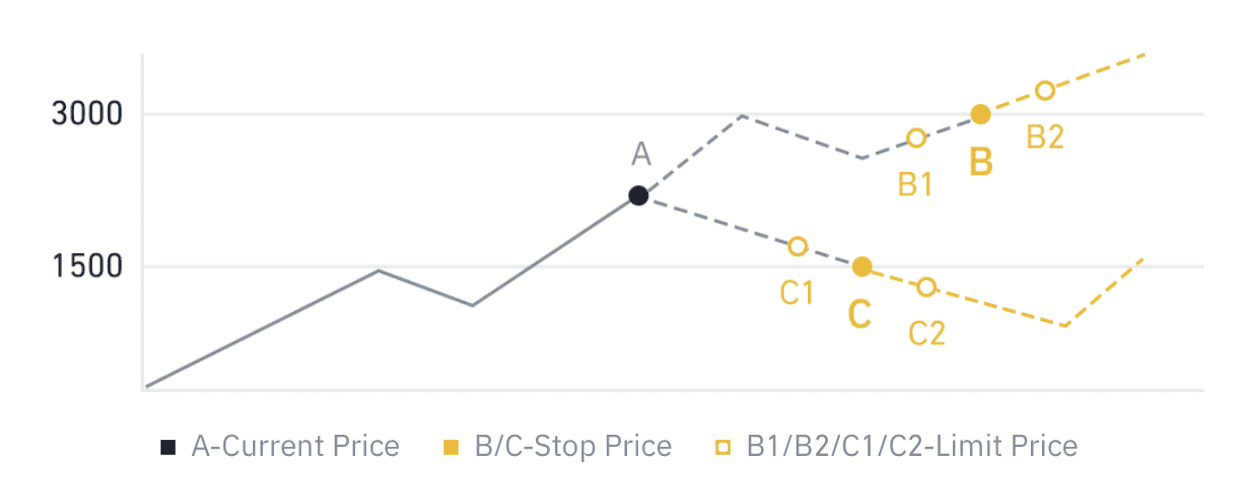Binance Talletus - Binance Finland - Binance Suomi
Siirrätkö varoja ulkoisesta lompakosta tai ostat salauksen suoraan Binance -ohjelmasta, tämä opas opastaa sinut varojen läpi tallettaaksesi varoja turvallisesti ja suorittaaksesi ensimmäisen kaupan tehokkaasti.
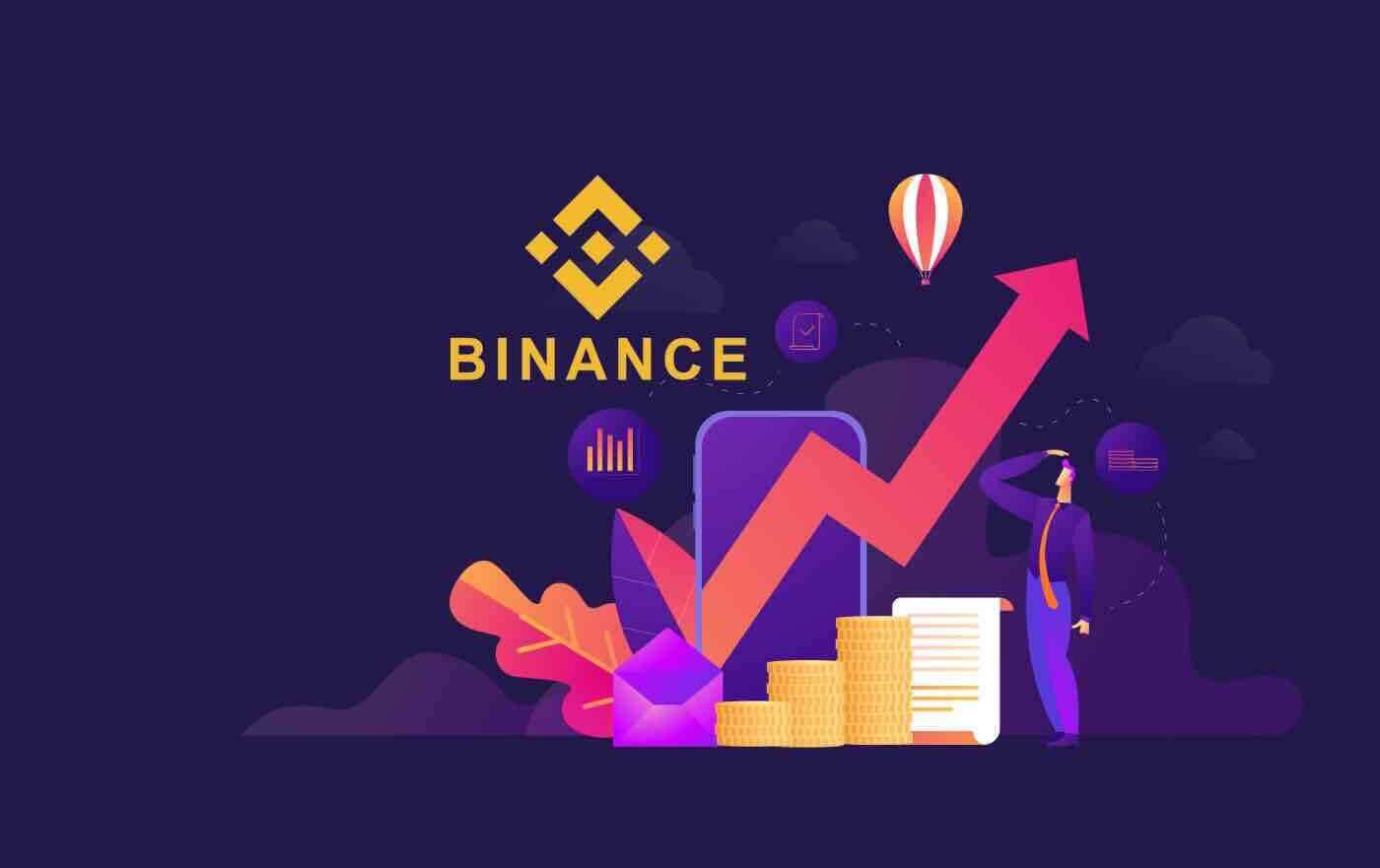
Kuinka tehdä talletus Binancessa
Kuinka tallettaa kryptoa Binanceen
Jos omistat kryptovaluutan toisella alustalla tai lompakossa, voit siirtää sen Binance-lompakkoon kaupankäyntiä varten tai ansaita passiivisia tuloja Binance Earn -palvelumme avulla.
Talleta krypto Binancessa (Web)
Kuinka löydän Binance-talletusosoitteeni?Kryptovaluutat talletetaan "talletusosoitteen" kautta. Voit tarkastella Binance Wallet -lompakkosi talletusosoitetta siirtymällä kohtaan [Lompakko] - [Yleiskatsaus] - [Talletus]. Napsauta [Crypto Deposit] ja valitse kolikko, jonka haluat tallettaa, ja käyttämäsi verkko. Näet talletusosoitteen. Kopioi ja liitä osoite alustaan tai lompakkoon, josta olet nostamassa, siirtääksesi ne Binance Walletiin. Joissakin tapauksissa sinun on liitettävä mukaan myös MEMO.
Vaiheittainen opetusohjelma
1. Kirjaudu Binance-tilillesi ja napsauta [ Lompakko ] - [ Yleiskatsaus ].
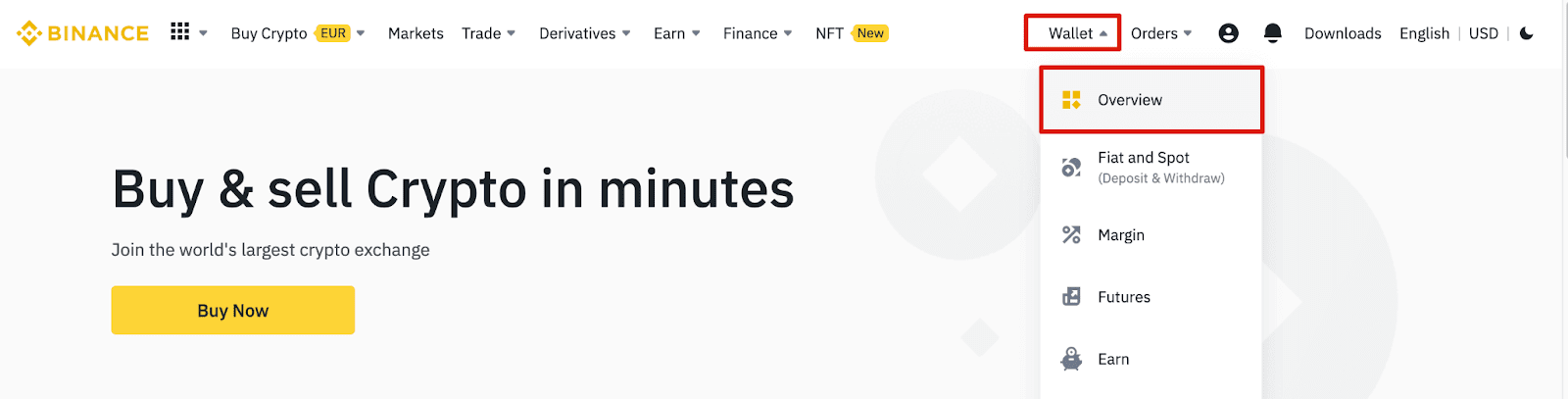
2. Napsauta [ Talleta ] ja näet ponnahdusikkunan.

3. Napsauta [ Kryptotalletus] .
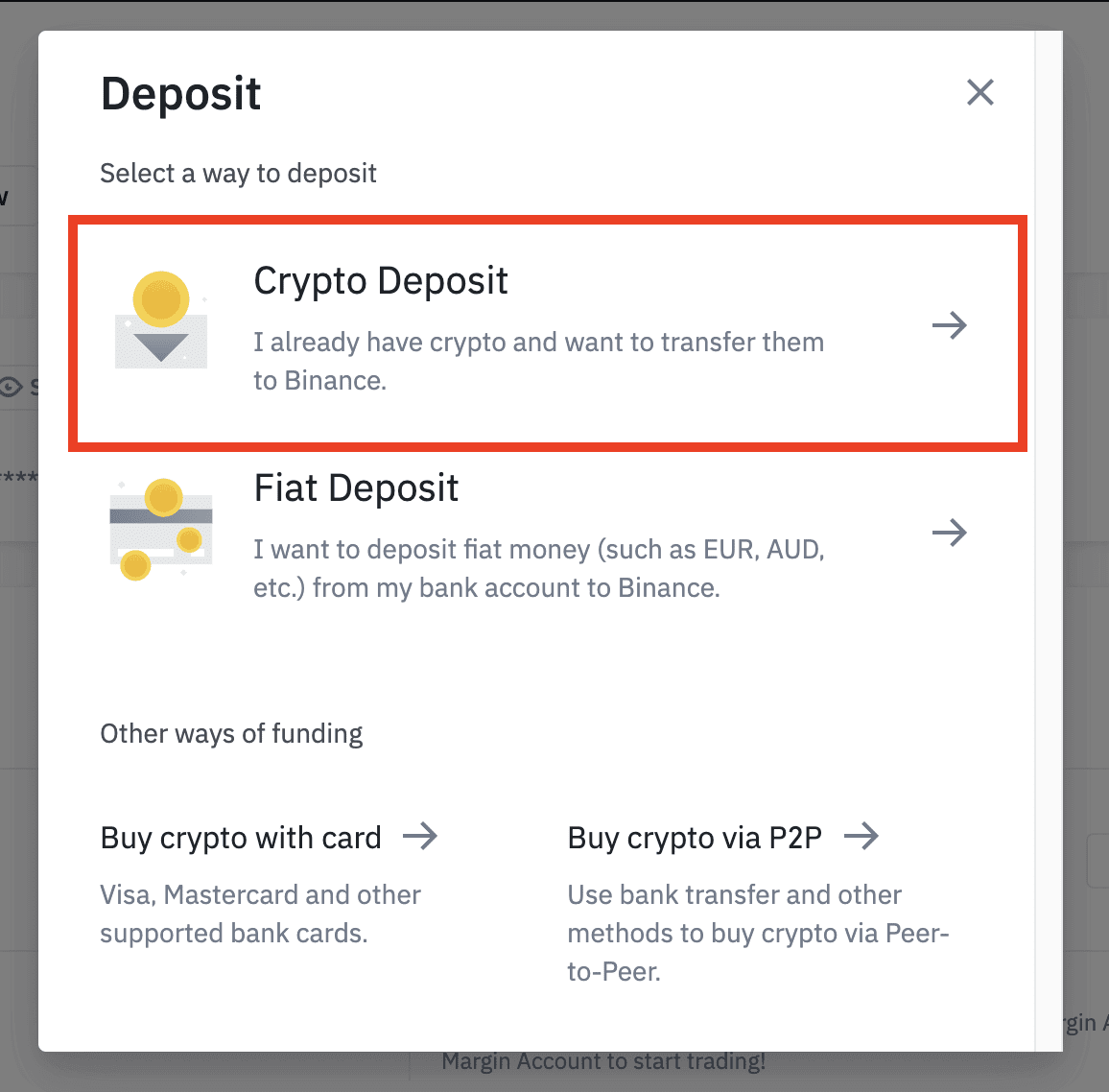
4. Valitse kryptovaluutta, jonka haluat tallettaa, kuten USDT .
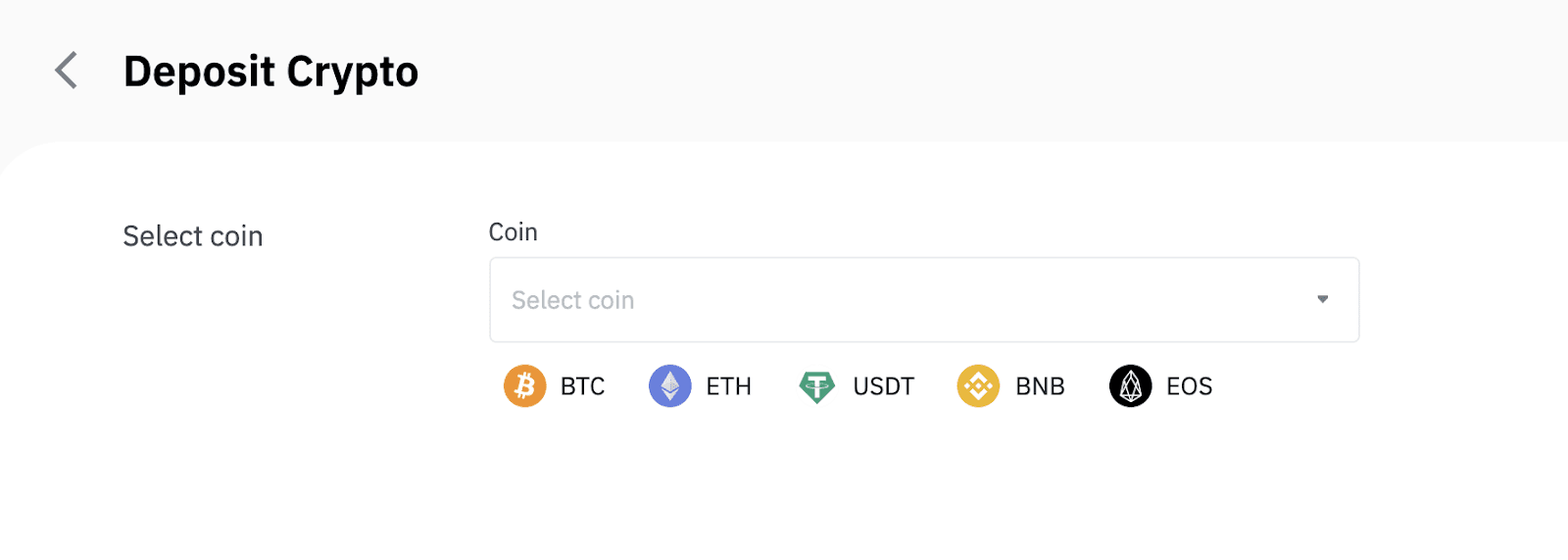
5. Valitse seuraavaksi talletusverkosto. Varmista, että valittu verkko on sama kuin sen alustan verkko, josta nostat varoja. Jos valitset väärän verkon, menetät rahasi.
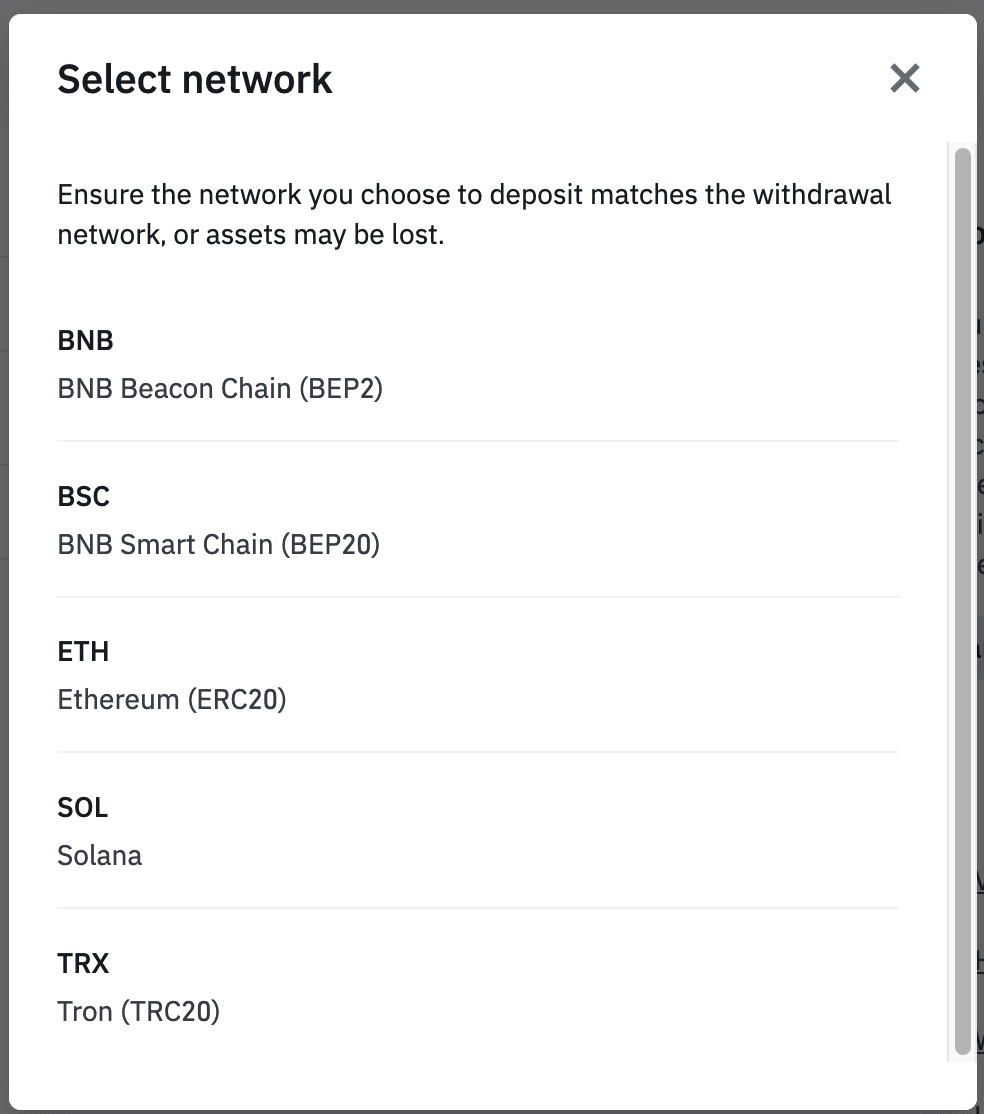
Yhteenveto verkon valinnasta:
- BEP2 viittaa BNB Beacon Chainiin (entinen Binance Chain).
- BEP20 viittaa BNB Smart Chain (BSC) -ketjuun (entinen Binance Smart Chain).
- ERC20 viittaa Ethereum-verkkoon.
- TRC20 viittaa TRON-verkkoon.
- BTC viittaa Bitcoin-verkkoon.
- BTC (SegWit) viittaa alkuperäiseen Segwitiin (bech32), ja osoite alkaa kirjaimella "bc1". Käyttäjät voivat nostaa tai lähettää Bitcoin-osuutensa SegWit (bech32) osoitteisiin.
6. Tässä esimerkissä nostamme USDT toiselta alustalta ja talletamme sen Binanceen. Koska vetäydymme ERC20-osoitteesta (Ethereum-lohkoketju), valitsemme ERC20-talletusverkoston.
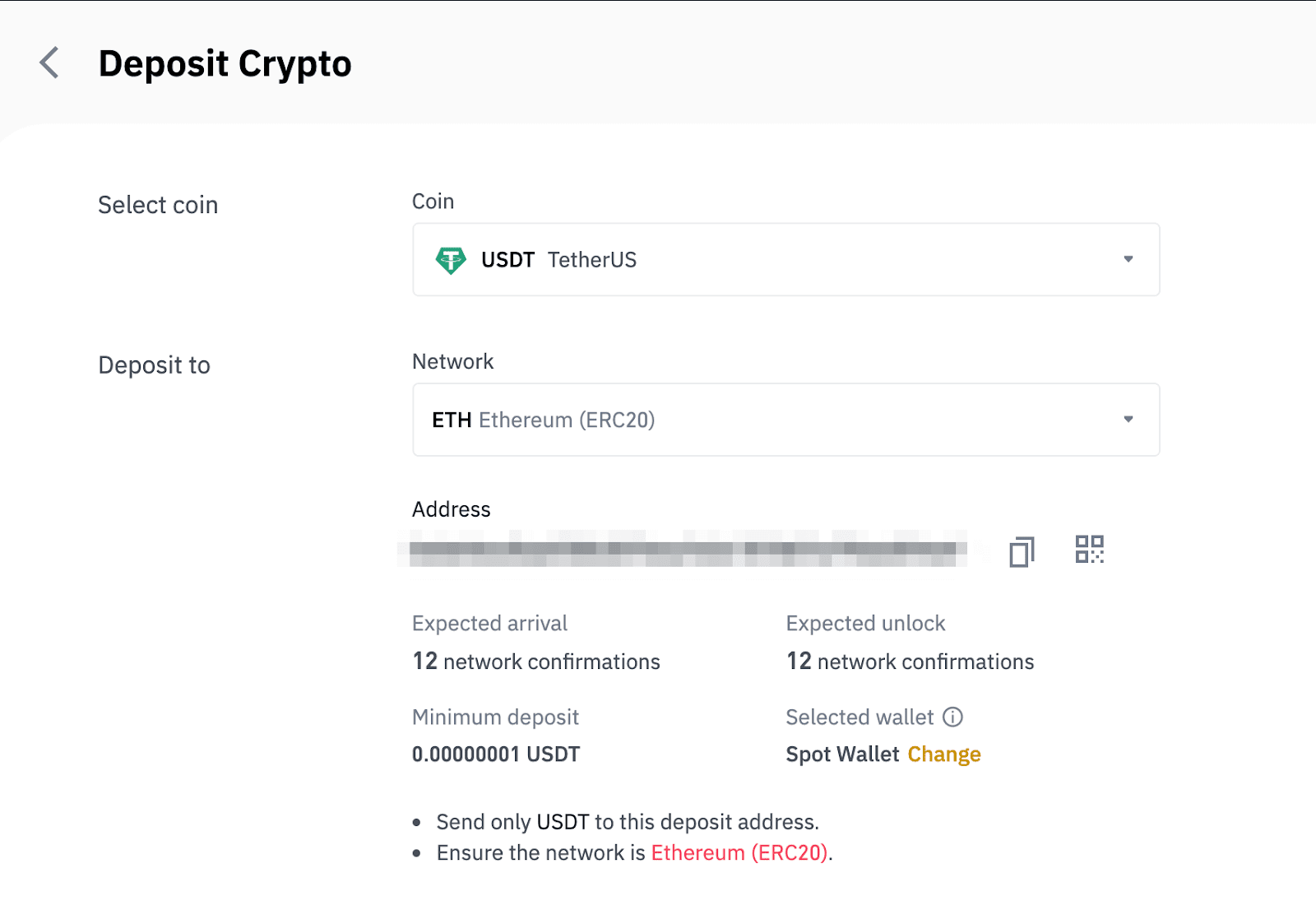
- Verkkovalinta riippuu sen ulkoisen lompakon/pörssin vaihtoehdoista, josta nostat. Jos ulkoinen alusta tukee vain ERC20:tä, sinun on valittava ERC20-talletusverkko.
- ÄLÄ valitse halvinta maksuvaihtoehtoa. Valitse se, joka on yhteensopiva ulkoisen alustan kanssa. Voit esimerkiksi lähettää vain ERC20-tunnisteita toiseen ERC20-osoitteeseen ja voit lähettää vain BSC-tunnuksia toiseen BSC-osoitteeseen. Jos valitset yhteensopimattomia/eri talletusverkostoja, menetät rahasi.
7. Napsauta kopioidaksesi Binance Wallet -talletusosoitteesi ja liitä se sen alustan osoitekenttään, jolta aiot nostaa krypton.
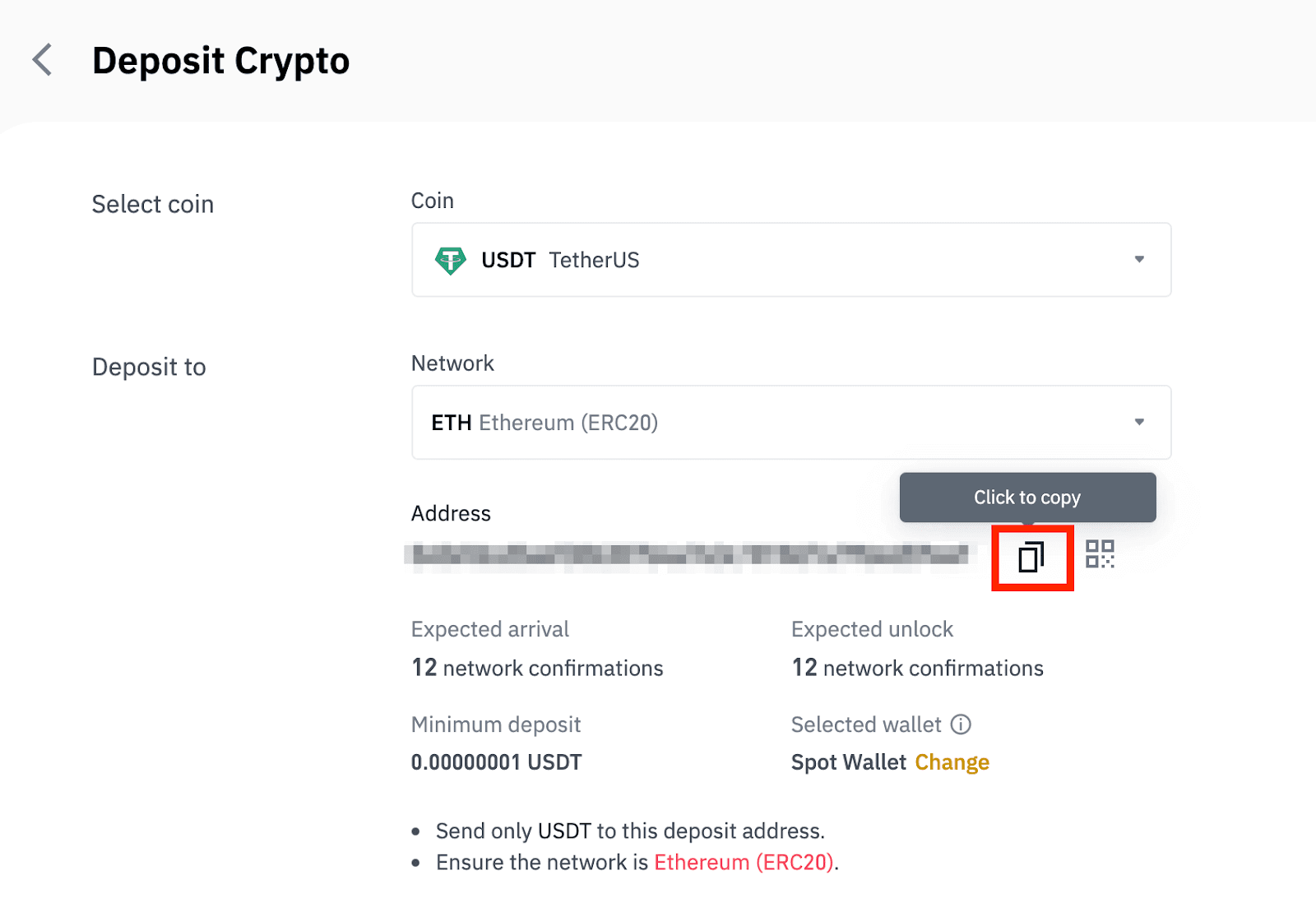
Vaihtoehtoisesti voit napsauttaa QR-koodikuvaketta saadaksesi osoitteen QR-koodin ja tuoda sen poistettavalle alustalle.
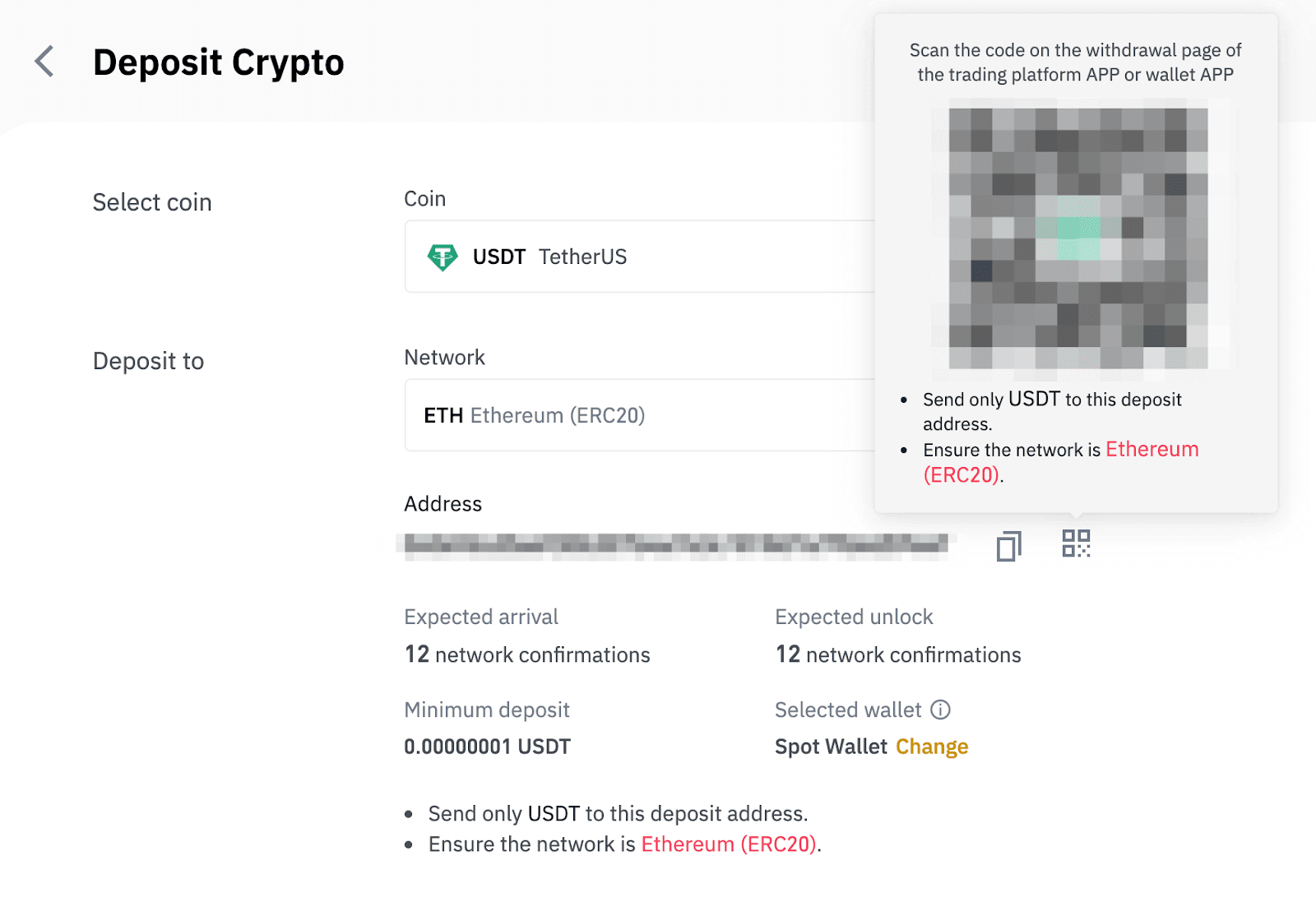
8. Nostopyynnön vahvistamisen jälkeen tapahtuman vahvistaminen kestää jonkin aikaa. Vahvistusaika vaihtelee lohkoketjun ja sen nykyisen verkkoliikenteen mukaan.
Kun siirto on käsitelty, varat hyvitetään Binance-tilillesi pian sen jälkeen.
9. Voit tarkistaa talletuksesi tilan kohdasta [Tapahtumahistoria] sekä lisätietoja viimeaikaisista tapahtumistasi.
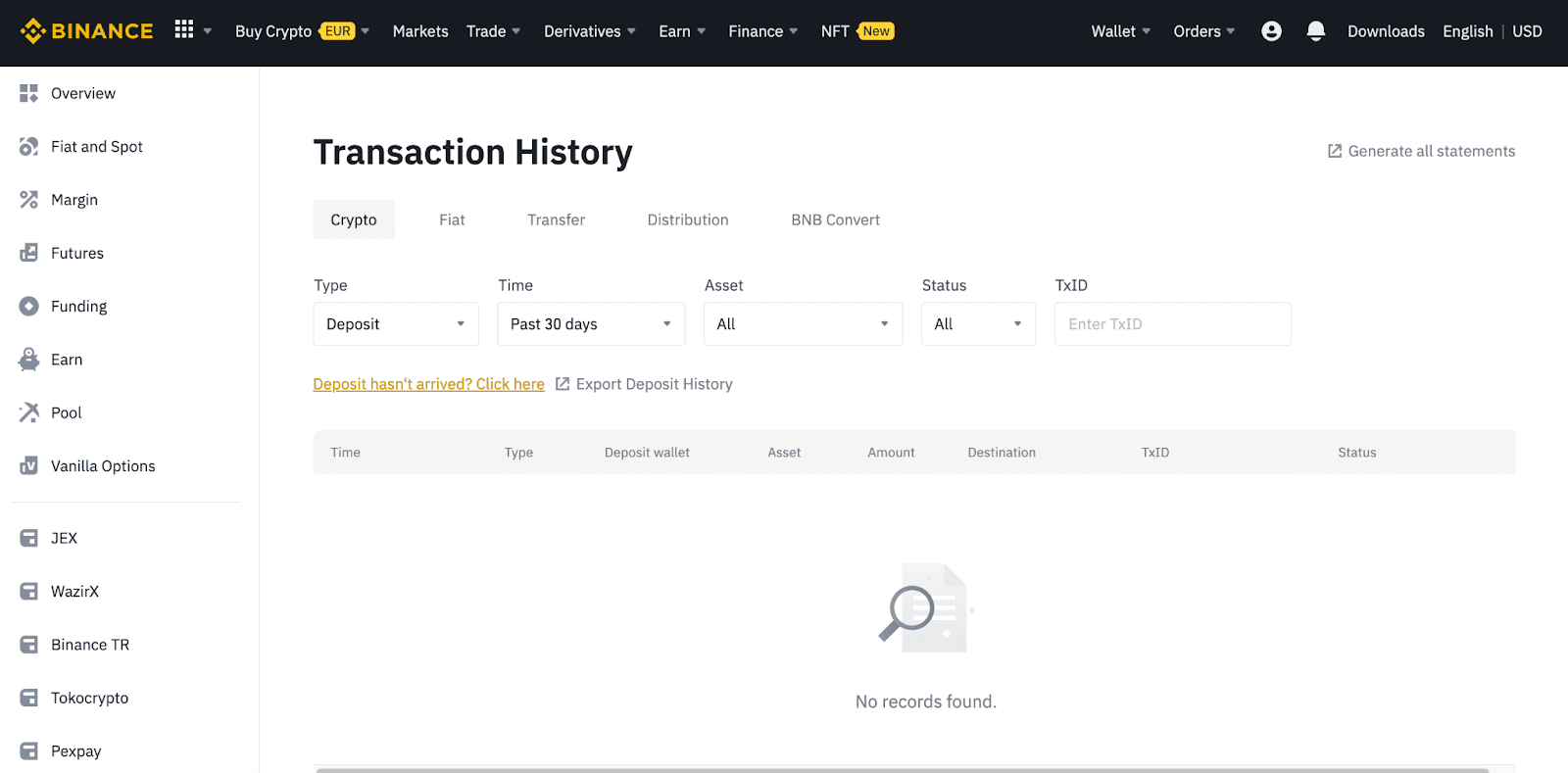
Talleta krypto Binancessa (sovellus)
1. Avaa Binance-sovellus ja napauta [Wallets] - [Deposit].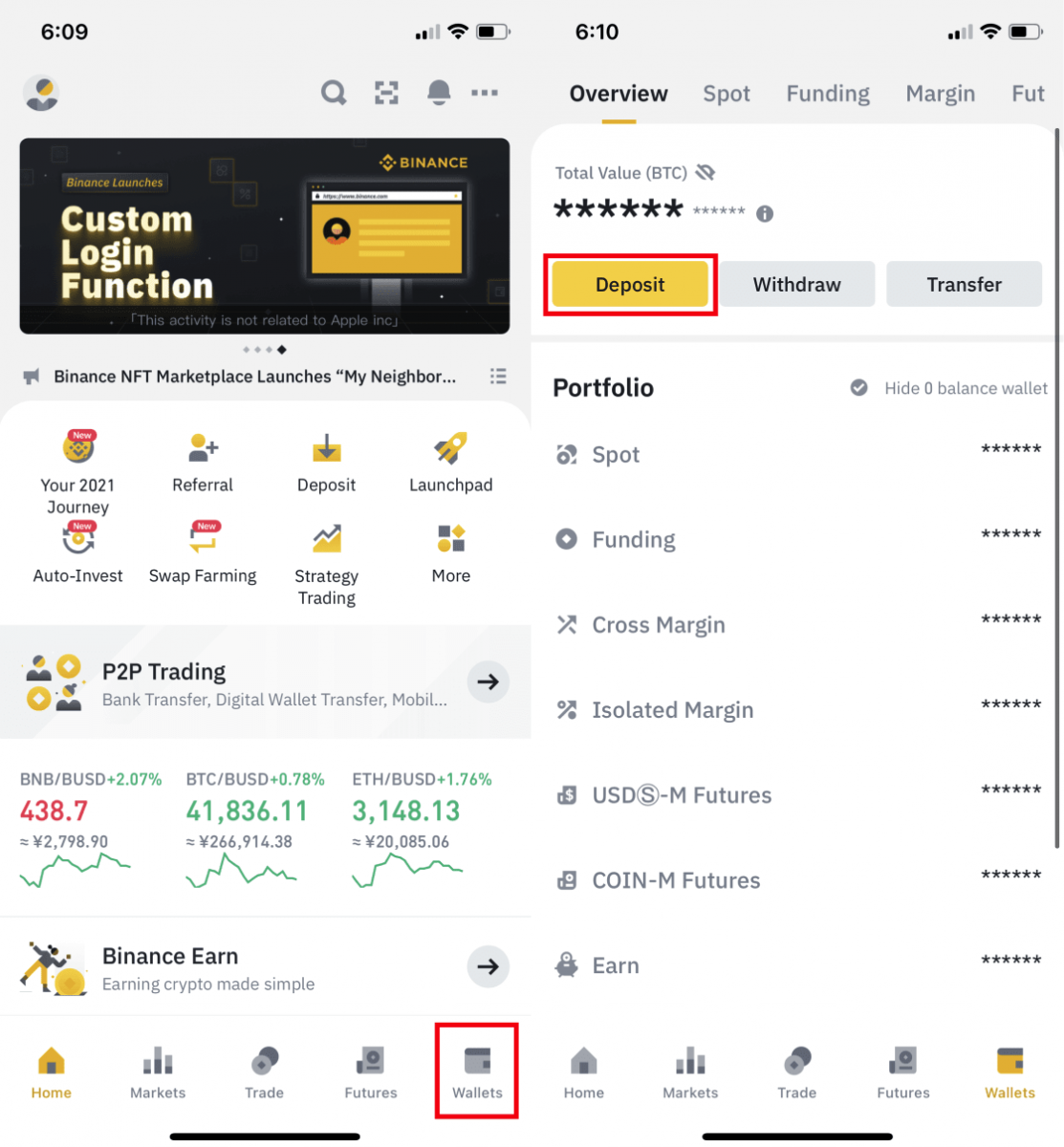
2. Valitse kryptovaluutta, jonka haluat tallettaa, esimerkiksi USDT . 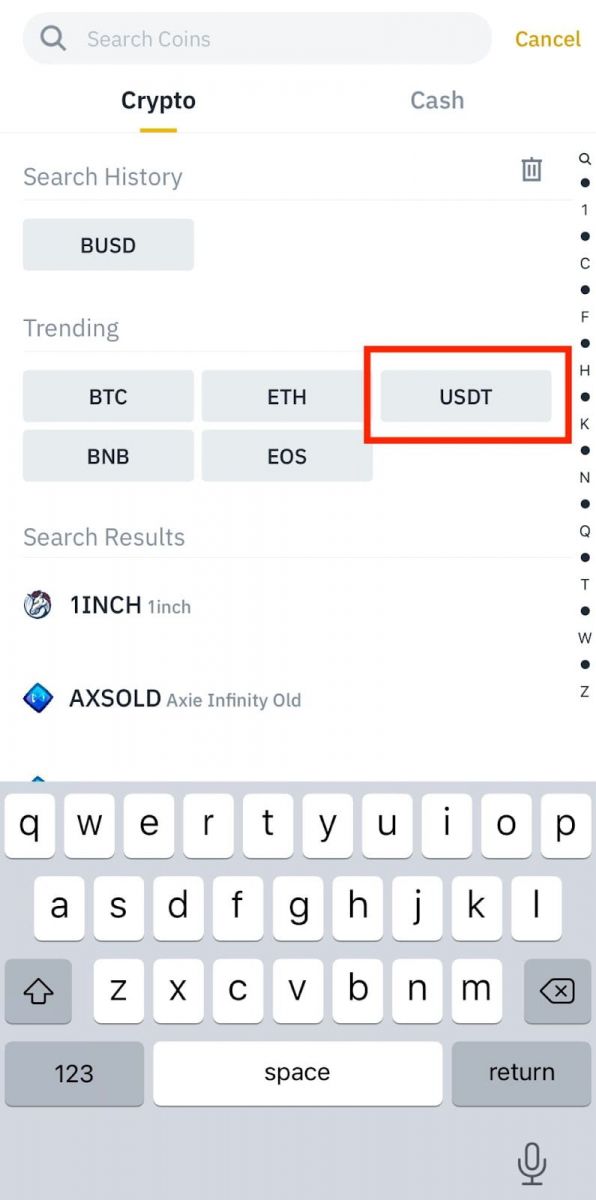
3. Näet USDT:n talletusverkon. Valitse talletusverkosto huolellisesti ja varmista, että valittu verkko on sama kuin sen alustan verkko, josta nostat varoja. Jos valitset väärän verkon, menetät rahasi. 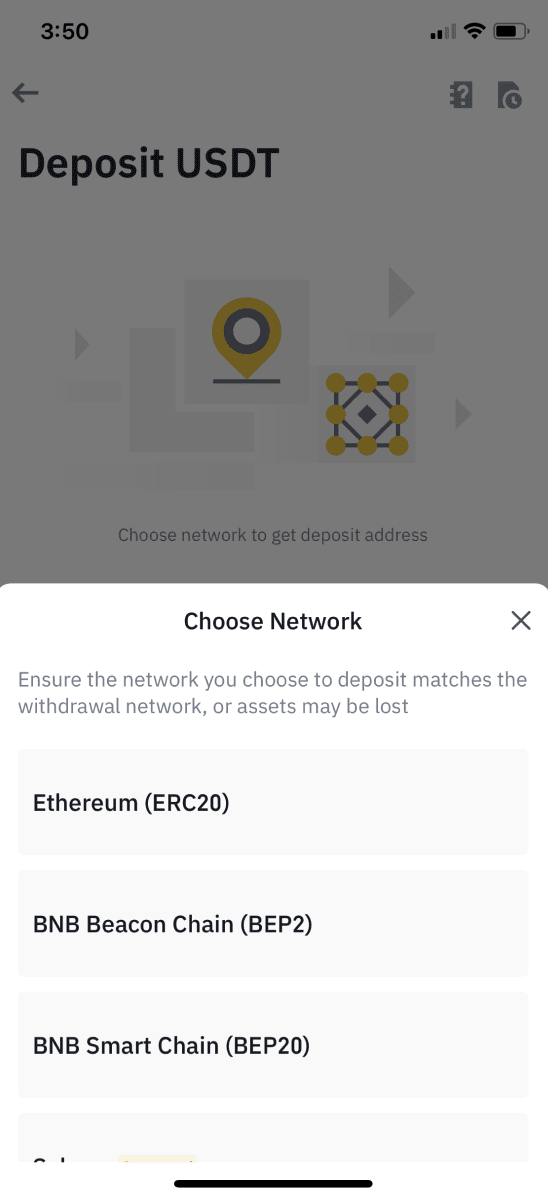
4. Näet QR-koodin ja talletusosoitteen. Napsauta kopioidaksesi Binance Wallet -talletusosoitteesi ja liitä se sen alustan osoitekenttään, josta aiot nostaa krypton. Voit myös napsauttaa [Tallenna kuvana] ja tuoda QR-koodin suoraan poistumisalustalle. 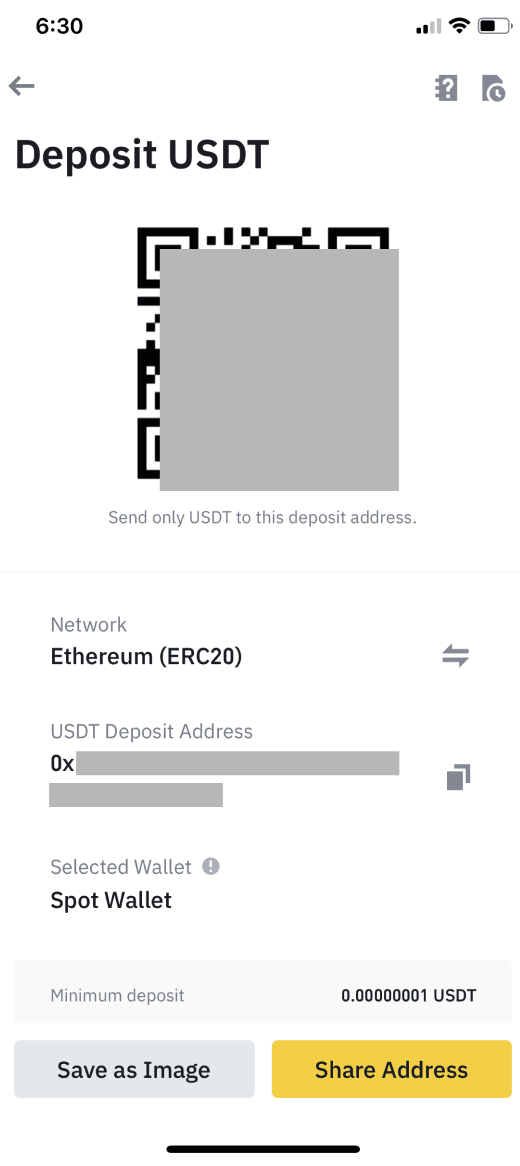
Voit napauttaa [Vaihda lompakkoa] ja valita joko "Spot Wallet" tai "Funding Wallet" tehdäksesi talletuksen. 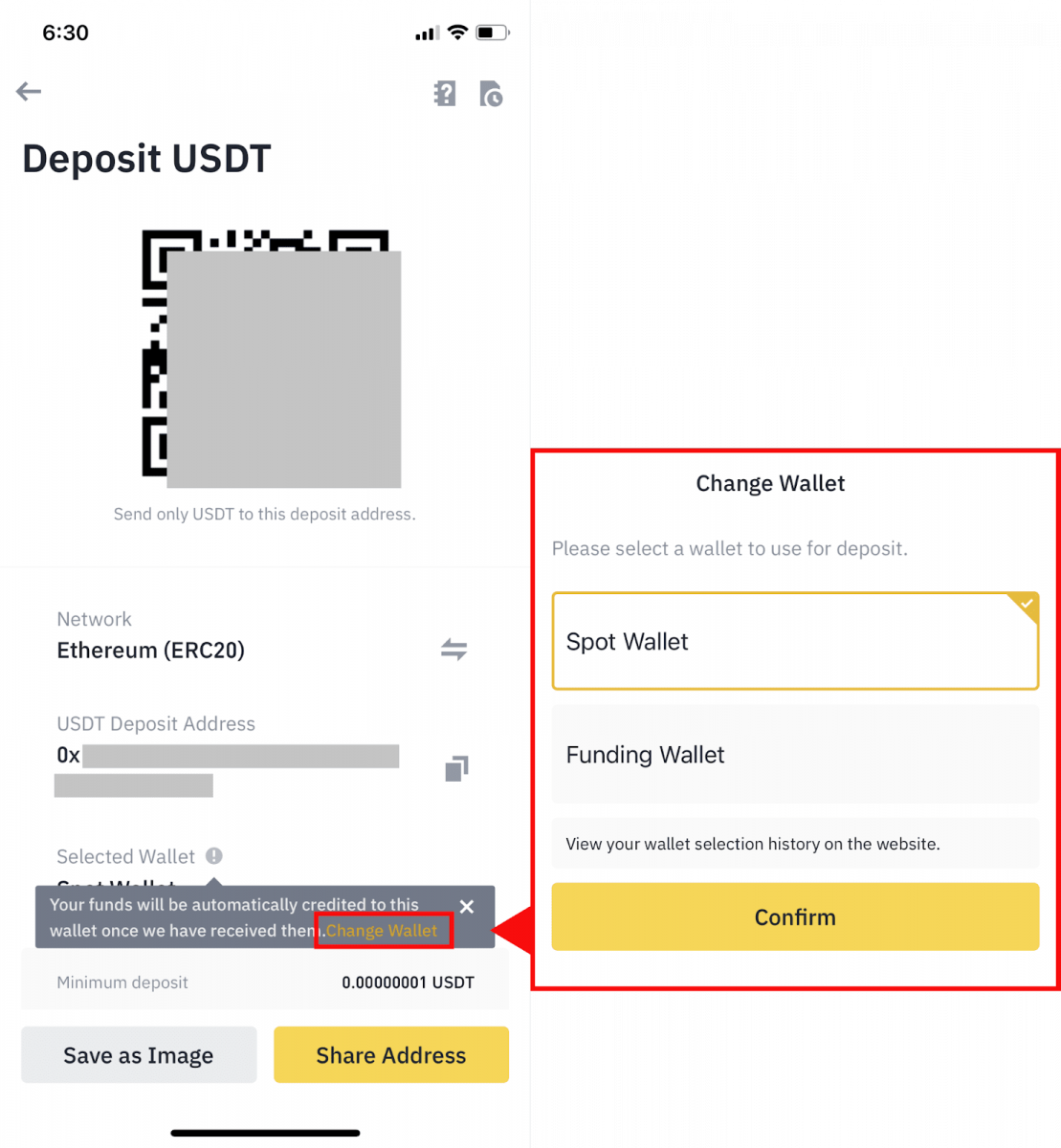
5. Talletuspyynnön vahvistamisen jälkeen siirto käsitellään. Varat hyvitetään Binance-tilillesi pian tämän jälkeen.
Kuinka ostaa kryptoa Binance P2P:llä
Binance P2P:ssä vastaanottajilta veloitetaan nolla kaupankäyntimaksua, kun taas tekijöiltä veloitetaan pieni määrä transaktiomaksuja jokaisesta suoritetusta tilauksesta. Lupaamme soveltaa alhaisimpia P2P-transaktiomaksuja kaikilla markkinoilla.
Osta krypto Binance P2P:stä (Web)
Vaihe 1:Siirry Binance P2P -sivulle ja
- Jos sinulla on jo Binance-tili, napsauta "Kirjaudu sisään" ja siirry vaiheeseen 4
- Jos sinulla ei vielä ole Binance-tiliä, napsauta " Rekisteröidy "
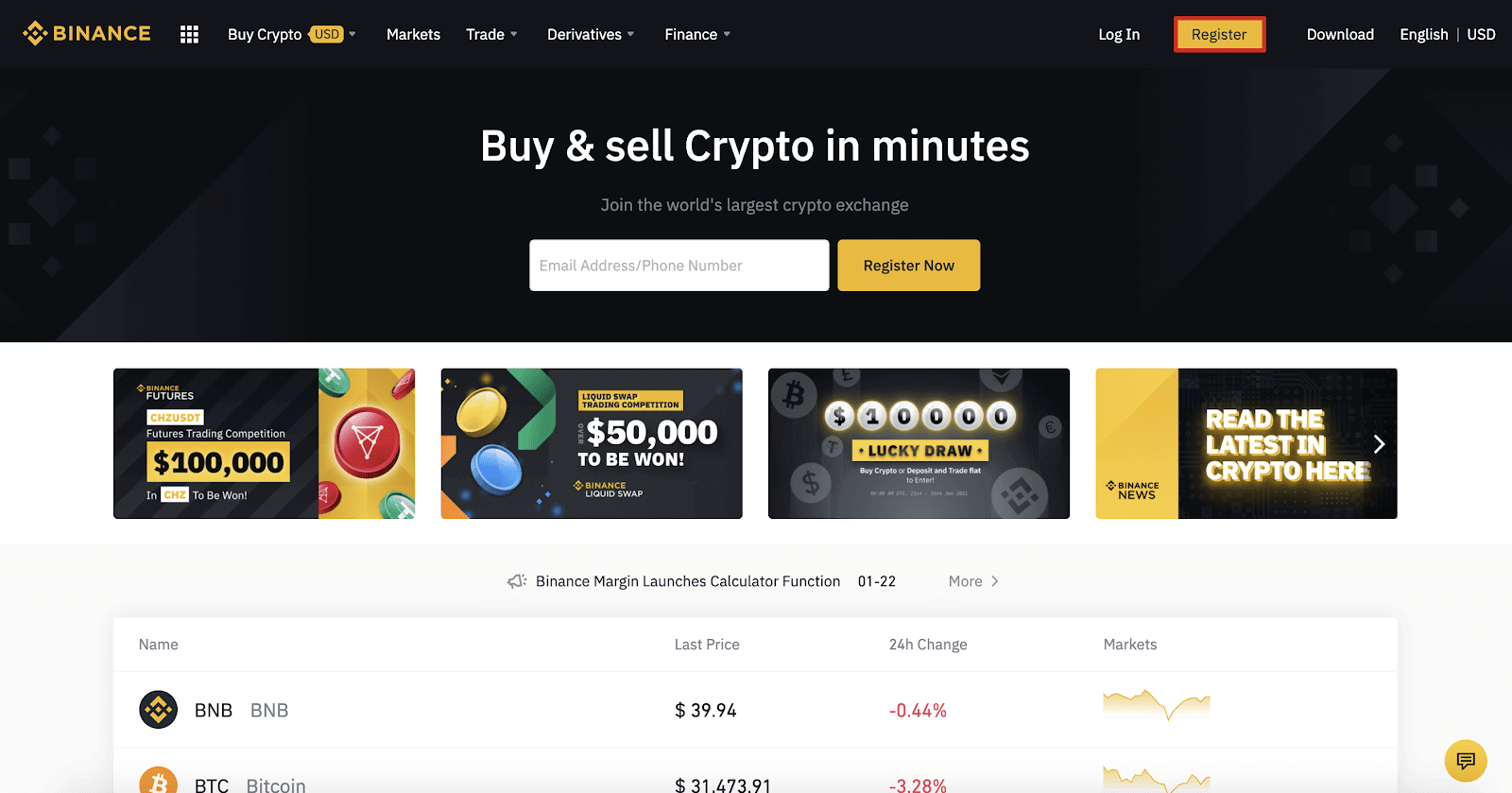
Vaihe 2:
Kirjoita sähköpostiosoitteesi rekisteröintisivulle ja aseta kirjautumissalasanasi. Lue ja tarkista Binance-ehdot ja napsauta " Luo tili ".
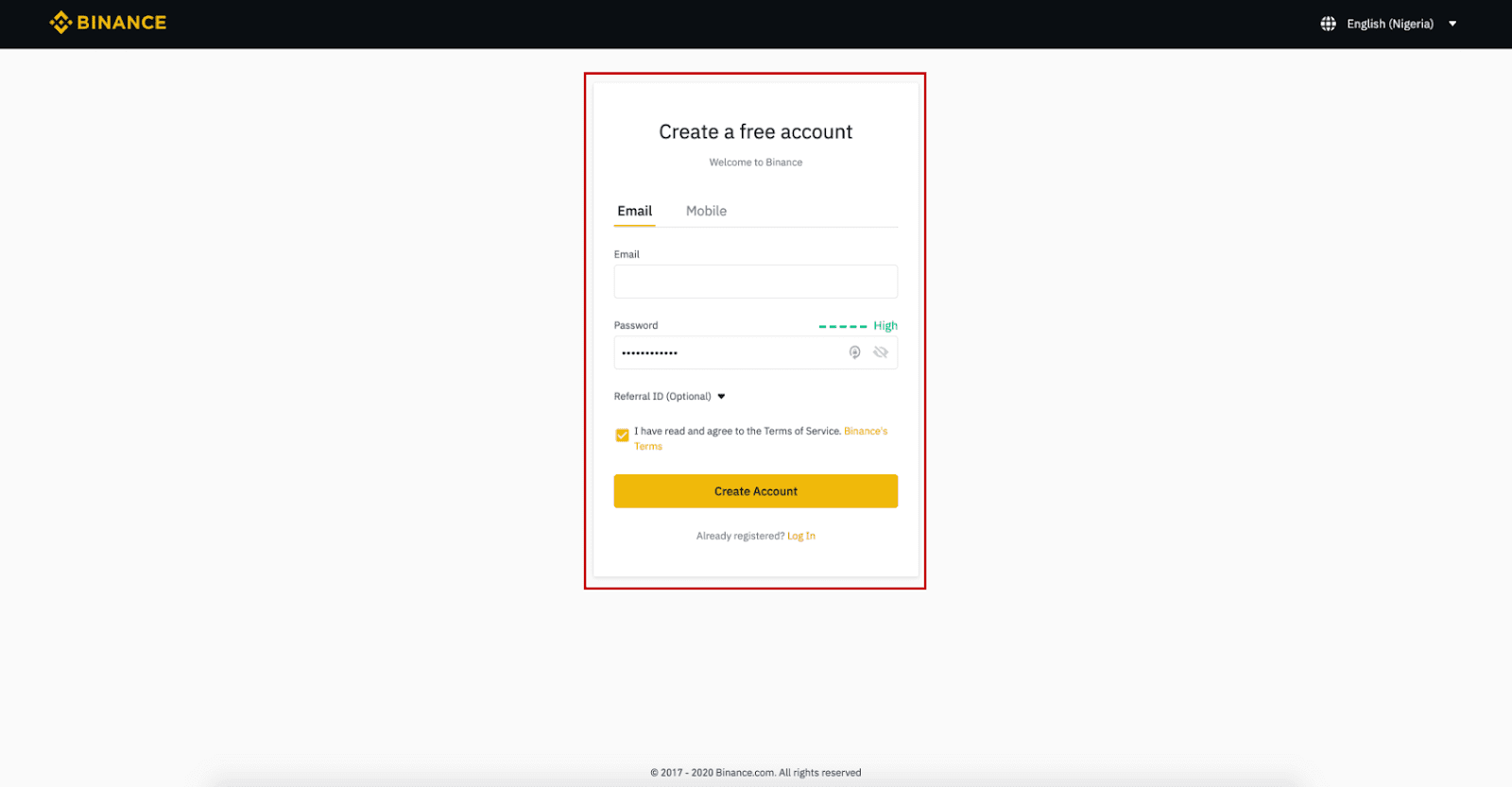
Vaihe 3:
Suorita tason 2 henkilöllisyyden vahvistus, ota tekstiviestivahvistus käyttöön ja aseta sitten haluamasi maksutapa.
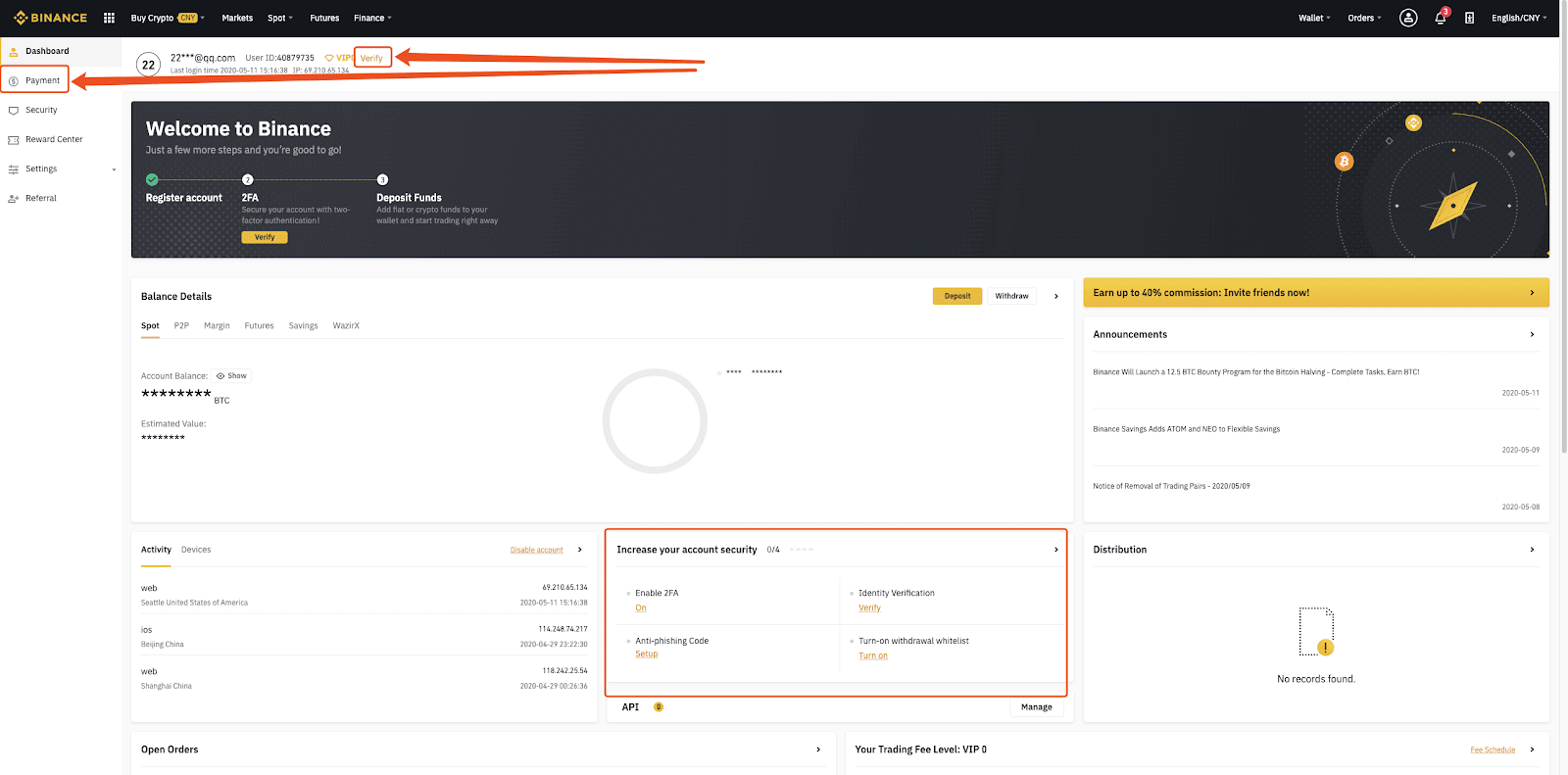

Vaihe 4:
Valitse (1) "Osta krypto" ja napsauta (2) " P2P-kauppa " ylänavigointipaneelista.
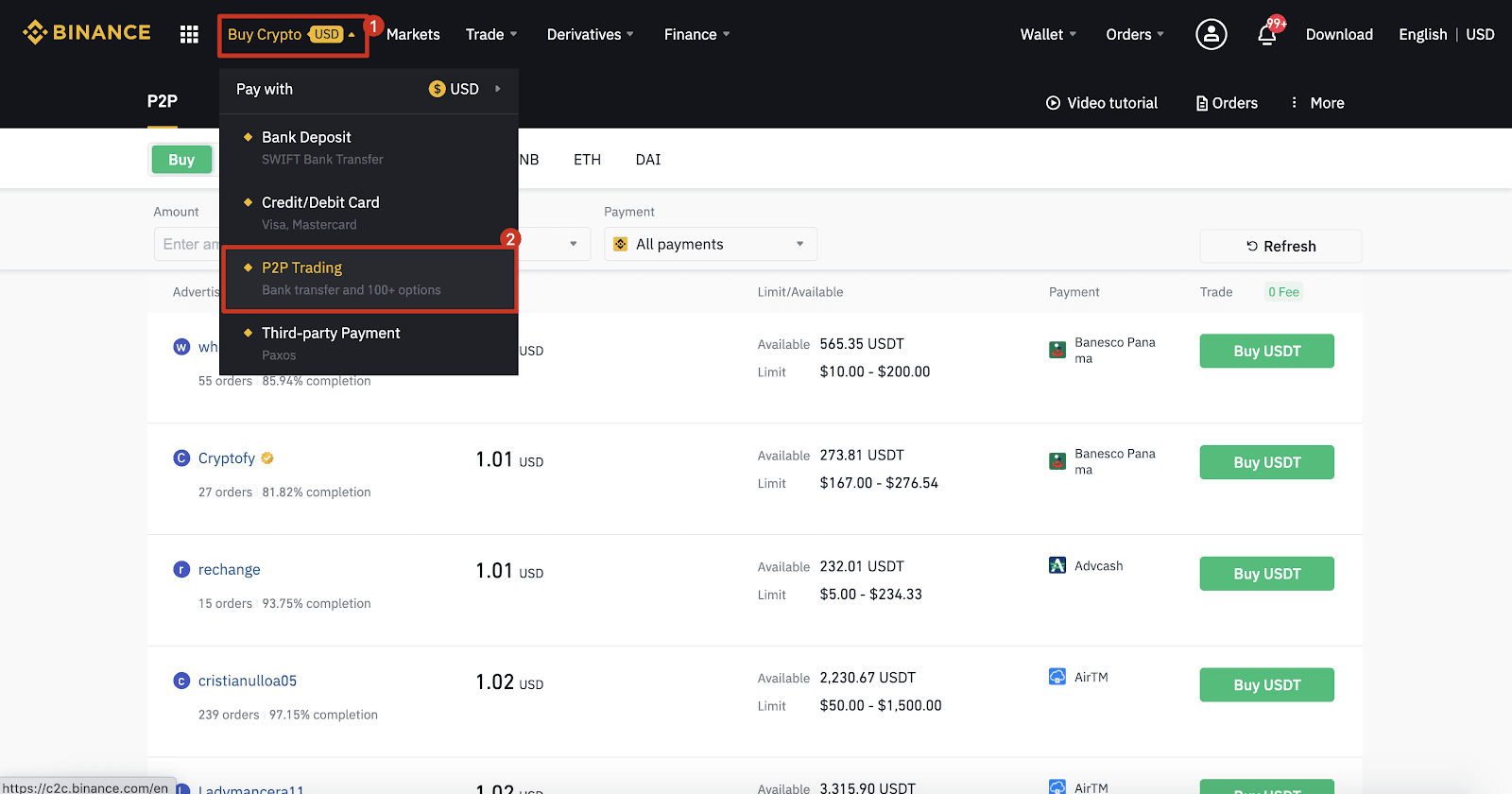
Vaihe 5:
Napsauta (1) " Osta " ja valitse valuutta, jonka haluat ostaa (BTC näkyy esimerkkinä). Suodata hinta ja (2) " Maksu " avattavasta valikosta, valitse mainos ja napsauta (3) " Osta ".
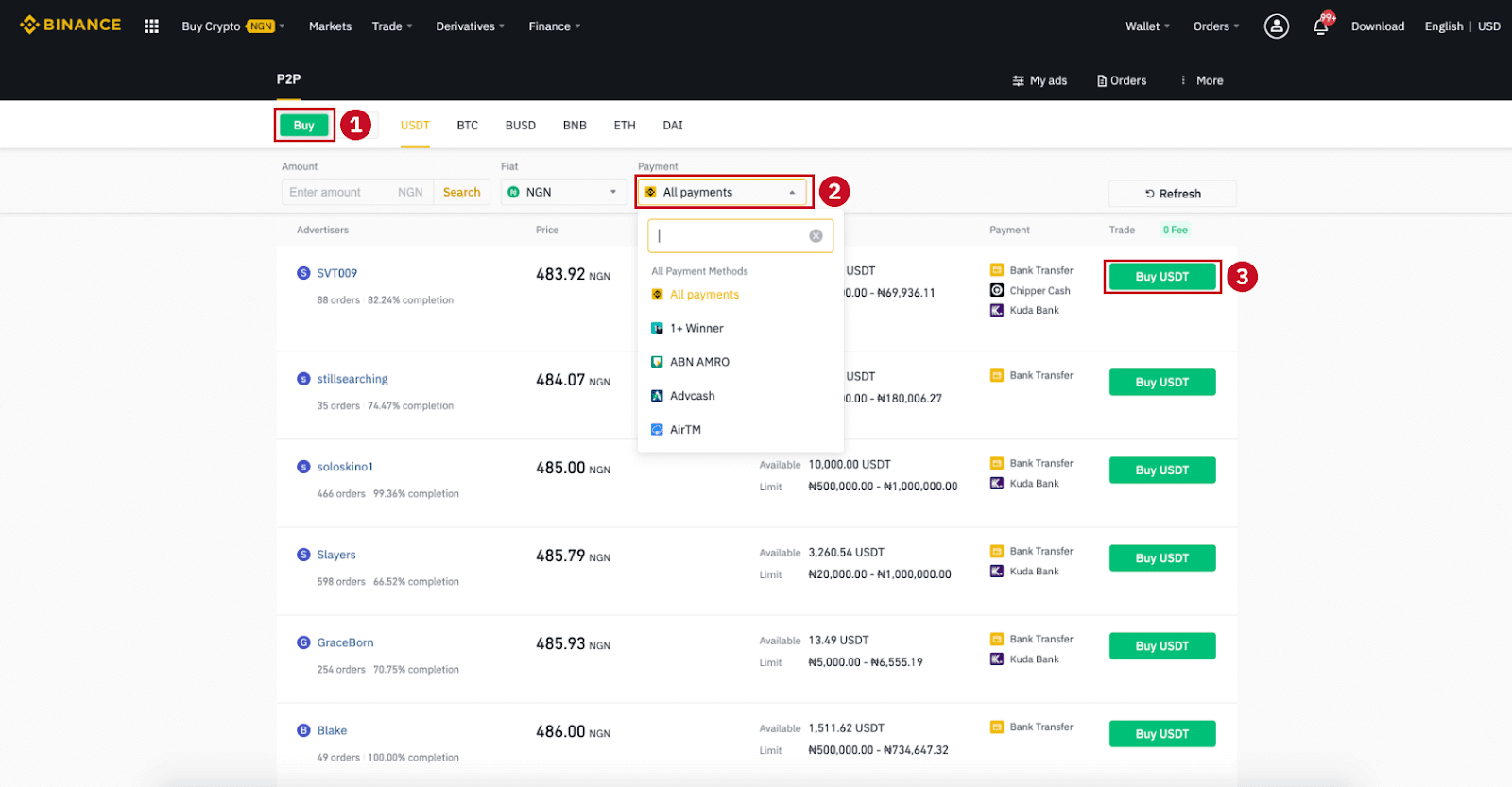
Vaihe 6:
Syötä summa (fiat-valuutassasi) tai määrä (crypto), jonka haluat ostaa, ja napsauta (2) " Osta ".
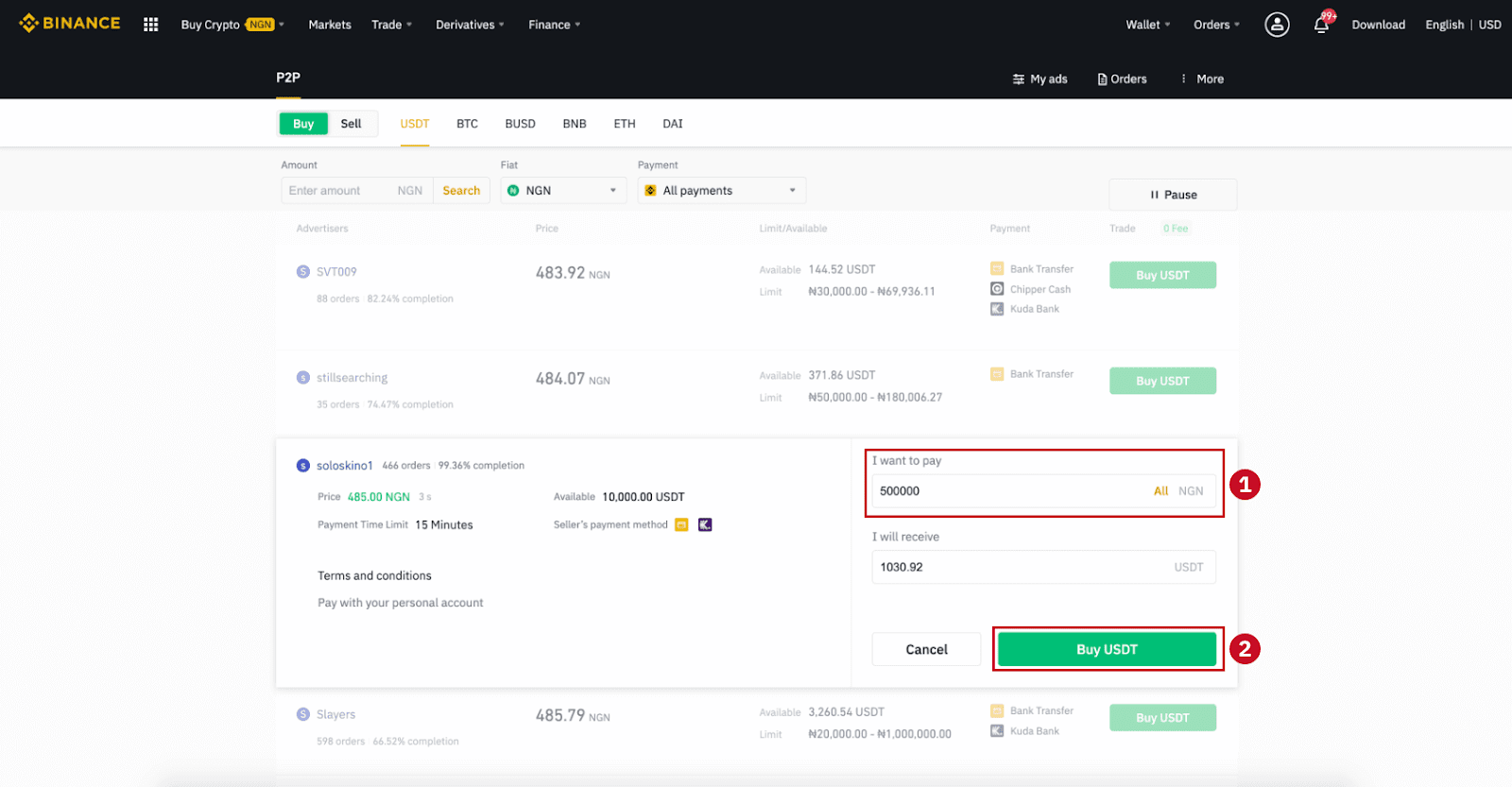
Vaihe 7:
Vahvista maksutapa ja summa (kokonaishinta) Tilaustiedot-sivulla.
Suorita fiat-tapahtuma maksuaikarajan sisällä. Napsauta sitten " Siirretty, seuraava " ja " Vahvista ".
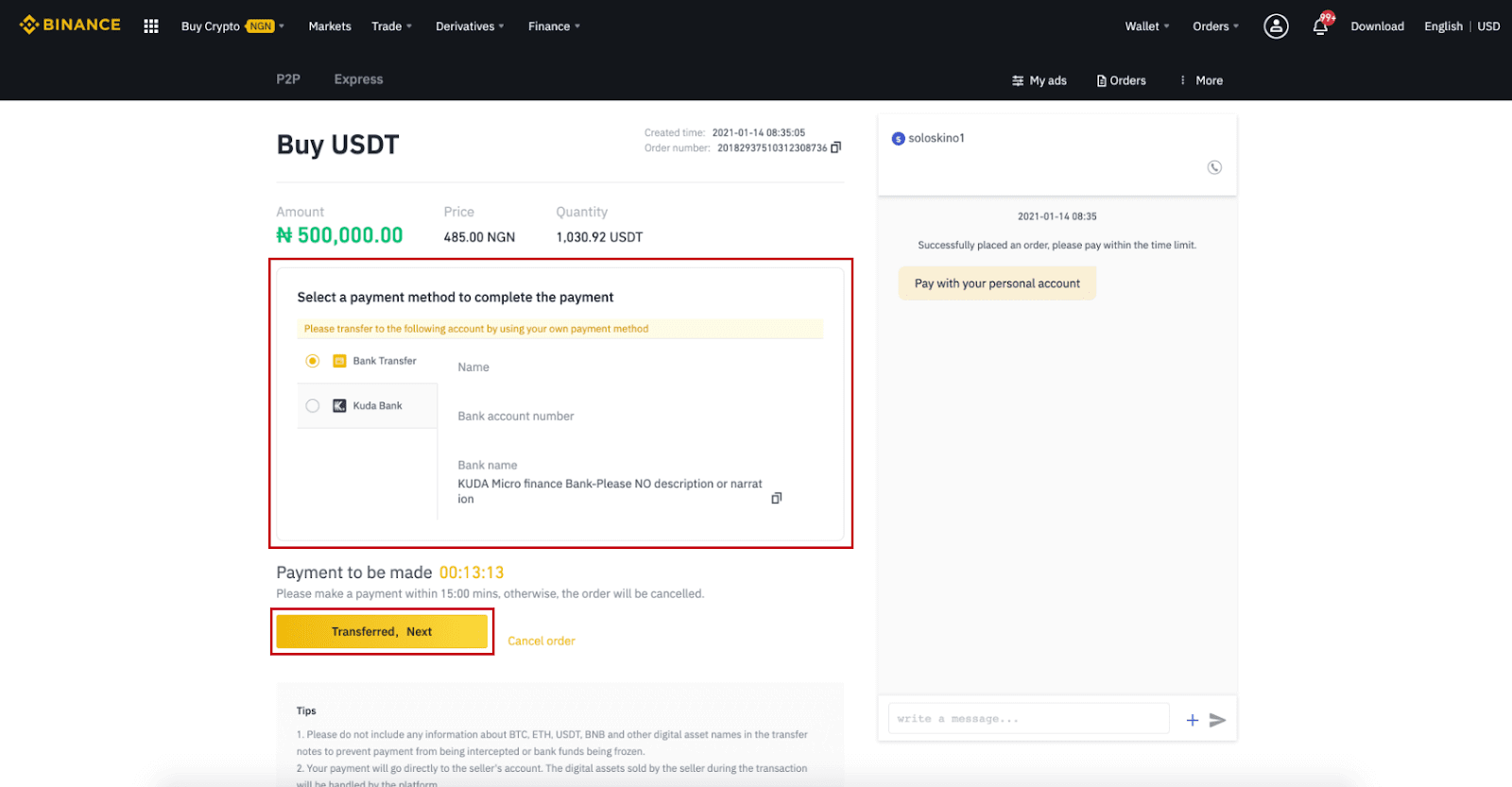
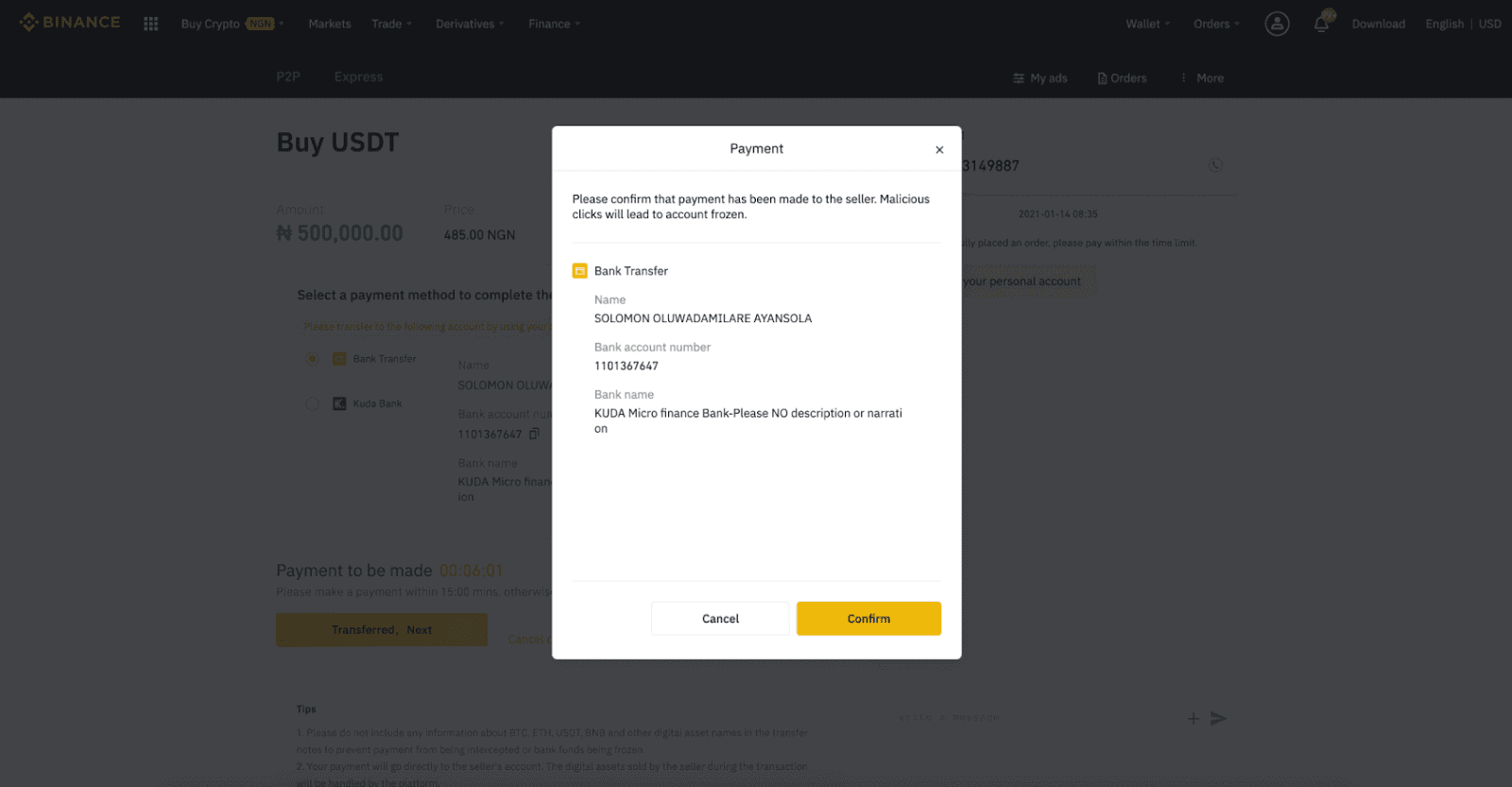
Huomautus : Sinun on siirrettävä maksu suoraan myyjälle pankkisiirrolla, Alipaylla, WeChatilla tai muulla kolmannen osapuolen maksualustalla myyjän antamien maksutietojen perusteella. Jos olet jo siirtänyt maksun myyjälle, et saa painaa "Peruuta", ellet ole jo saanut myyjältä hyvitystä maksutilillesi. Jos et suorita varsinaista maksua, älä napsauta "Vahvista" vahvistaaksesi maksun. Tämä ei ole kaupan sääntöjen mukaan sallittua. Jos kohtaat ongelmia kaupan aikana, voit ottaa yhteyttä myyjään chat-ikkunan kautta.
Vaihe 8:
Kun myyjä on vapauttanut kryptovaluutan, tapahtuma on valmis. Voit siirtää digitaaliset omaisuudet Spot Walletiin napsauttamalla (2) "Siirrä Spot Walletiin
". Voit myös napsauttaa (1) " Tarkista tilini " painikkeen yläpuolella nähdäksesi juuri ostamasi digitaalisen omaisuuden.
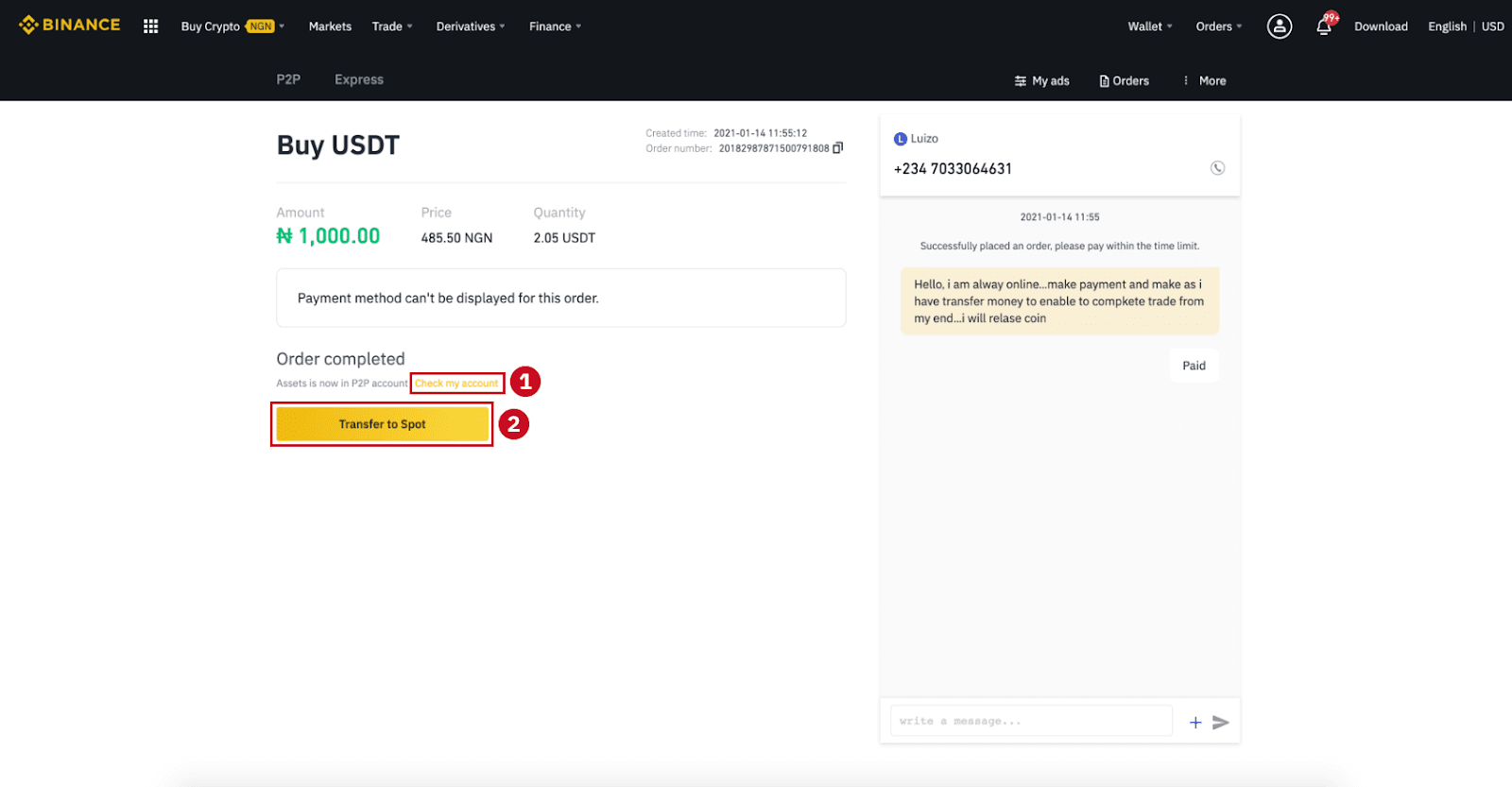
Huomautus : Jos et saa kryptovaluuttaa 15 minuutin kuluessa "Siirretty, seuraava" napsautuksen jälkeen , voit napsauttaa " Valitusta " ja asiakaspalvelu auttaa sinua tilauksen käsittelyssä.
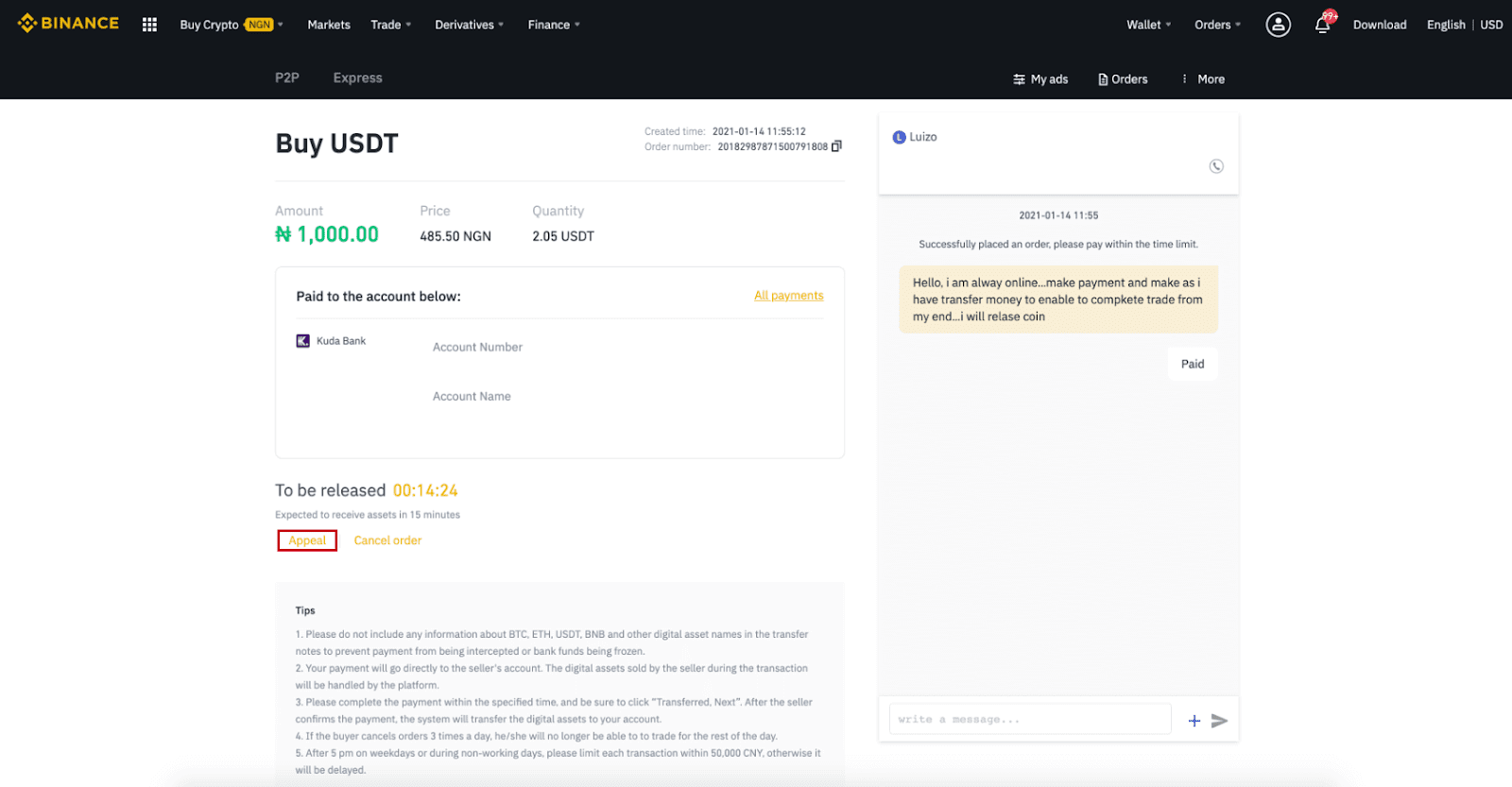
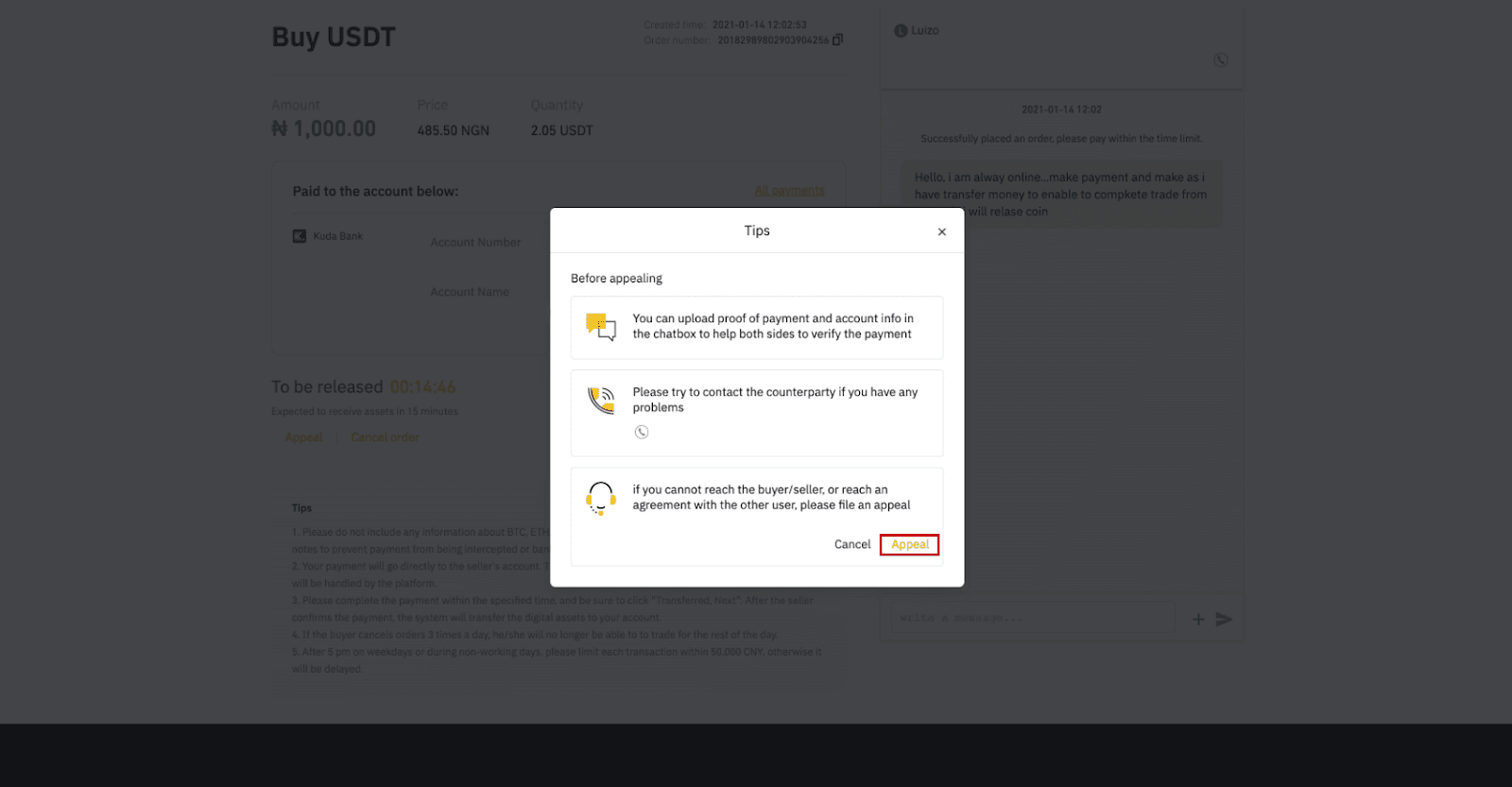
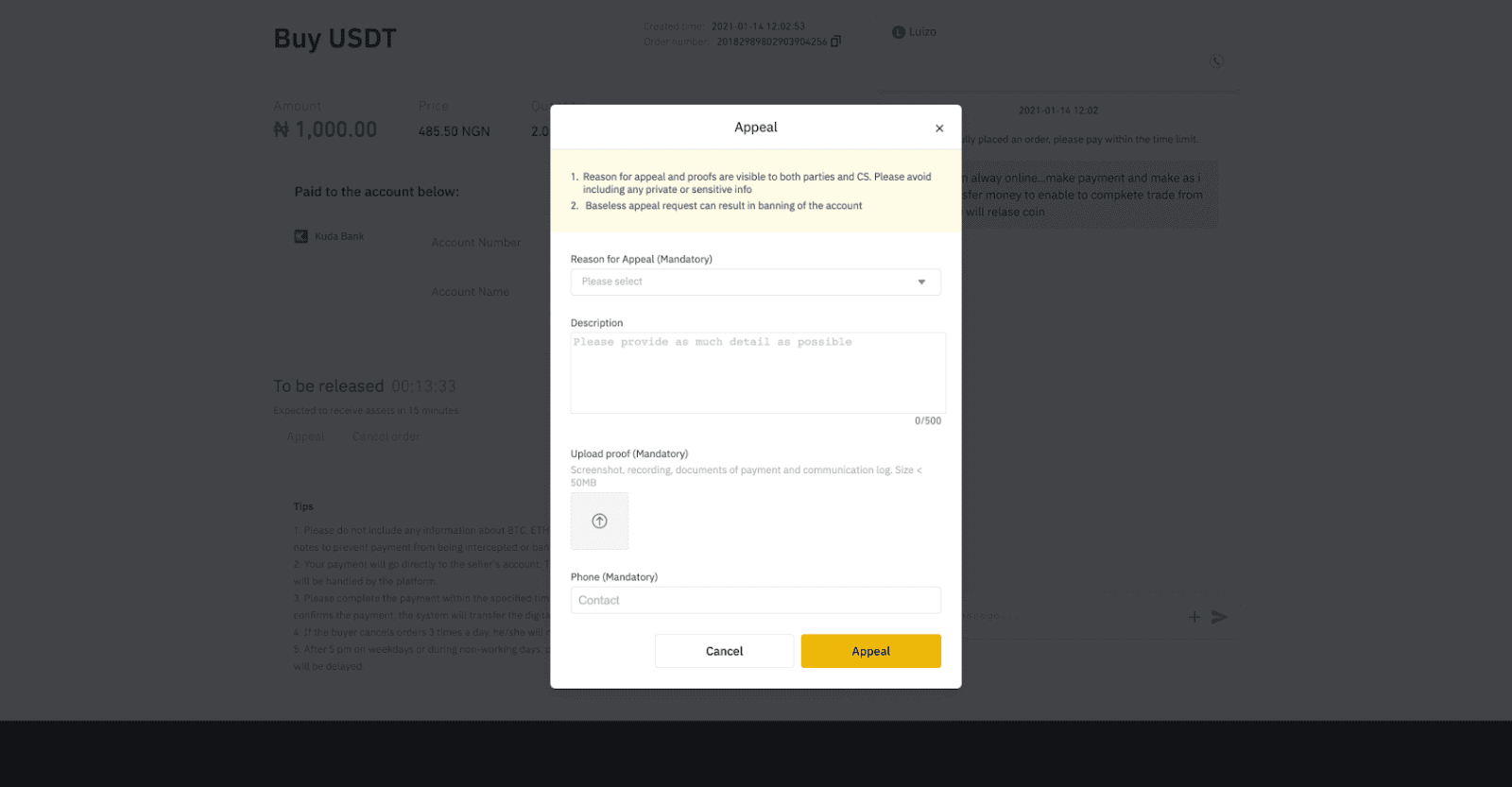
Osta krypto Binance P2P:ssä (sovellus)
Vaihe 1Kirjaudu sisään Binance-sovellukseen
- Jos sinulla on jo Binance-tili, napsauta "Kirjaudu sisään" ja siirry vaiheeseen 4
- Jos sinulla ei vielä ole Binance-tiliä, napsauta " Rekisteröidy " vasemmasta yläkulmasta
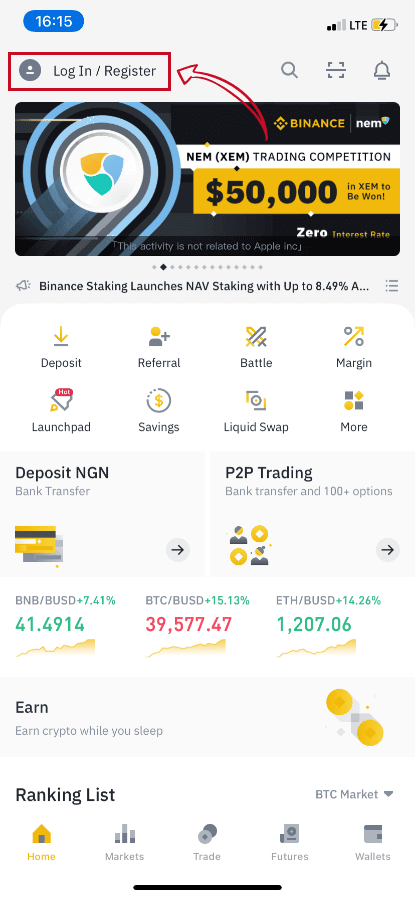
Vaihe 2
Kirjoita sähköpostiosoitteesi rekisteröintisivulle ja aseta kirjautumissalasanasi. Lue Binance P2P -ehdot ja napsauta nuolta rekisteröityäksesi. 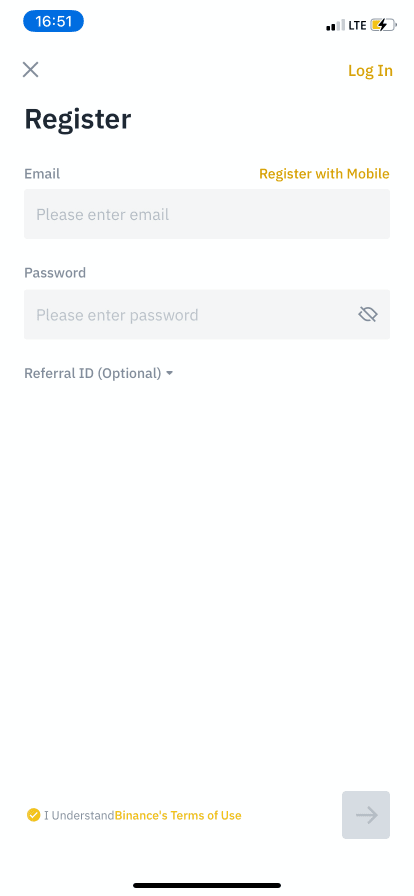
Vaihe 3
Anna sähköpostiosoitteesi ja salasanasi ja napsauta sitten nuolta kirjautuaksesi sisään. 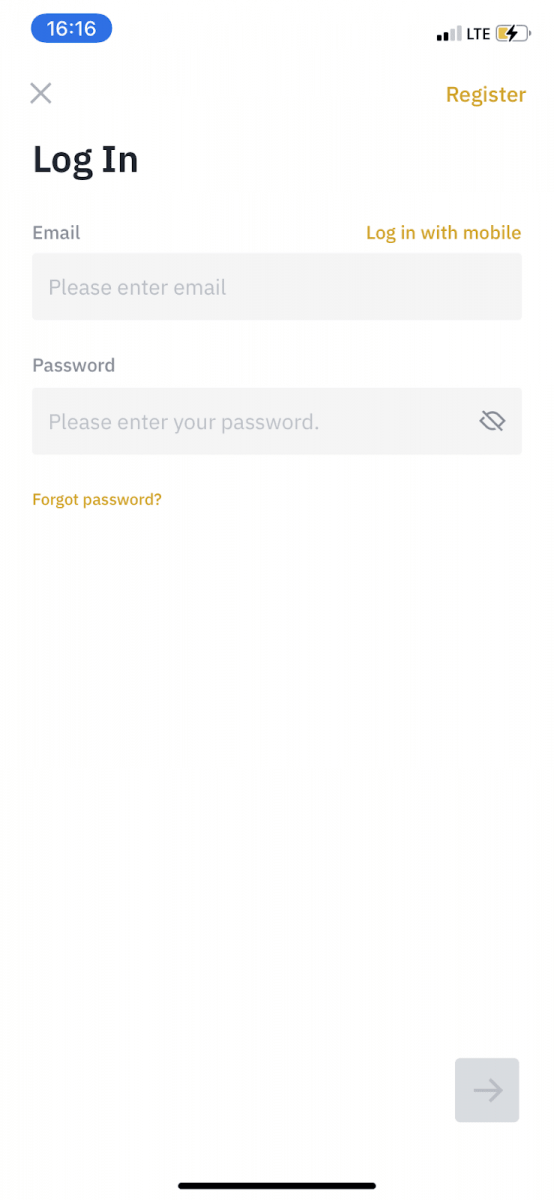
Vaihe 4
Kun olet kirjautunut Binance-sovellukseen, viimeistele henkilöllisyyden vahvistaminen napsauttamalla vasemmassa yläkulmassa olevaa käyttäjäkuvaketta. Napsauta sitten " Maksutavat " suorittaaksesi tekstiviestitodennusta ja määrittääksesi maksutavat. 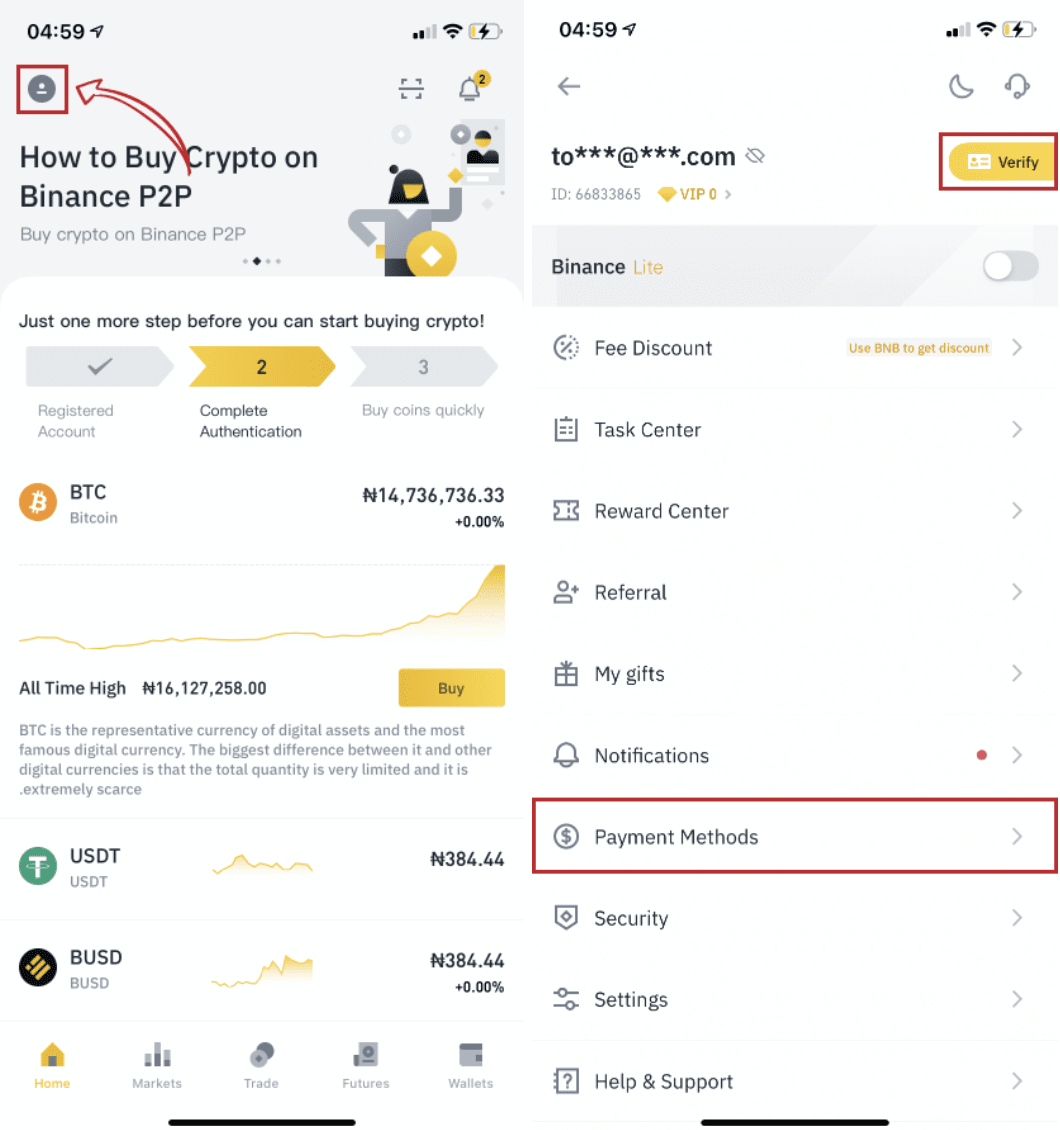
Vaihe 5
Siirry kotisivulle ja napsauta " P2P-kauppa ".
Napsauta P2P-sivulla (1) " Osta " -välilehteä ja kryptokoodia, jonka haluat ostaa (2) (esimerkiksi USDT), ja valitse sitten mainos ja napsauta (3) " Osta ". 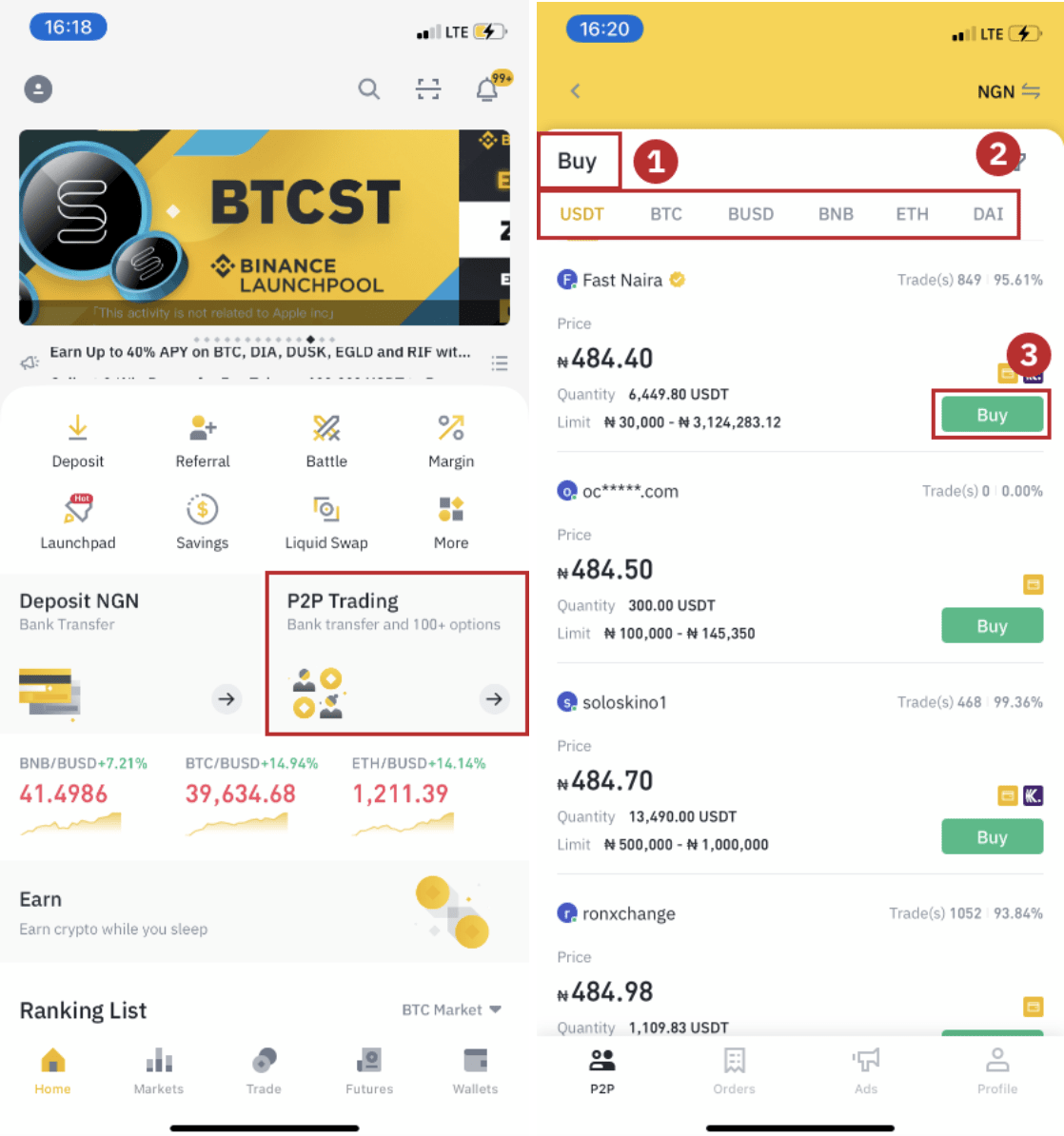
Vaihe 6
Syötä määrä, jonka haluat ostaa, vahvista myyjän maksutavat ja napsauta " Osta USDT ". 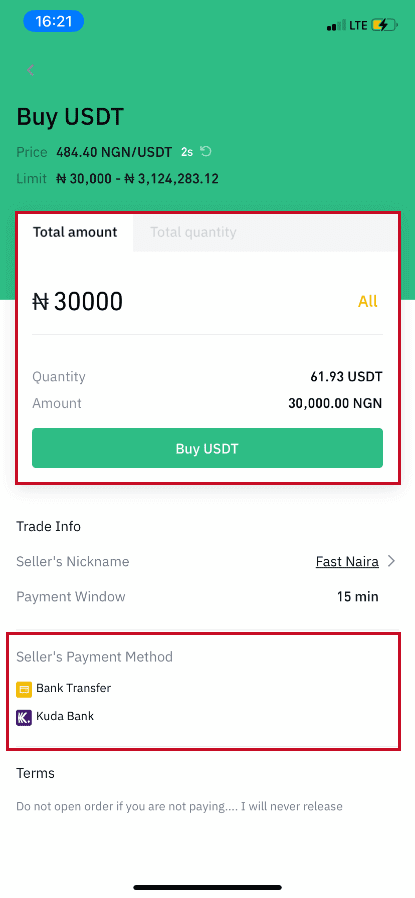
Vaihe 7
Siirrä rahat suoraan myyjälle myyjän maksuajan sisällä toimittamien maksutietojen perusteella ja napsauta sitten ” Siirrä rahasto ”. Napauta maksutapaa, jolle siirsit, napsauta " Siirretty, seuraava " 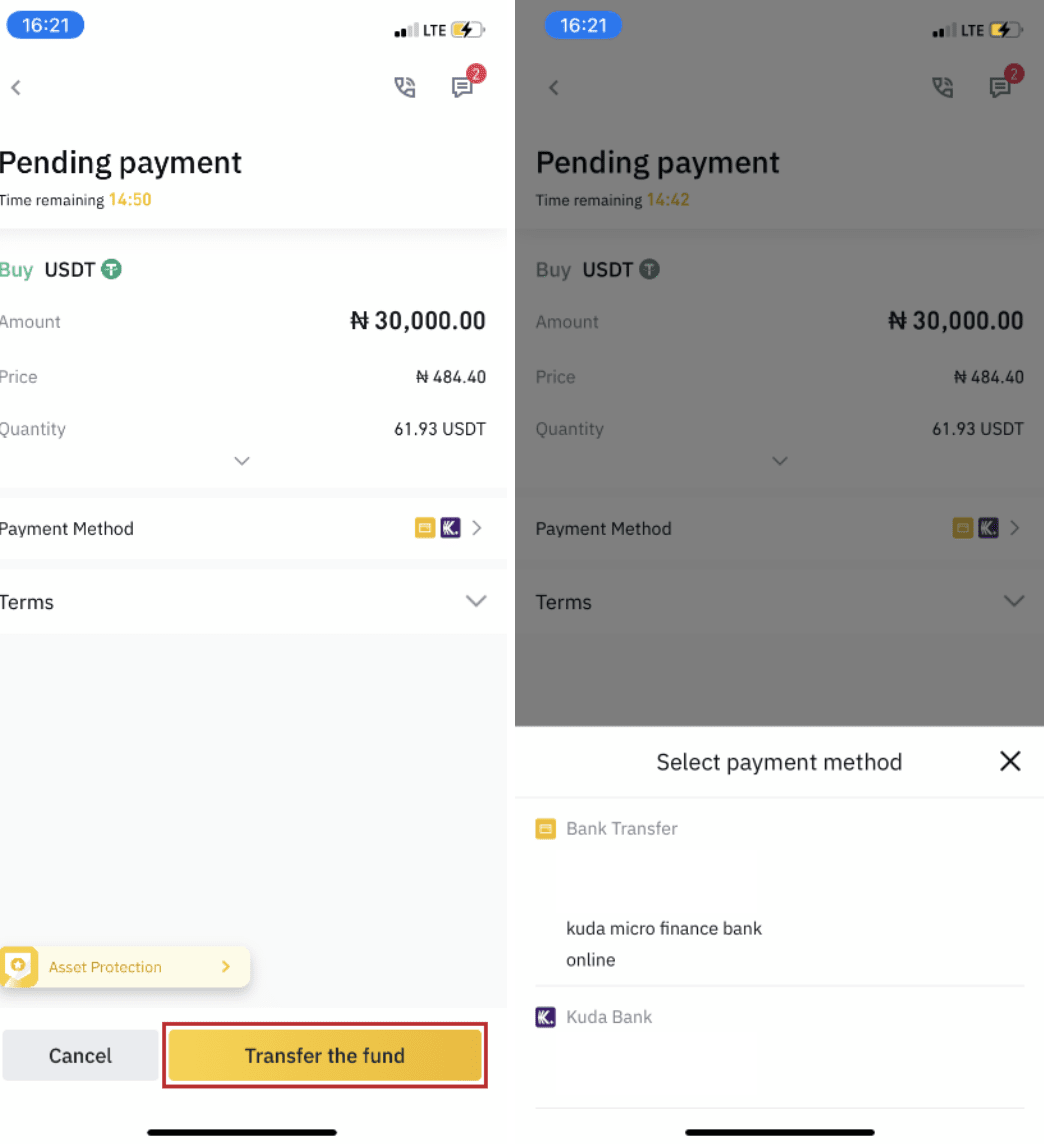
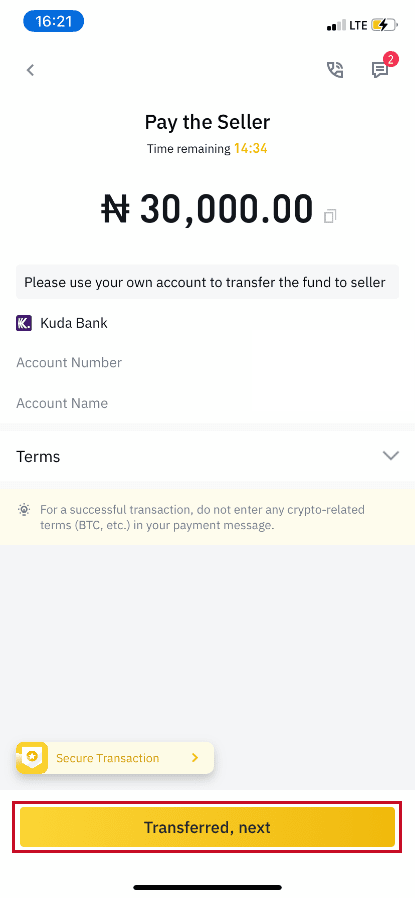
Huomautus : Maksutavan asettaminen Binancessa ei tarkoita, että maksu menee suoraan myyjän tilille, jos napsautat " Siirretty, seuraava ". Sinun on suoritettava maksu suoraan myyjälle pankkisiirrolla tai muulla kolmannen osapuolen maksualustalla myyjän antamien maksutietojen perusteella.
Älä napsauta " Siirretty, seuraava ", jos et ole suorittanut tapahtumia. Tämä rikkoo P2P-käyttäjien transaktiokäytäntöä.
Vaihe 8
Tila on "Vapautetaan".
Kun myyjä on vapauttanut kryptovaluutan, kauppa on valmis. Voit siirtää digitaaliset omaisuudet Spot Walletiin napsauttamalla "Siirrä Spot Walletiin". 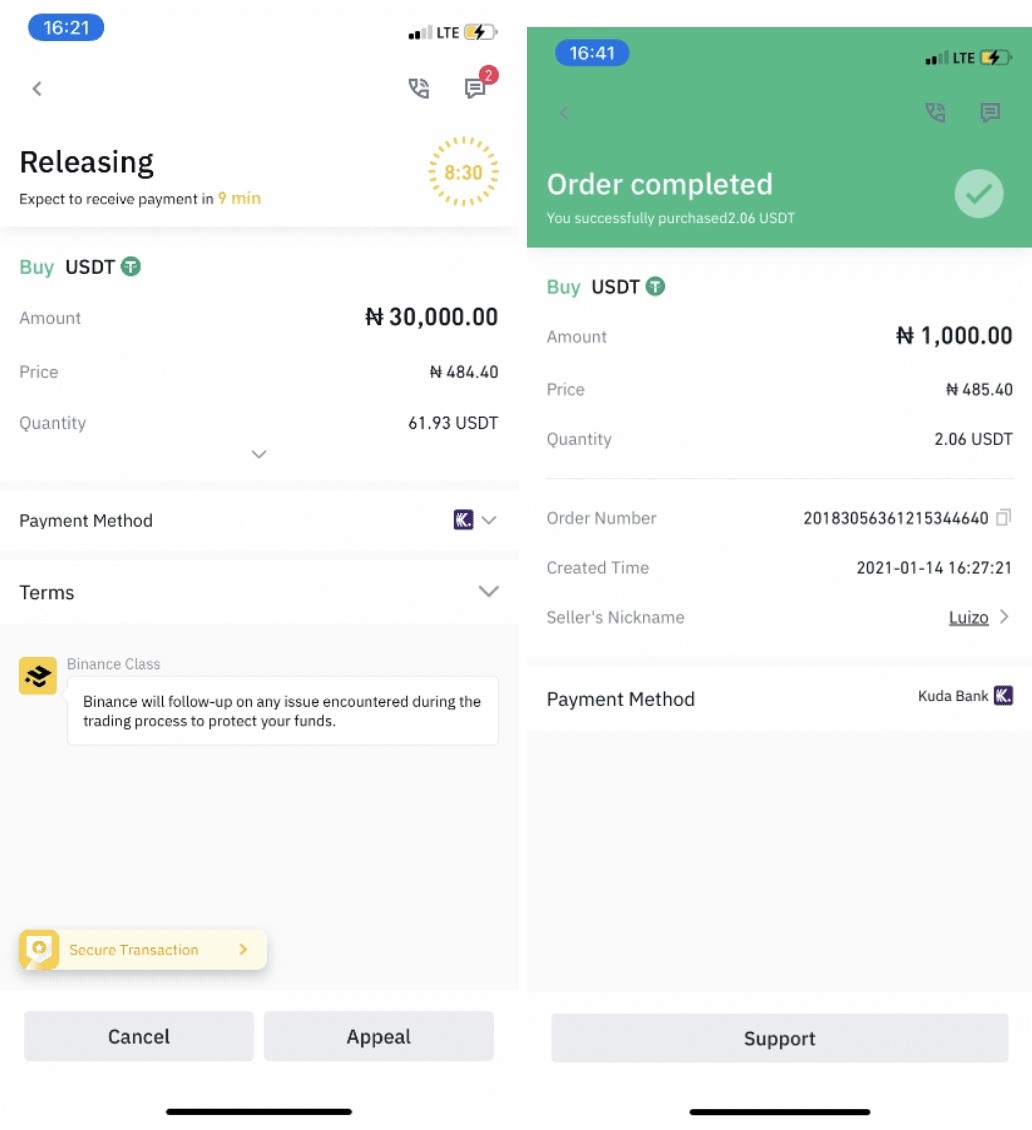
Voit napsauttaa " Lompakko " alareunassa ja sitten " Fiat " tarkistaaksesi fiat-lompakossasi ostamasi krypton. Voit myös napsauttaa ” Siirrä ” ja siirtää kryptovaluutan spot-lompakkoosi kauppaa varten. 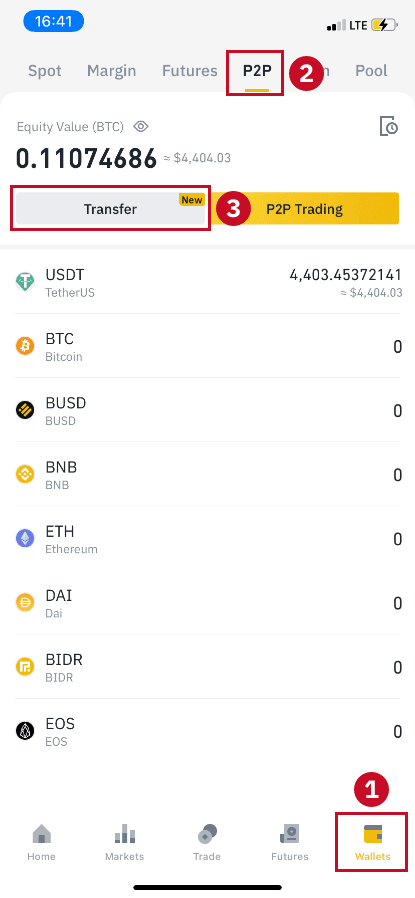
Huomautus :
Jos et saa kryptovaluuttaa 15 minuutin kuluttua "Siirretty, seuraava" napsautuksen jälkeen , voit ottaa yhteyttä myyjään napsauttamalla " Puhelin " tai " Pikaviesti "-kuvaketta ylhäällä. 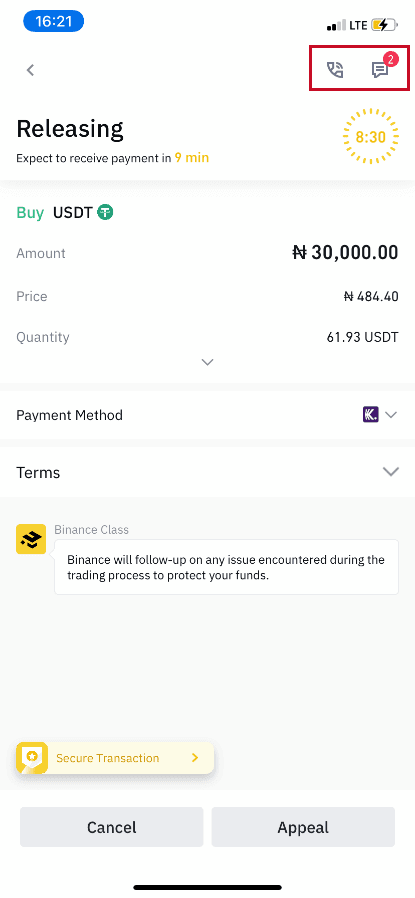
Tai voit napsauttaa " Valitus ", valita "Reason for Appeal" ja "Lähetä todiste" . Asiakastukitiimimme auttaa sinua tilauksen käsittelyssä.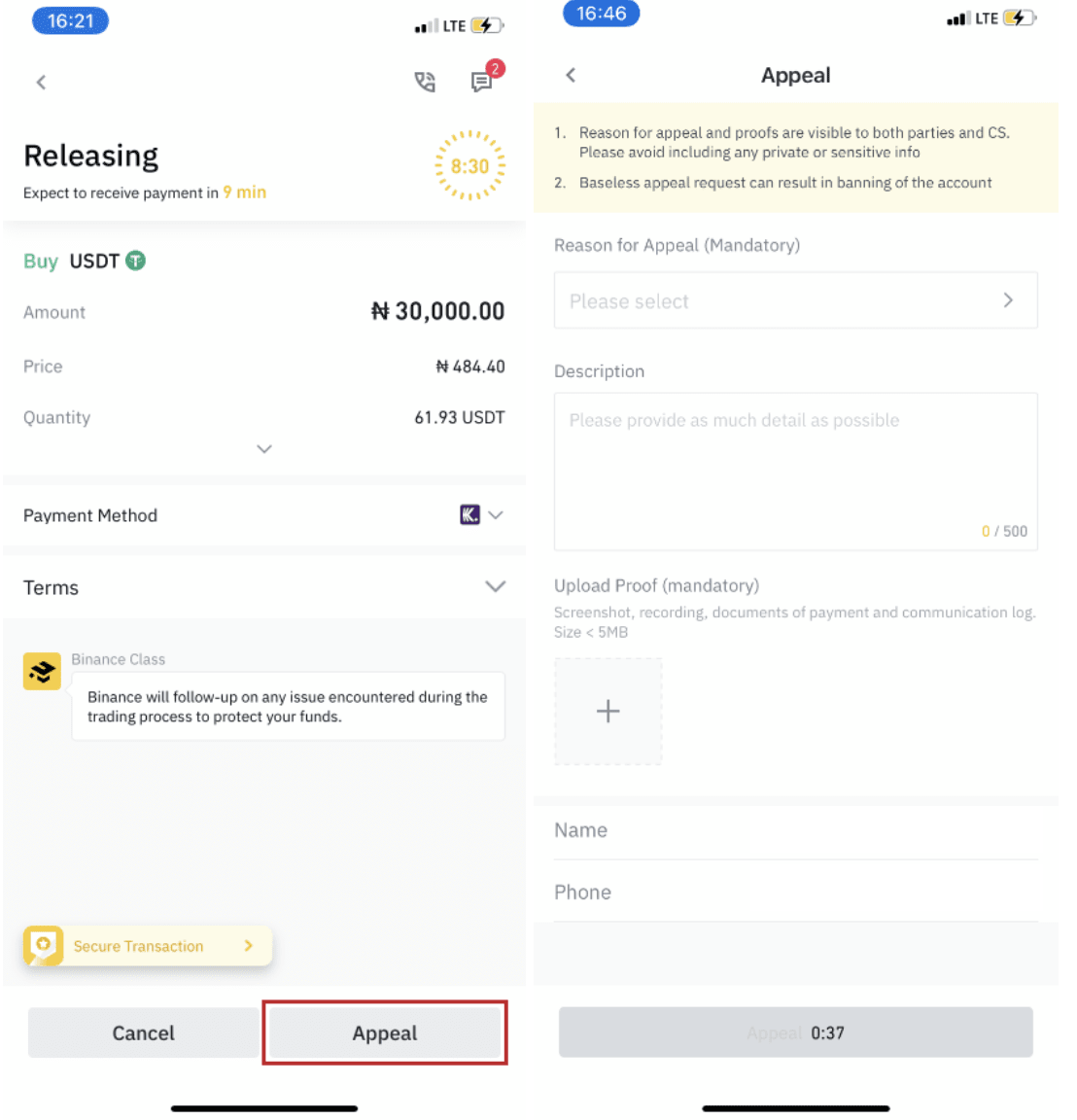
1. Tällä hetkellä Binance P2P:ssä voi ostaa tai myydä vain BTC:tä, ETH:ta, BNB:tä, USDT:tä, EOS:tä ja BUSD:tä. Jos haluat käydä kauppaa muilla kryptoilla, käy kauppaa spot-markkinoilla.
2. Jos sinulla on kysyttävää tai valituksia, ota yhteyttä asiakastukitiimiimme.
Kuinka ostaa kryptoa luotto-/pankkikortilla Binancessa
Meillä on ilo ilmoittaa, että Binanceen on lisätty uusi menetelmä Visa- ja Mastercard-korttien haltijoille. Tilin täydentämisestä on tullut entistä kätevämpää ja nopeampaa.
Osta krypto luotto-/pankkikortilla (Web)
1. Kirjaudu Binance-tilillesi ja napsauta [Osta krypto] - [Luotto-/pankkikortti].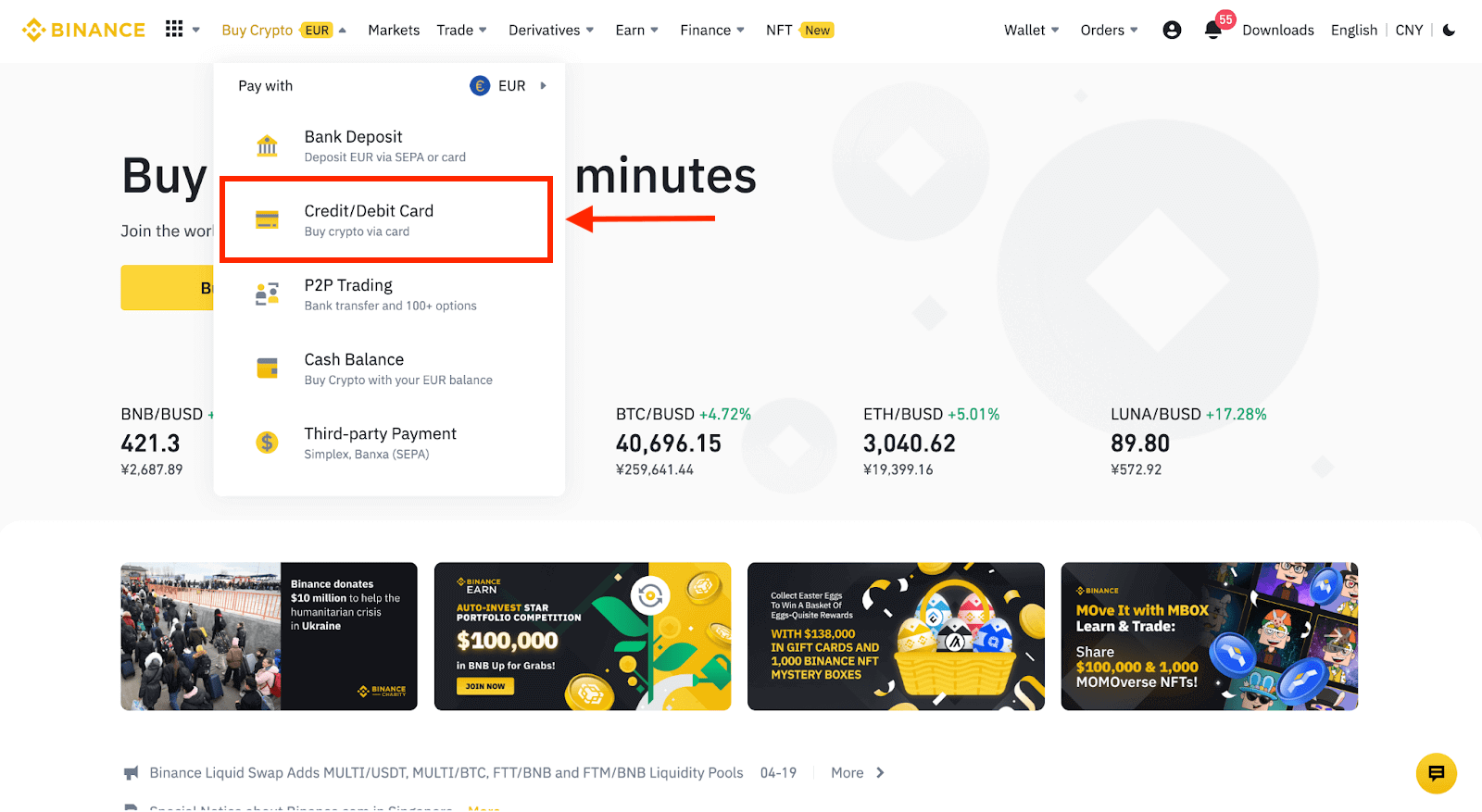
2. Täällä voit ostaa kryptoa eri fiat-valuutoilla. Syötä fiat-summa, jonka haluat käyttää, ja järjestelmä näyttää automaattisesti saamasi kryptosumman.
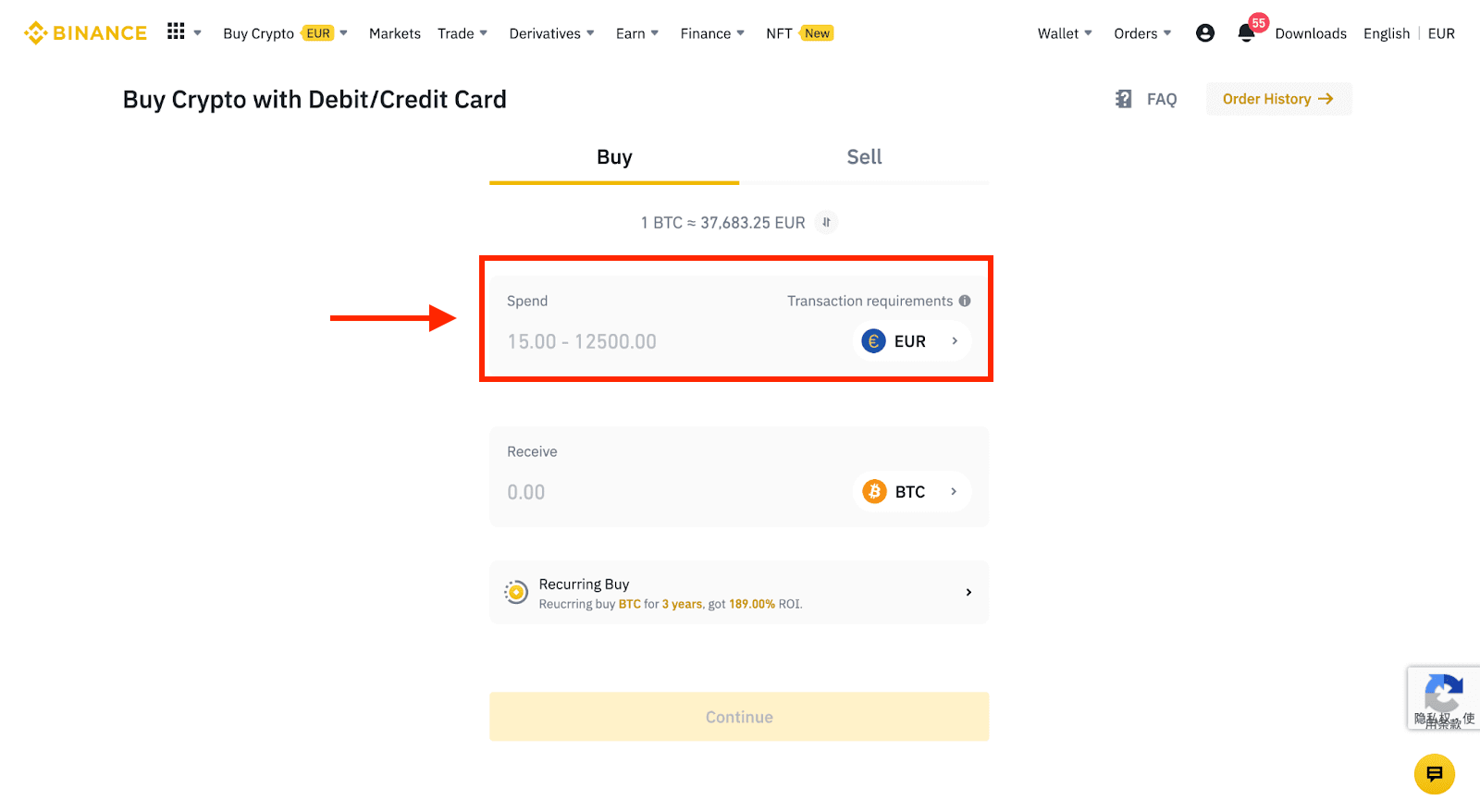
3 Napsauta [Lisää uusi kortti] .
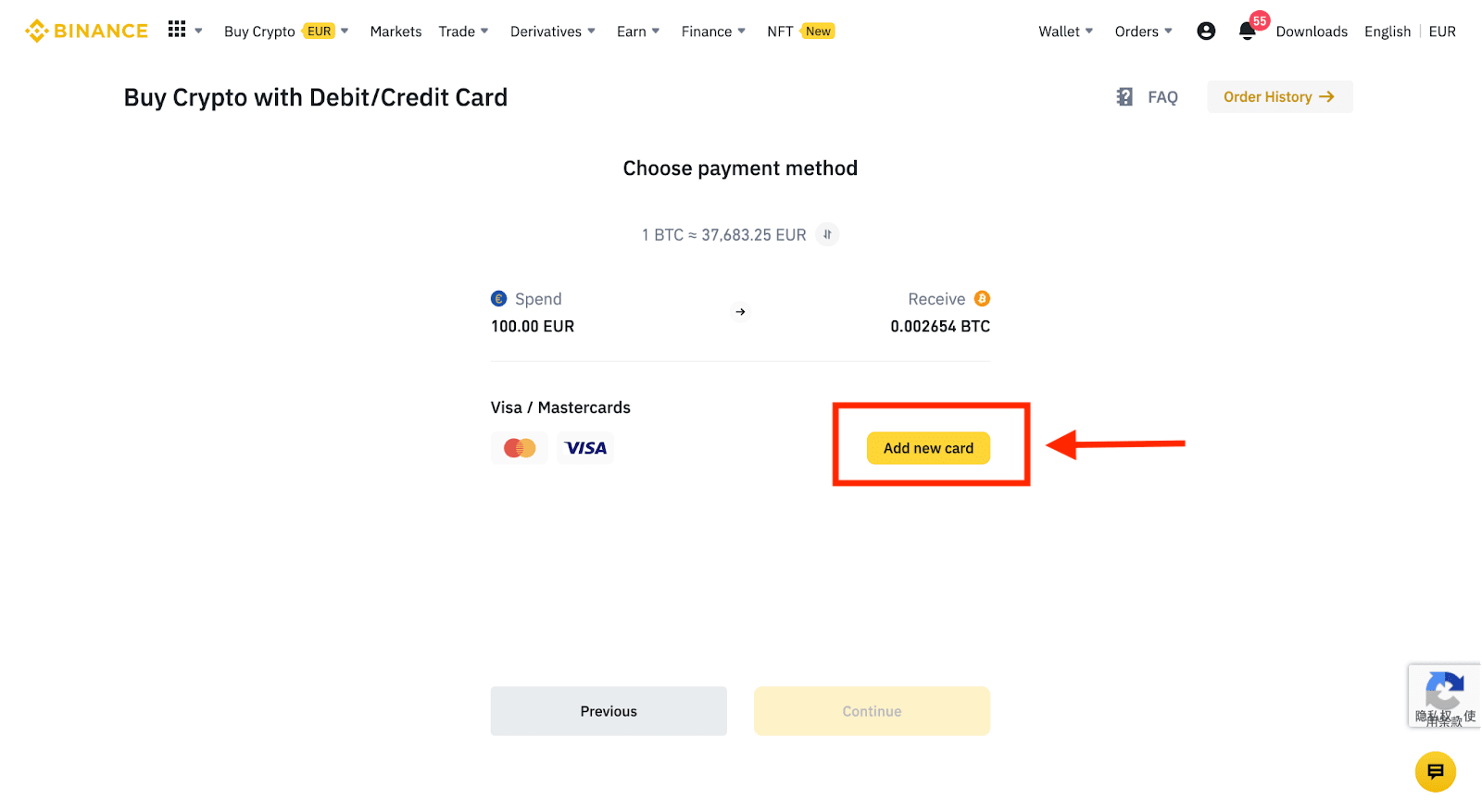
4. Anna luottokorttitietosi. Huomaa, että voit maksaa vain omalla nimelläsi olevilla luottokorteilla.

5. Anna laskutusosoitteesi ja napsauta [Vahvista].
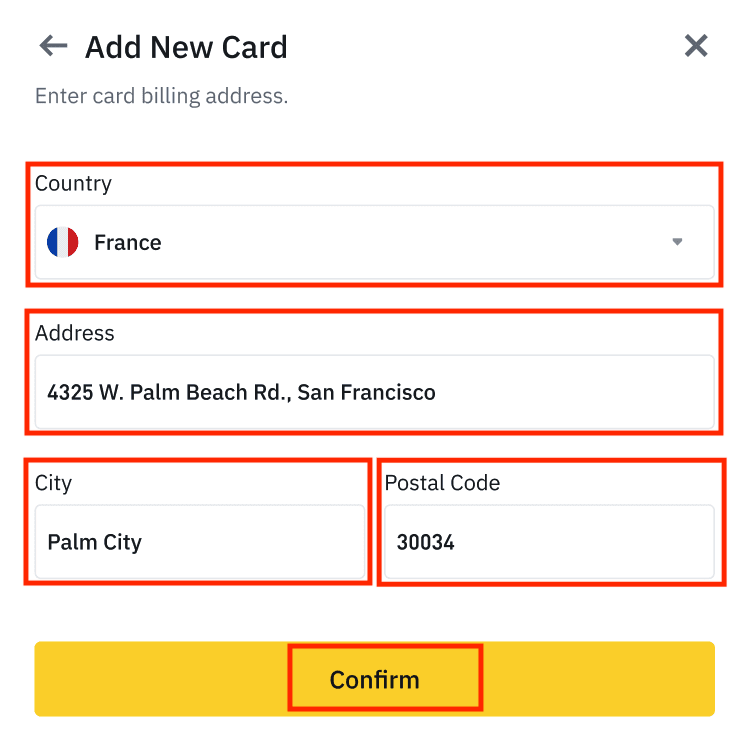
6. Tarkista maksutiedot ja vahvista tilauksesi 1 minuutin kuluessa. Yhden minuutin kuluttua hinta ja saamasi krypton määrä lasketaan uudelleen. Napsauta [Päivitä] nähdäksesi uusimman markkinahinnan. Maksu on 2 % per tapahtuma.
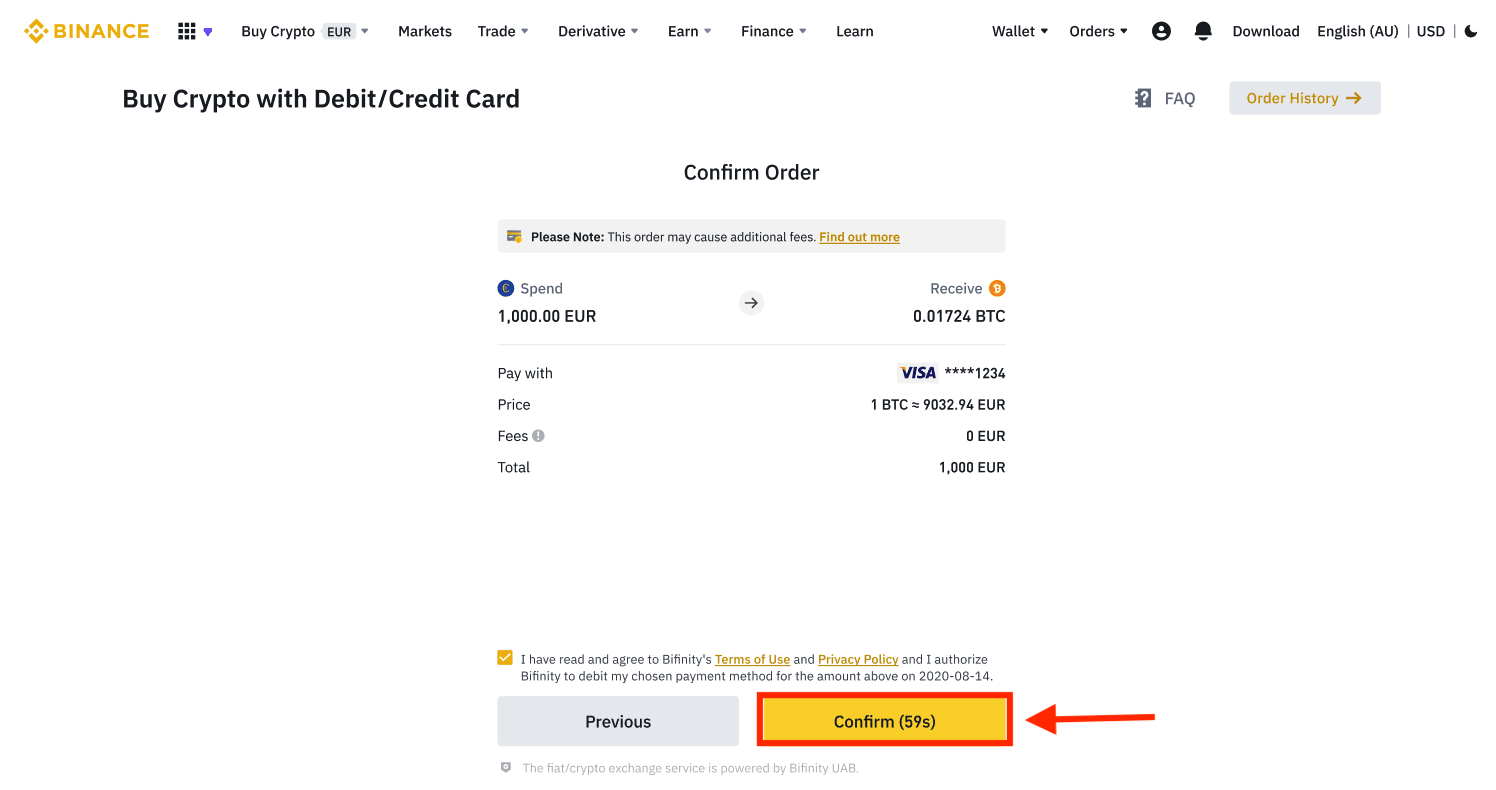
7. Sinut ohjataan pankkisi OTP-tapahtumasivulle. Vahvista maksu noudattamalla näytön ohjeita.
Osta krypto luotto-/pankkikortilla (sovellus)
1. Aloita valitsemalla aloitusnäytöstä [Credit/Debit Card] . Tai avaa [Osta salaus] [Trade/Fiat] -välilehdeltä .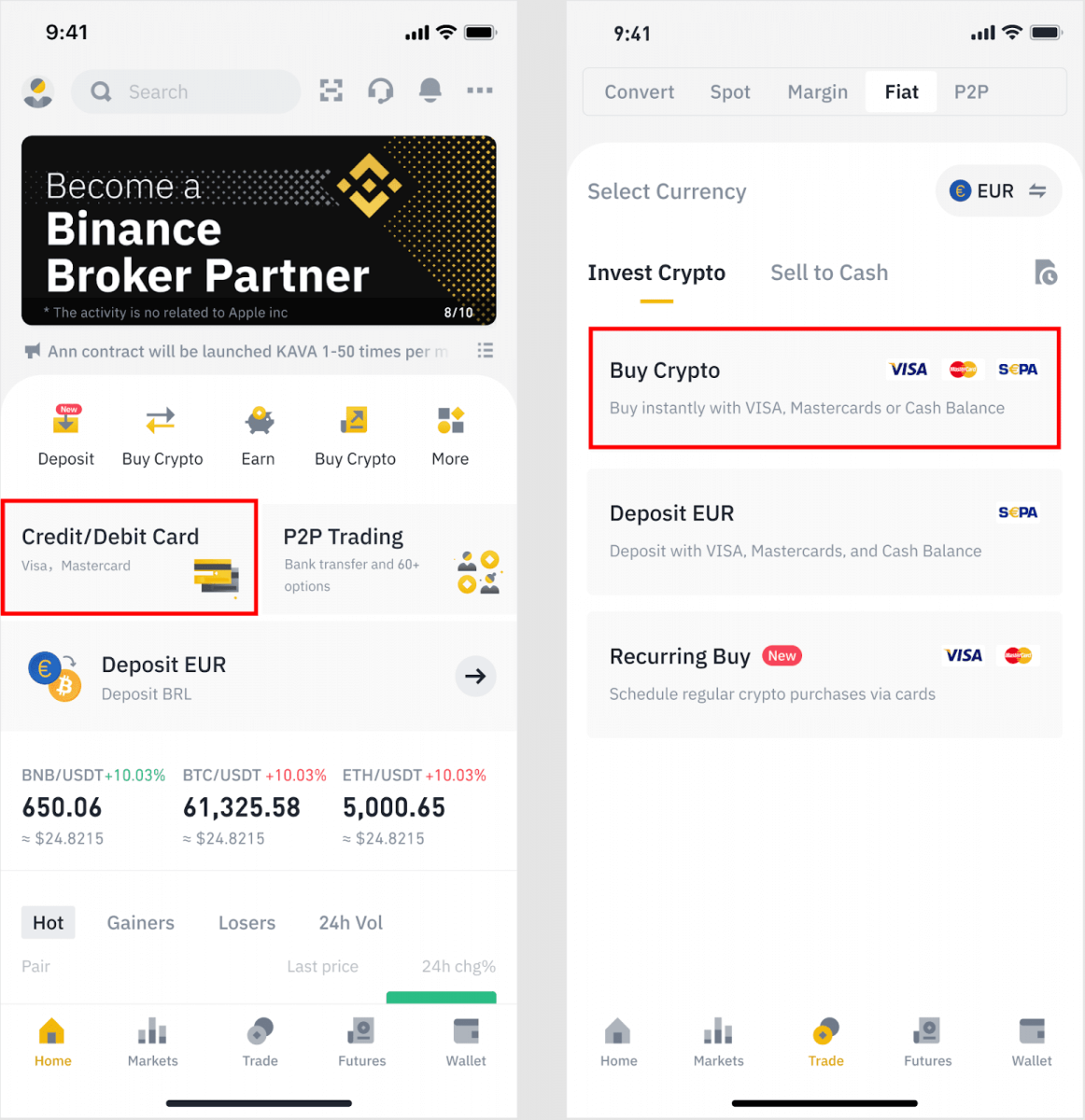
2. Valitse ensin kryptovaluutta, jonka haluat ostaa. Voit kirjoittaa kryptovaluutan hakupalkkiin tai selata luetteloa. Voit myös vaihtaa suodatinta nähdäksesi eri arvot.
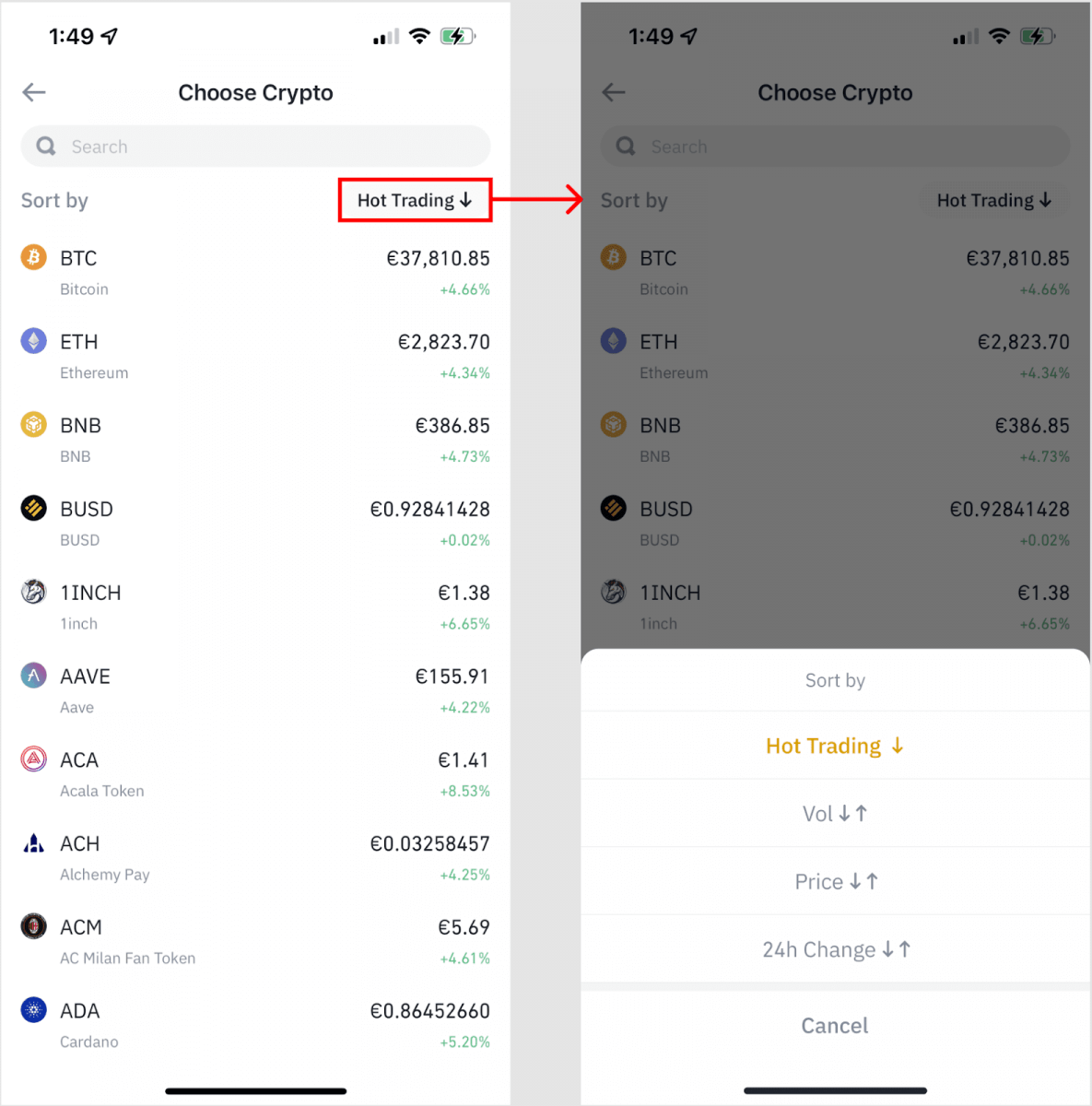
3. Täytä summa, jonka haluat ostaa. Voit vaihtaa fiat-valuuttaa, jos haluat valita toisen. Voit myös ottaa käyttöön Toistuva osto -toiminnon ajoittaaksesi säännöllisiä krypto-ostoja korteilla.
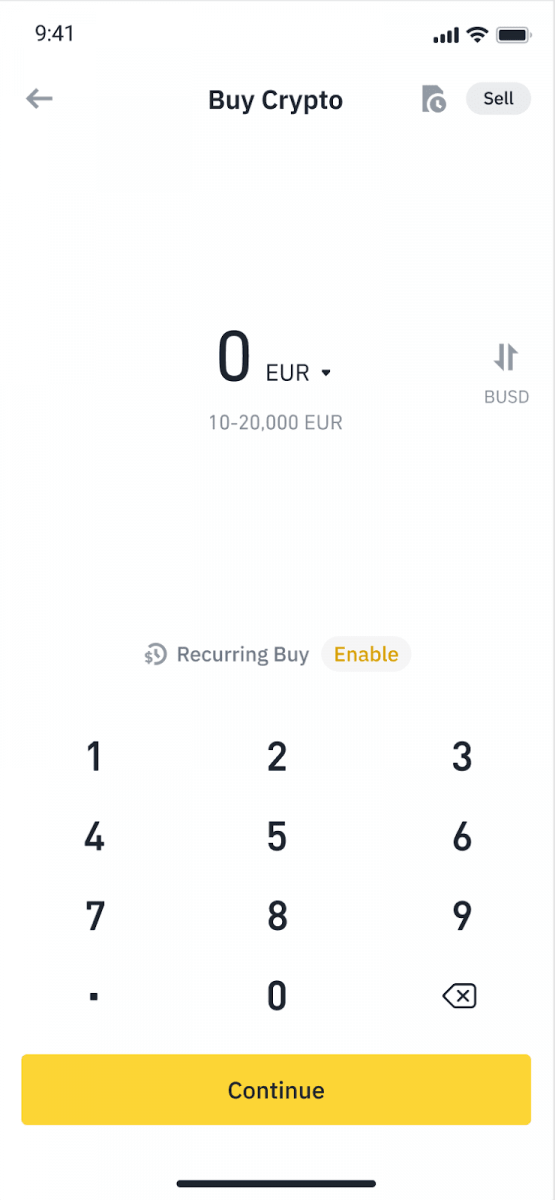
4. Valitse [Maksa kortilla] ja napauta [Vahvista] . Jos et ole aiemmin linkittänyt korttia, sinua pyydetään lisäämään ensin uusi kortti.
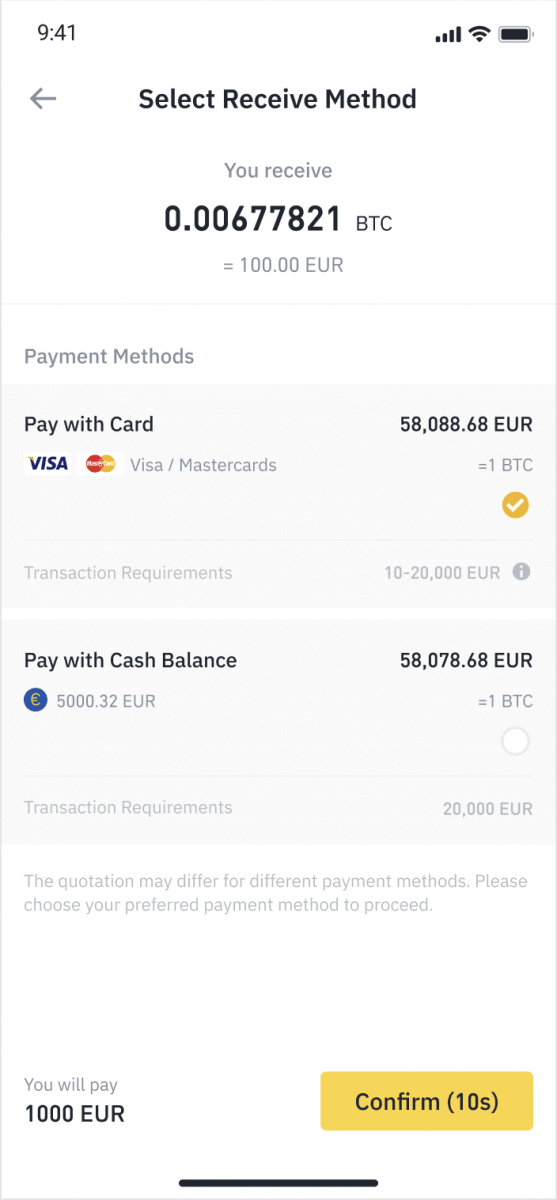
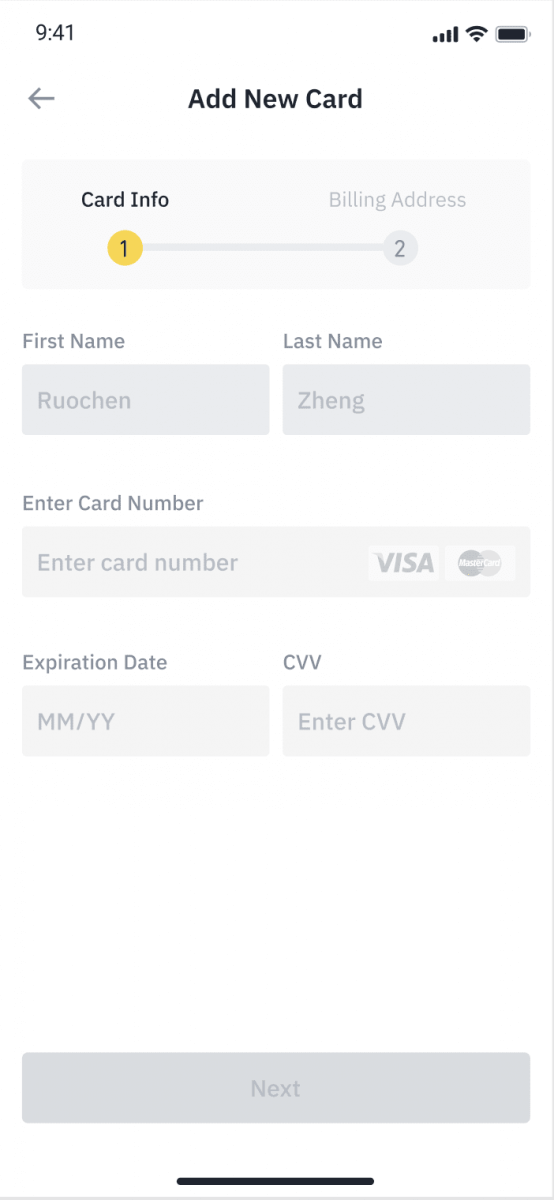
5. Tarkista, että summa, jonka haluat kuluttaa, on oikea, ja napauta sitten [Vahvista] näytön alareunasta.
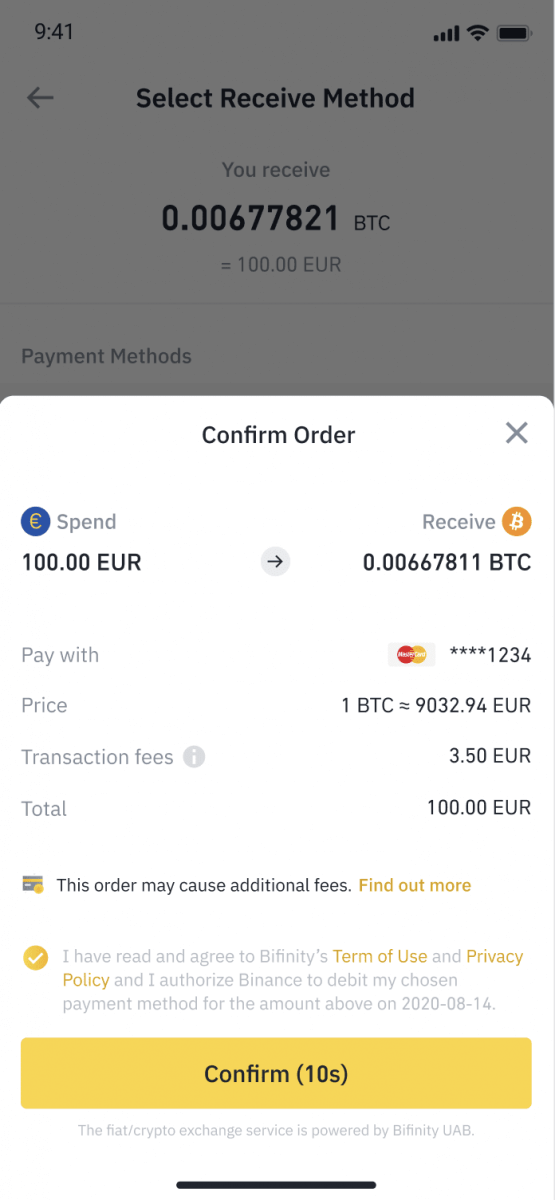
6. Onnittelut, kauppa on suoritettu. Ostettu kryptovaluutta on talletettu Binance Spot -lompakkoosi.
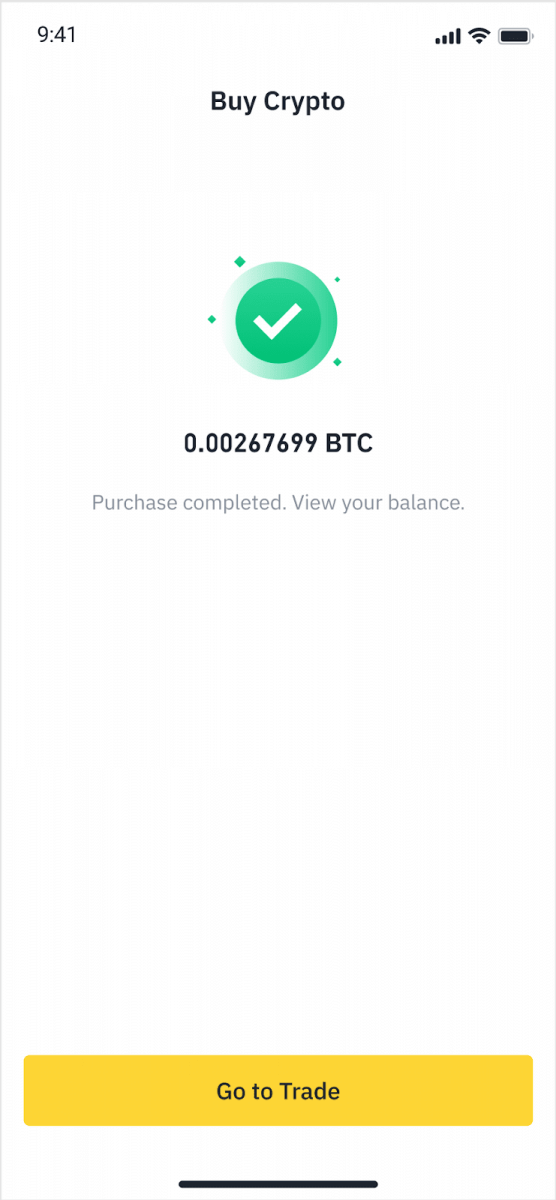
Talleta Fiat luotto-/pankkikortilla
1. Kirjaudu sisään Binance-tilillesi ja siirry kohtaan [Osta krypto] - [Pankkitalletus].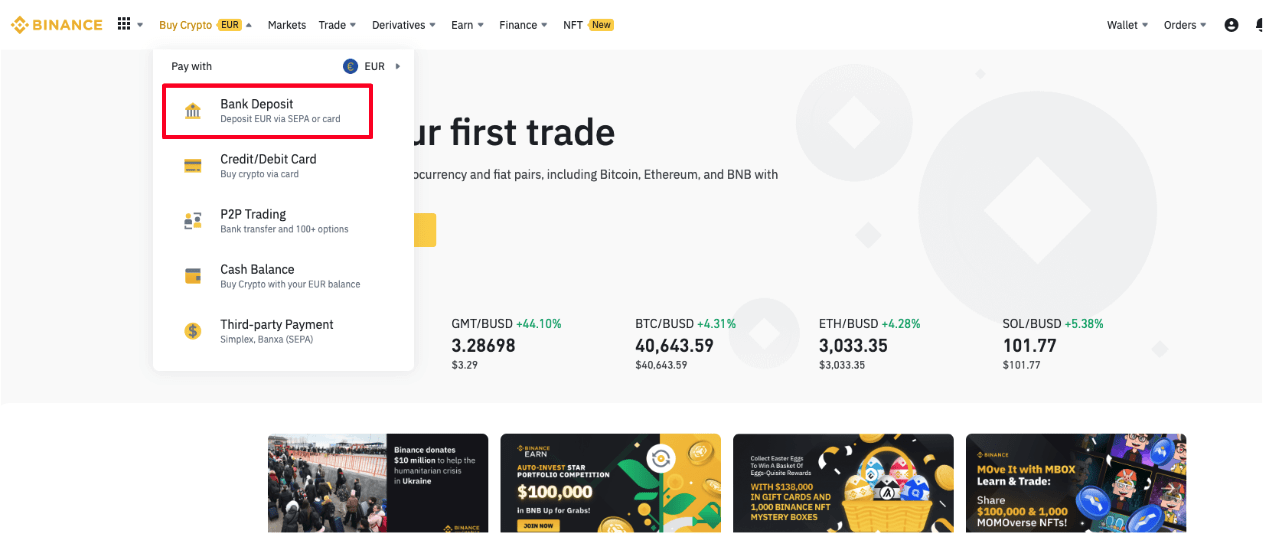
2. Valitse valuutta, jolle haluat tallettaa, ja valitse maksutavaksi [Pankkikortti] . Napsauta [Jatka].
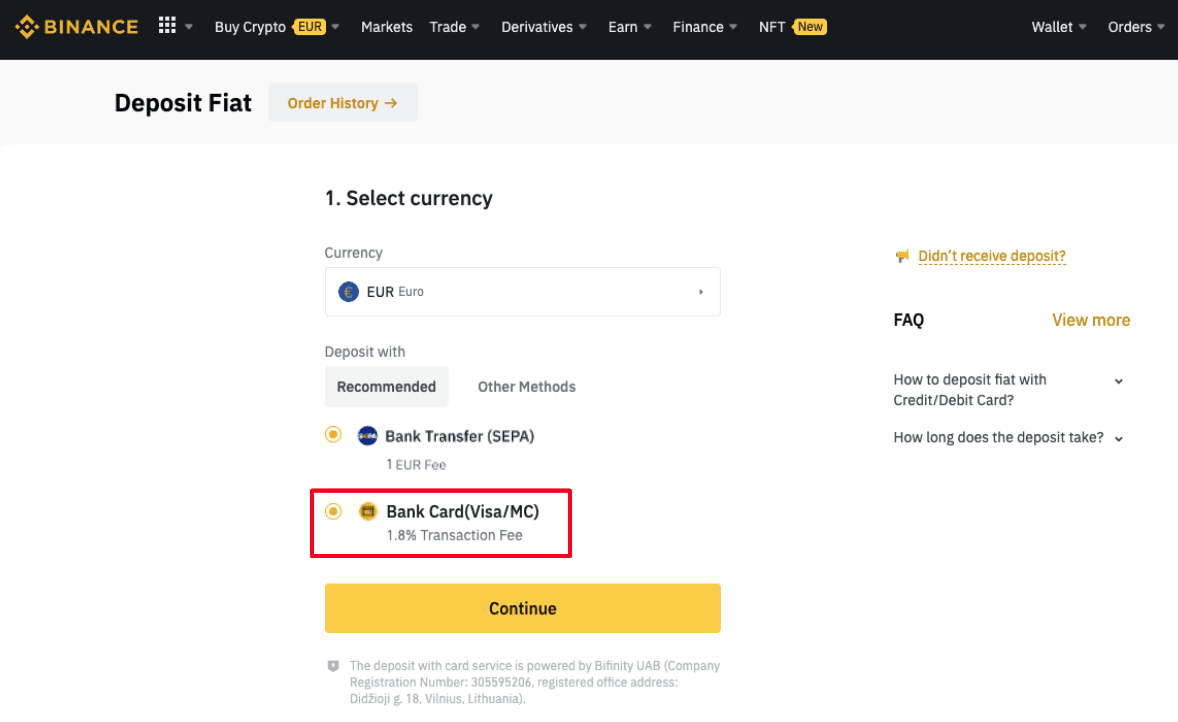
3. Jos tämä on ensimmäinen kerta, kun lisäät kortin, sinun on annettava korttisi numero ja laskutusosoite. Varmista, että tiedot ovat oikein, ennen kuin napsautat [ Vahvista ].
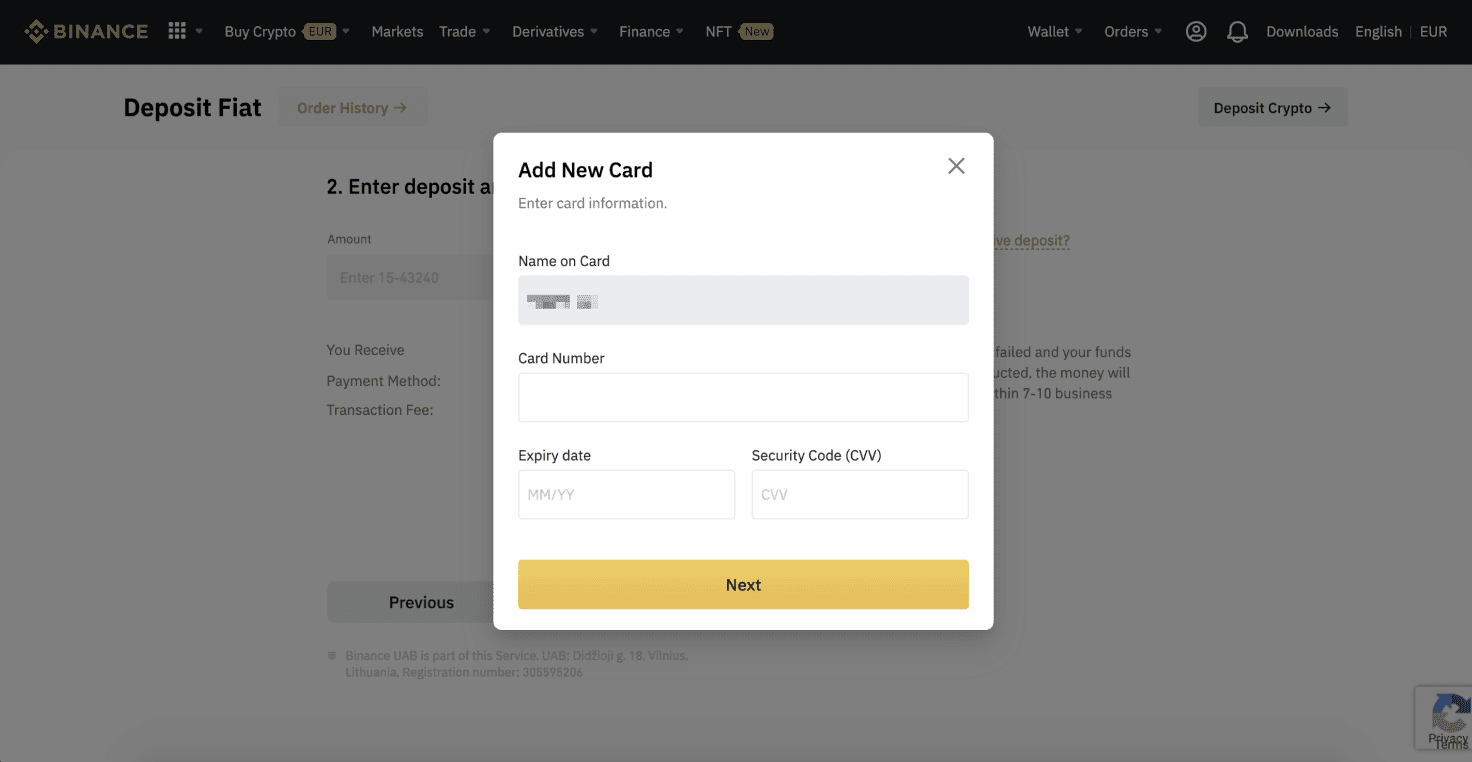
Huomautus : Jos olet lisännyt kortin aiemmin, voit ohittaa tämän vaiheen ja valita vain kortin, jota haluat käyttää.
4. Syötä summa, jonka haluat tallettaa, ja napsauta [ Vahvista ].
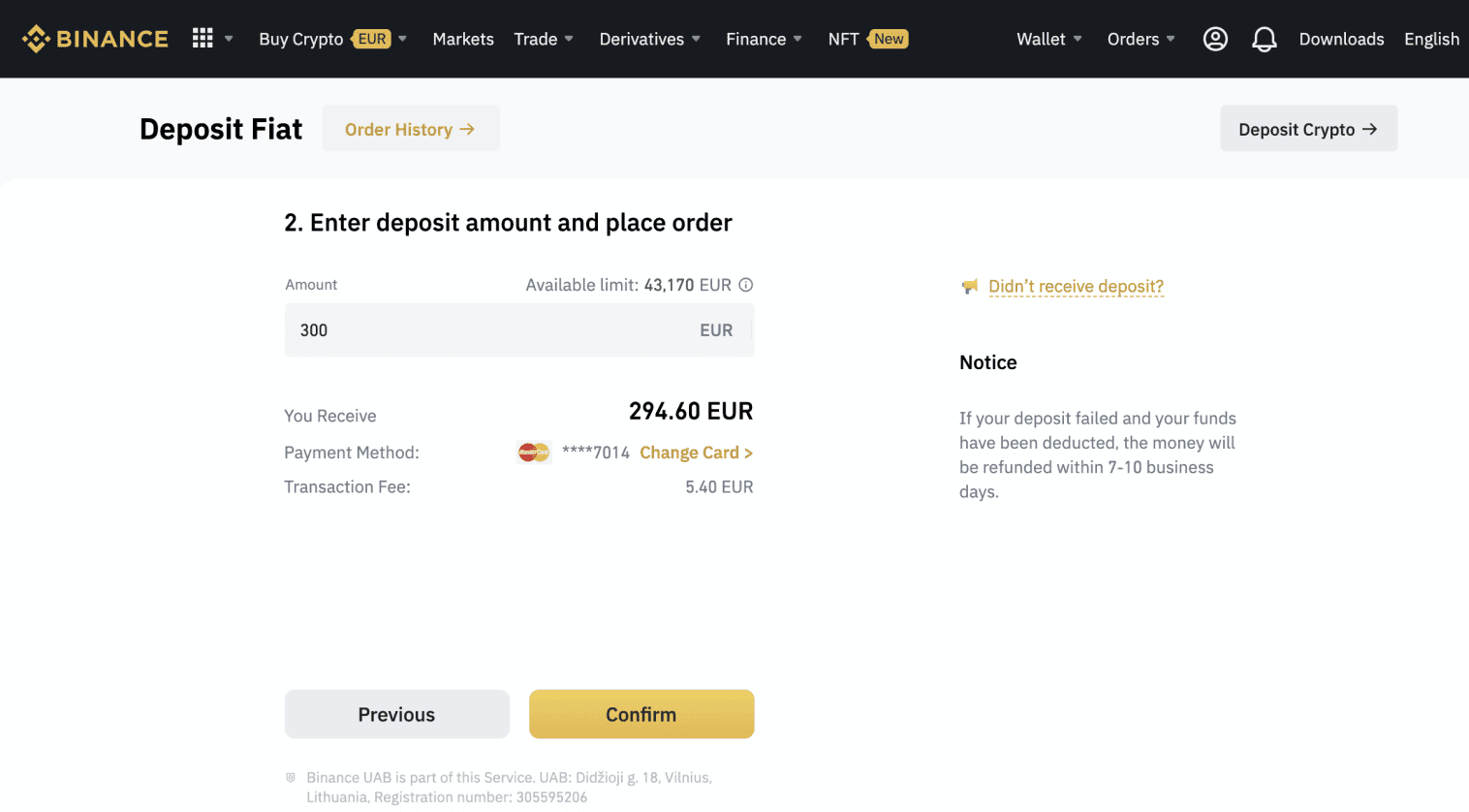
5. Summa lisätään sitten fiat-saldoosi.
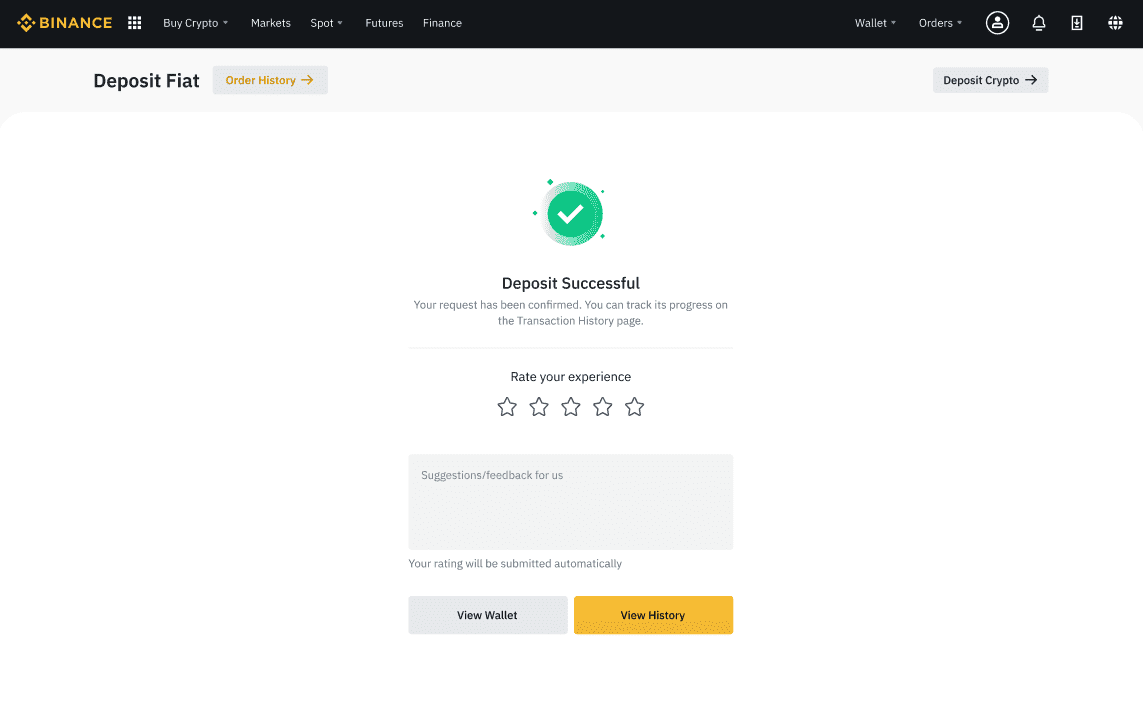
6. Voit tarkistaa valuuttasi käytettävissä olevat kauppaparit [Fiat Market] -sivulta ja aloittaa kaupankäynnin.
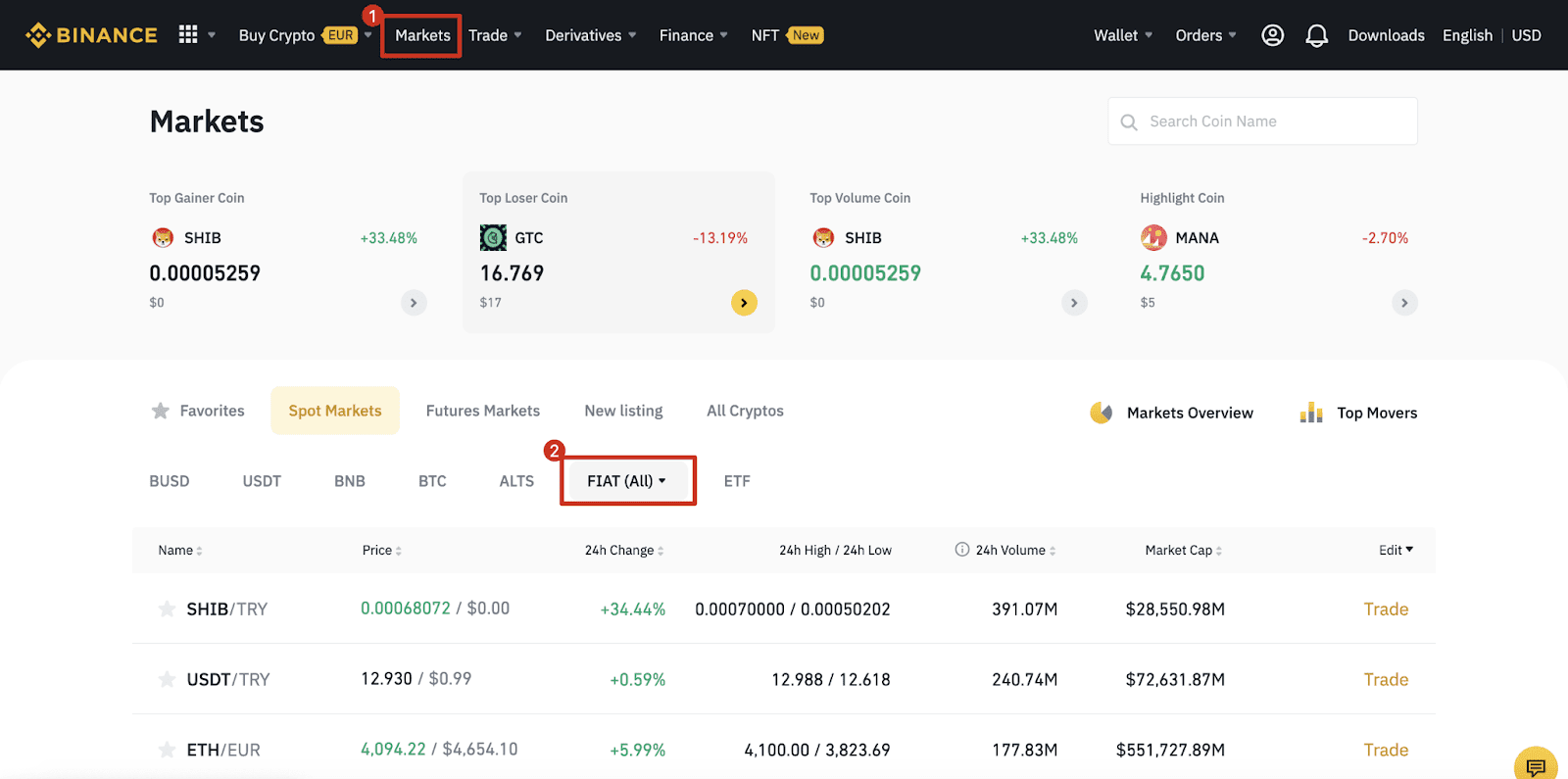
Kuinka tallettaa Fiat-valuutta Binancessa
Fiatin valuuttarahoitusvaihtoehdot antavat sinulle mahdollisuuden käydä kauppaa lyhyessä ajassa. Aivan kuten tavalliset kansainväliset rahalähetyksesi, USD-siirrot SWIFTin kautta käsitellään 1–3 arkipäivän kuluessa Yhdysvaltain aukioloaikoina.
Talleta EUR- ja Fiat-valuuttoja SEPA-pankkisiirrolla
**Tärkeä huomautus: Älä tee alle 2 euron siirtoja.Kun olet vähentänyt asiaankuuluvat maksut, alle 2 euron siirtoja EI HYVITETÄ TAI PALAUTTA.
1. Kirjaudu sisään Binance-tilillesi ja siirry kohtaan [Wallet] - [Fiat and Spot] - [Talletus].
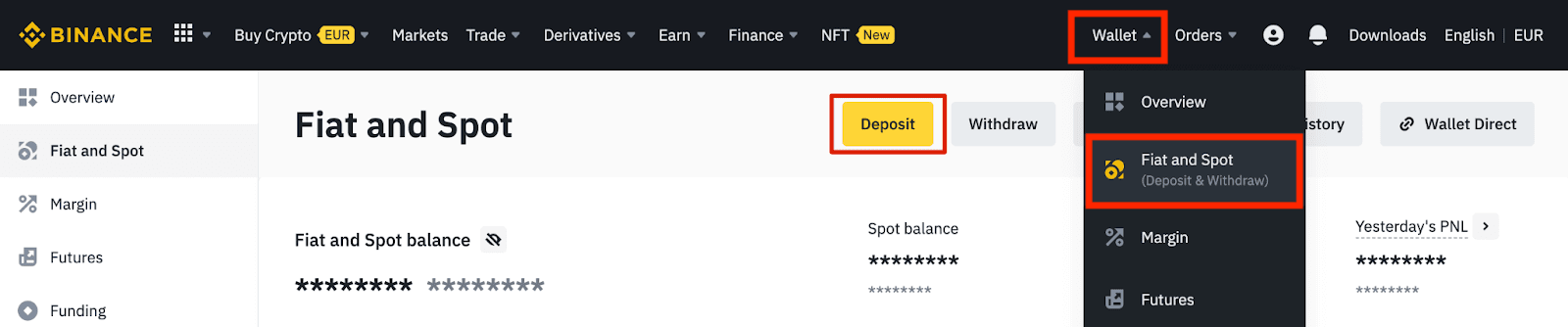
2. Valitse valuutta ja [Pankkisiirto(SEPA)] , napsauta [Jatka].
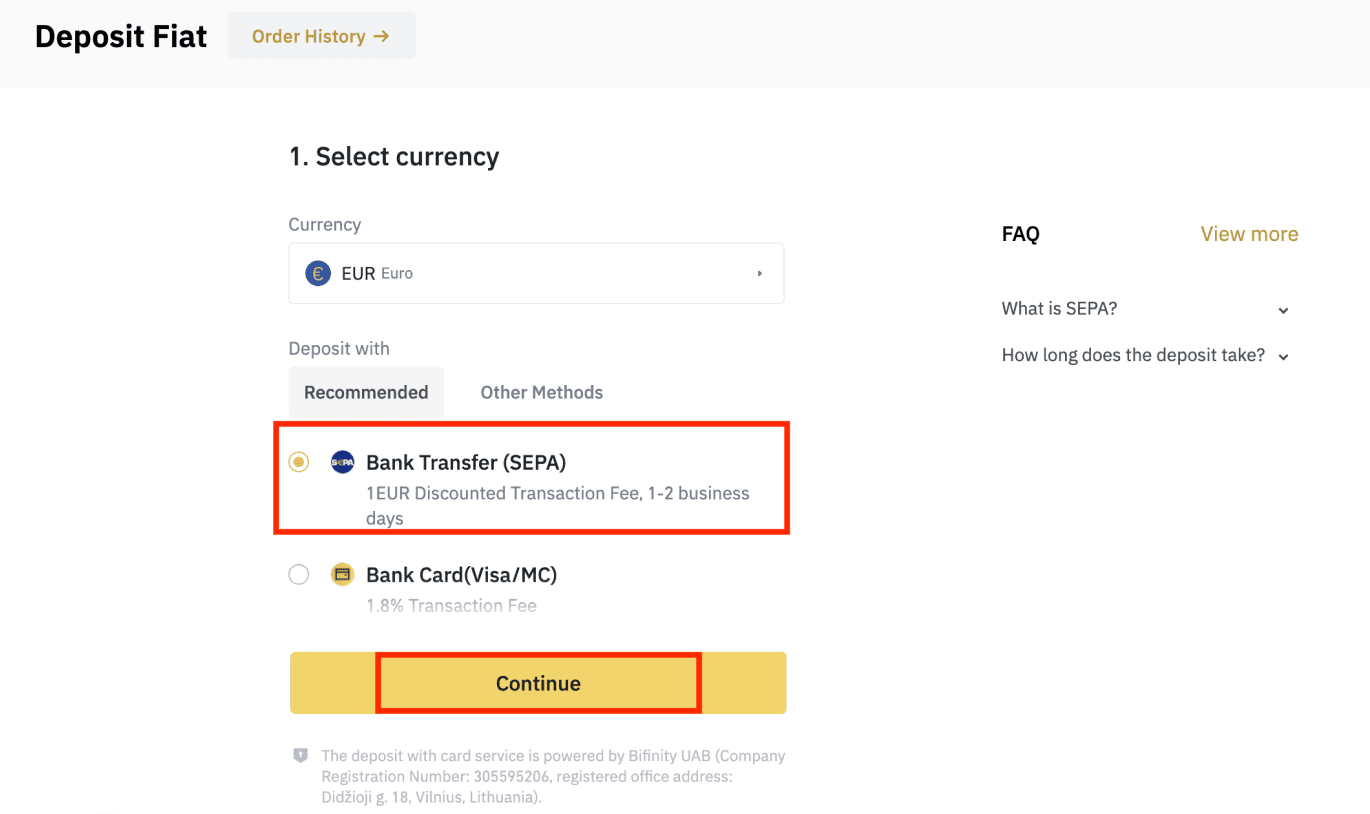
3. Syötä summa, jonka haluat tallettaa, ja napsauta sitten [Jatka].
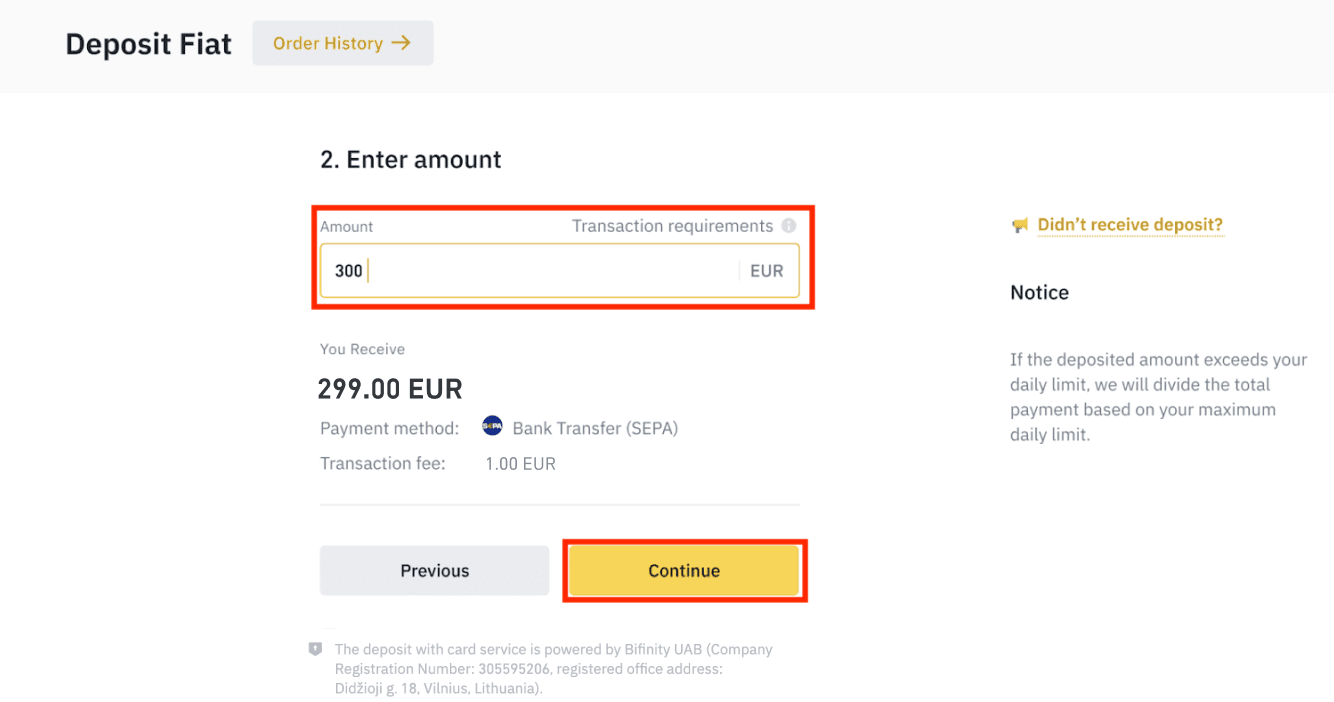
Tärkeitä huomautuksia:
- Käyttämäsi pankkitilin nimen on vastattava Binance-tilillesi rekisteröityä nimeä.
- Älä siirrä varoja yhteiseltä tililtä. Jos maksu suoritetaan yhteiseltä tililtä, pankki todennäköisesti hylkää siirron, koska nimiä on useampi kuin yksi ja ne eivät vastaa Binance-tilisi nimeä.
- Pankkisiirtoja SWIFTin kautta ei hyväksytä.
- SEPA-maksut eivät toimi viikonloppuisin; yritä välttää viikonloppuja tai pyhäpäiviä. Meille saapuminen kestää yleensä 1-2 arkipäivää.
4. Näet sitten yksityiskohtaiset maksutiedot. Käytä pankkitietoja tehdäksesi siirrot verkkopankkisi tai mobiilisovelluksesi kautta Binance-tilille.
**Tärkeä huomautus: Älä tee alle 2 euron siirtoja. Kun olet vähentänyt asiaankuuluvat maksut, alle 2 euron siirtoja EI HYVITETÄ TAI PALAUTTA.
Kun olet tehnyt siirron, odota kärsivällisesti, että varat saapuvat Binance-tilillesi (varojen saapuminen kestää yleensä 1–2 arkipäivää).
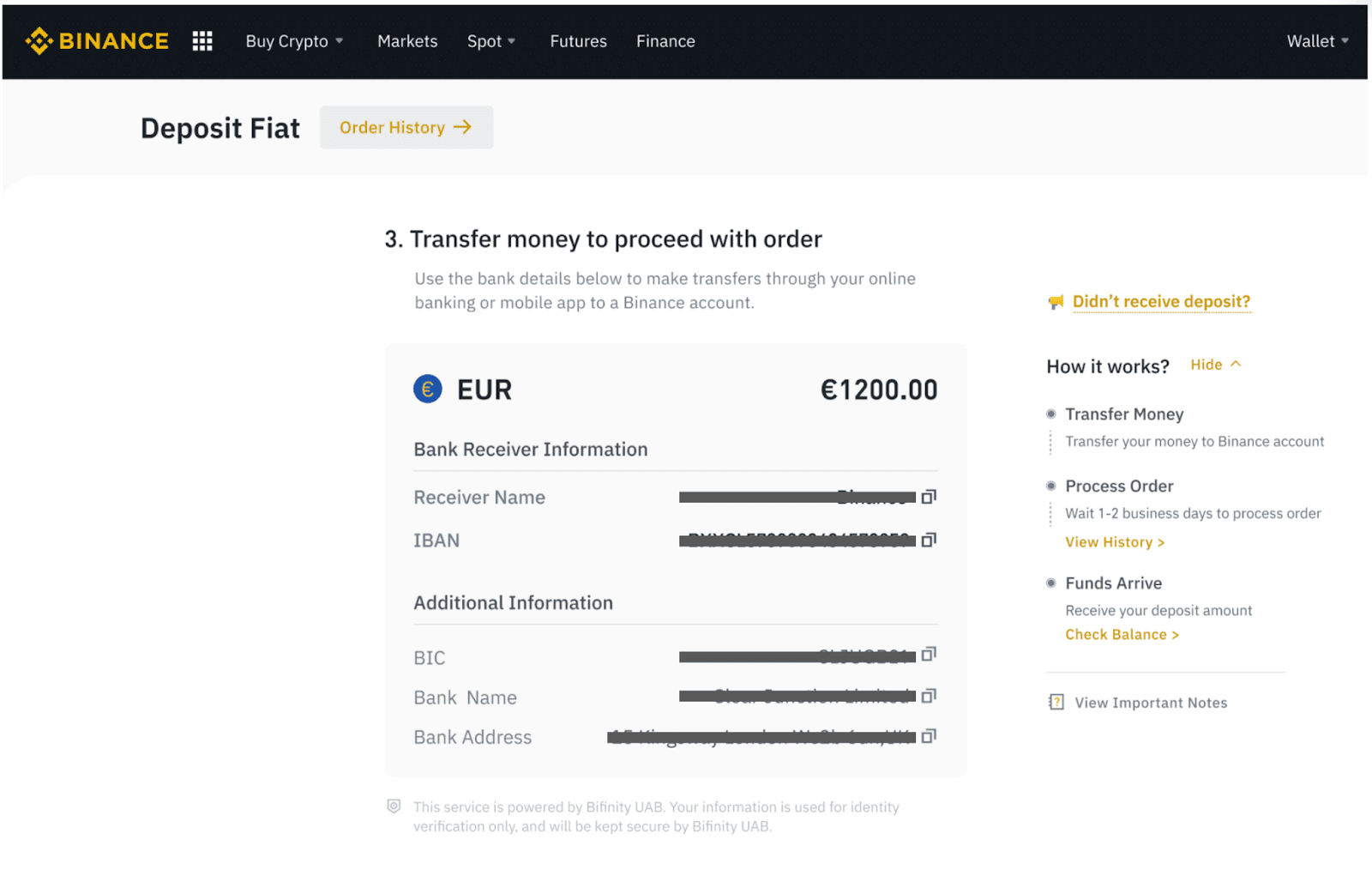
Osta krypto SEPA-pankkisiirrolla
1. Kirjaudu Binance-tilillesi ja napsauta [Buy Crypto] - [Pankkisiirto]. Sinut ohjataan [Osta krypto pankkisiirrolla] -sivulle.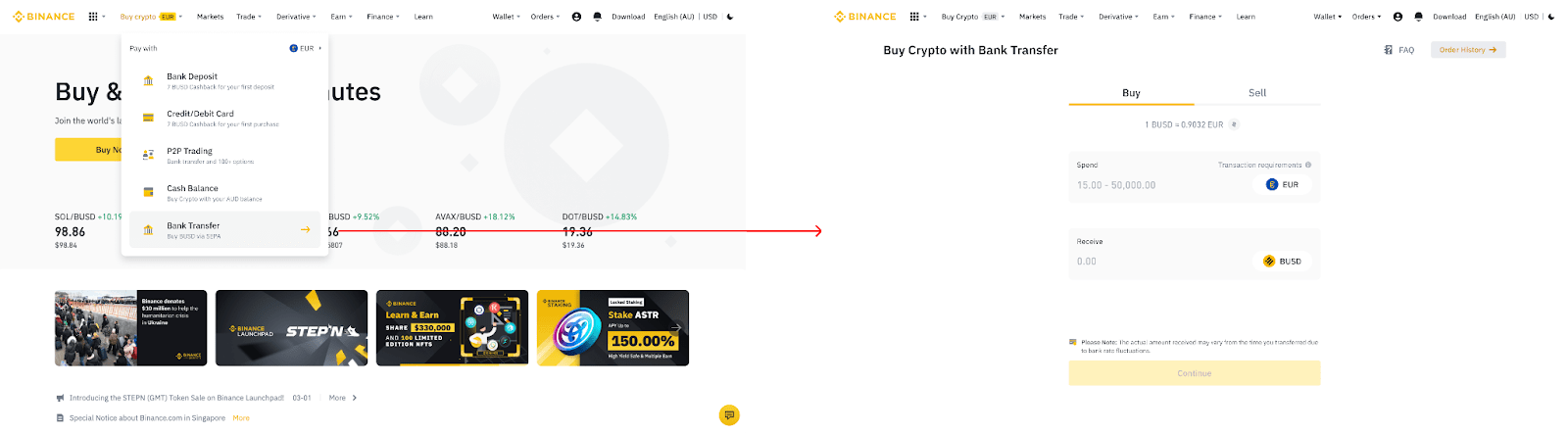
2. Syötä fiat-valuutan määrä, jonka haluat käyttää euroina. 3. Valitse maksutavaksi

[Pankkisiirto (SEPA)] ja napsauta [Jatka] .
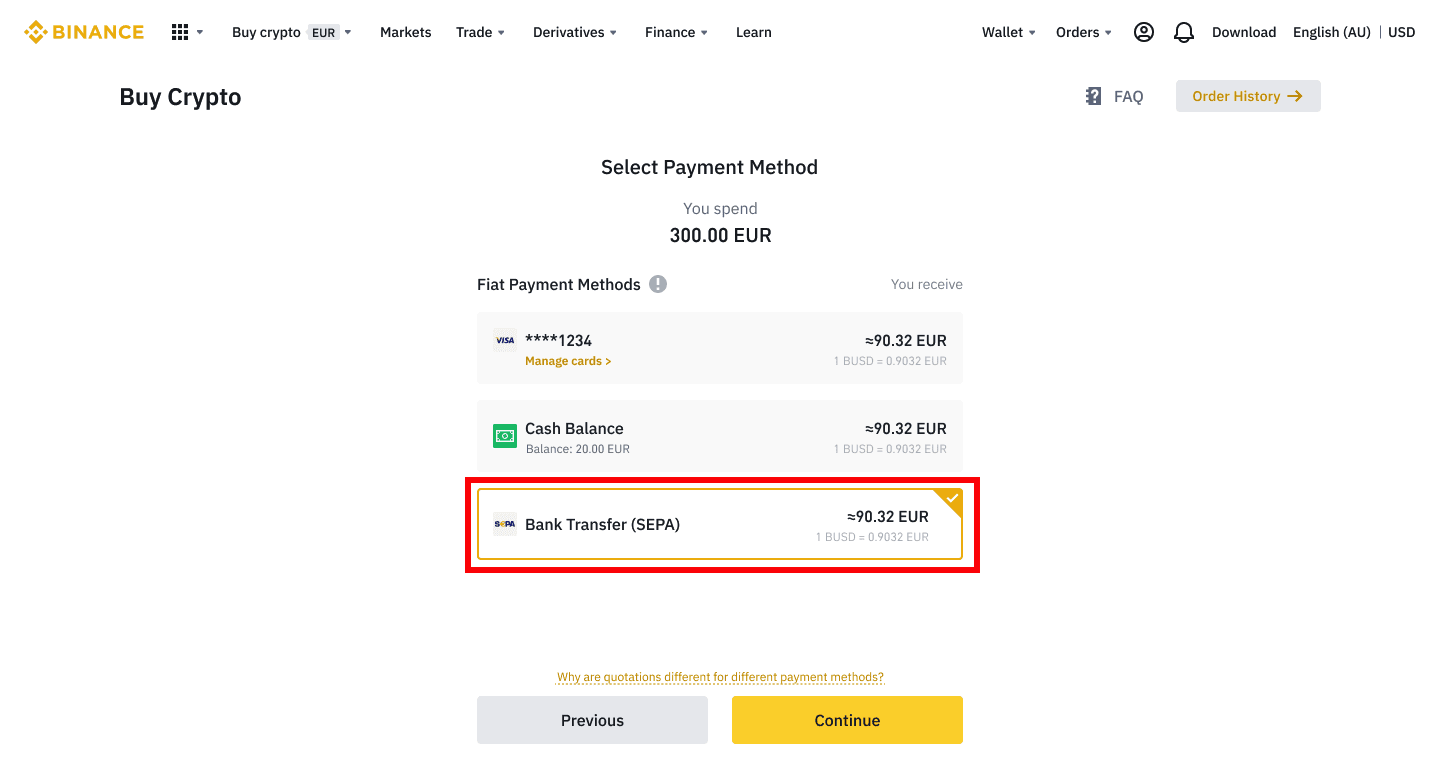
4. Tarkista tilauksen tiedot ja napsauta [Vahvista].
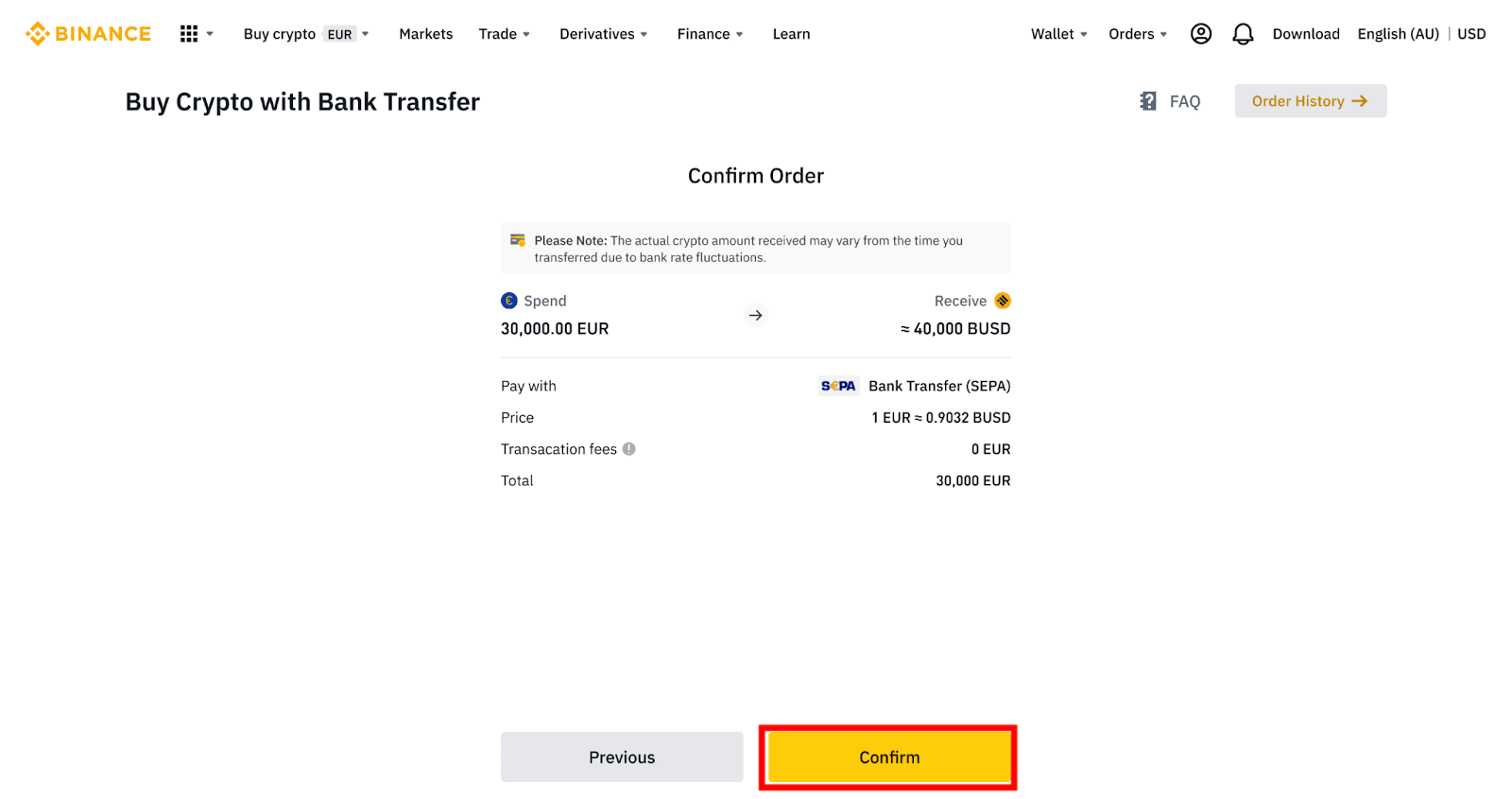
5. Näet pankkitietosi ja ohjeet rahan siirtoon pankkitililtäsi Binance-tilille. Rahat saapuvat yleensä 3 työpäivän kuluessa. Odota kärsivällisesti.
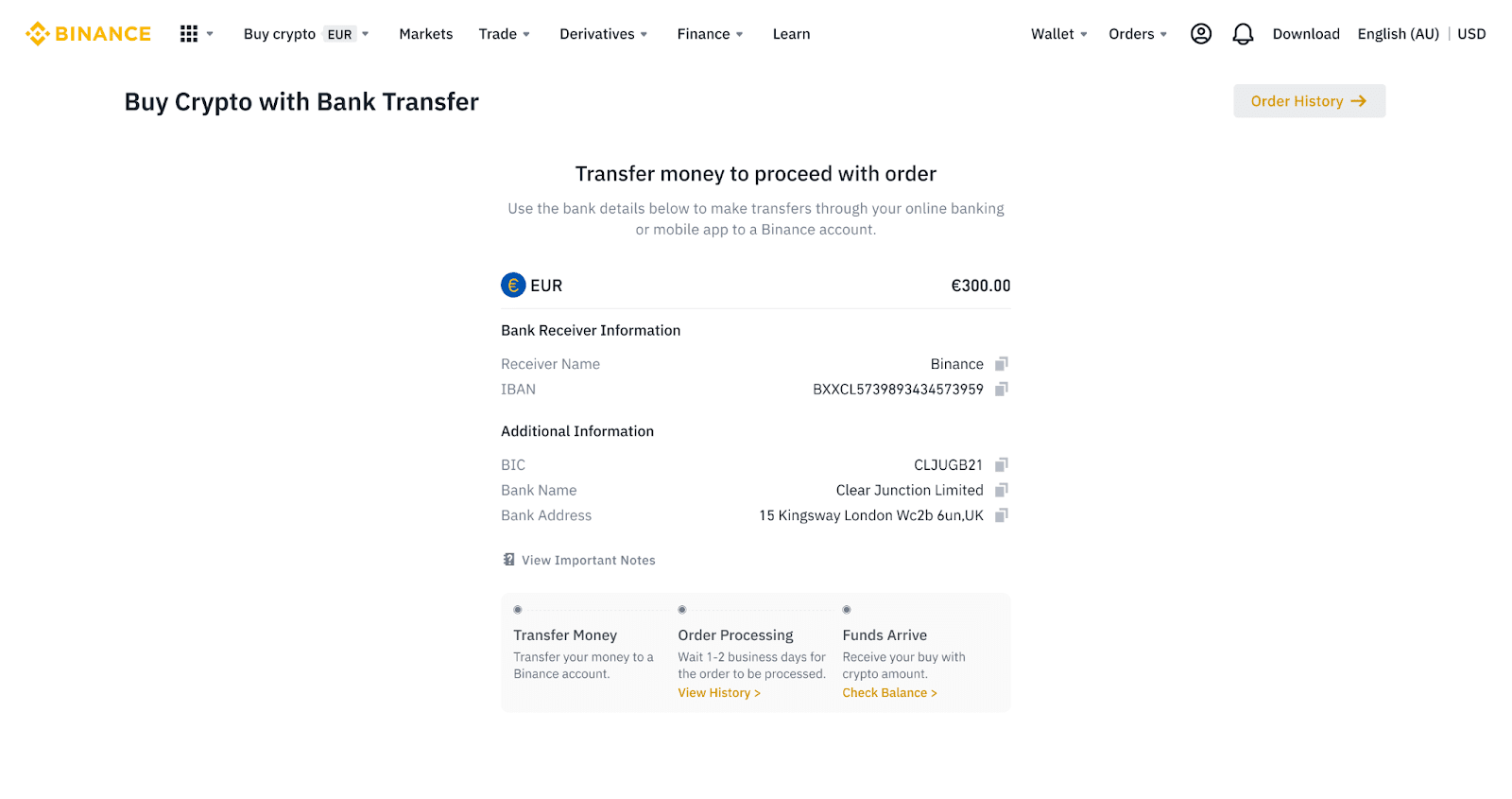
6. Kun siirto on onnistunut, voit tarkistaa historian tilan kohdasta [Historia].
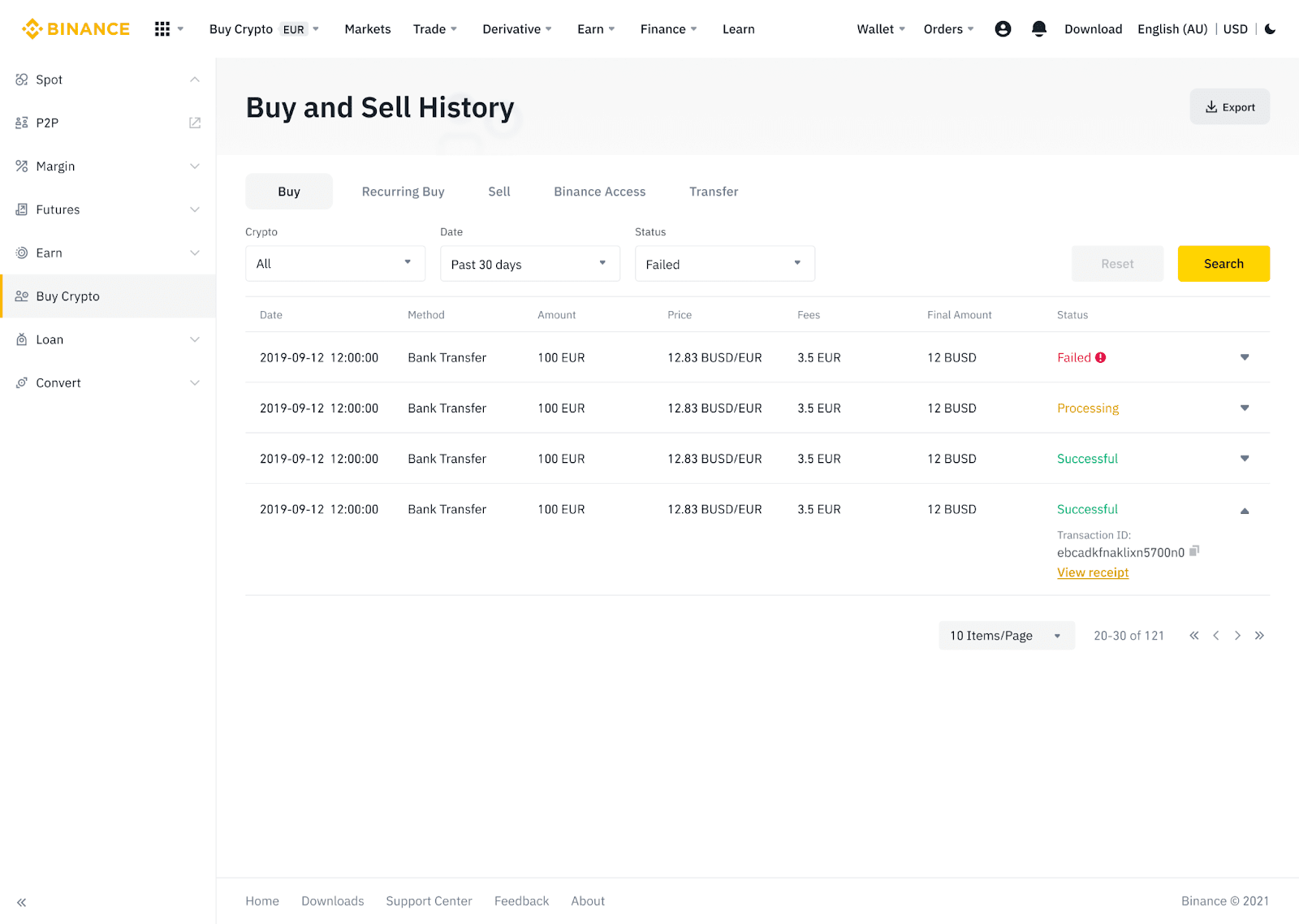
Talleta Fiat-valuutta Binanceen AdvCashin kautta
Voit nyt tallettaa ja nostaa fiat-valuuttoja, kuten EUR, RUB ja UAH, Advcashin kautta. Katso alla oleva vaiheittainen opas tallettaaksesi fiatin Advcashin kautta.Tärkeitä huomautuksia:
- Talletukset ja kotiutukset Binancen ja AdvCash-lompakon välillä ovat ilmaisia.
- AdvCash voi periä lisämaksuja talletuksista ja kotiutuksista järjestelmässään.
1. Kirjaudu Binance-tilillesi ja napsauta [Buy Crypto] - [Card Deposit] , jolloin sinut ohjataan [Talleta Fiat] -sivulle.
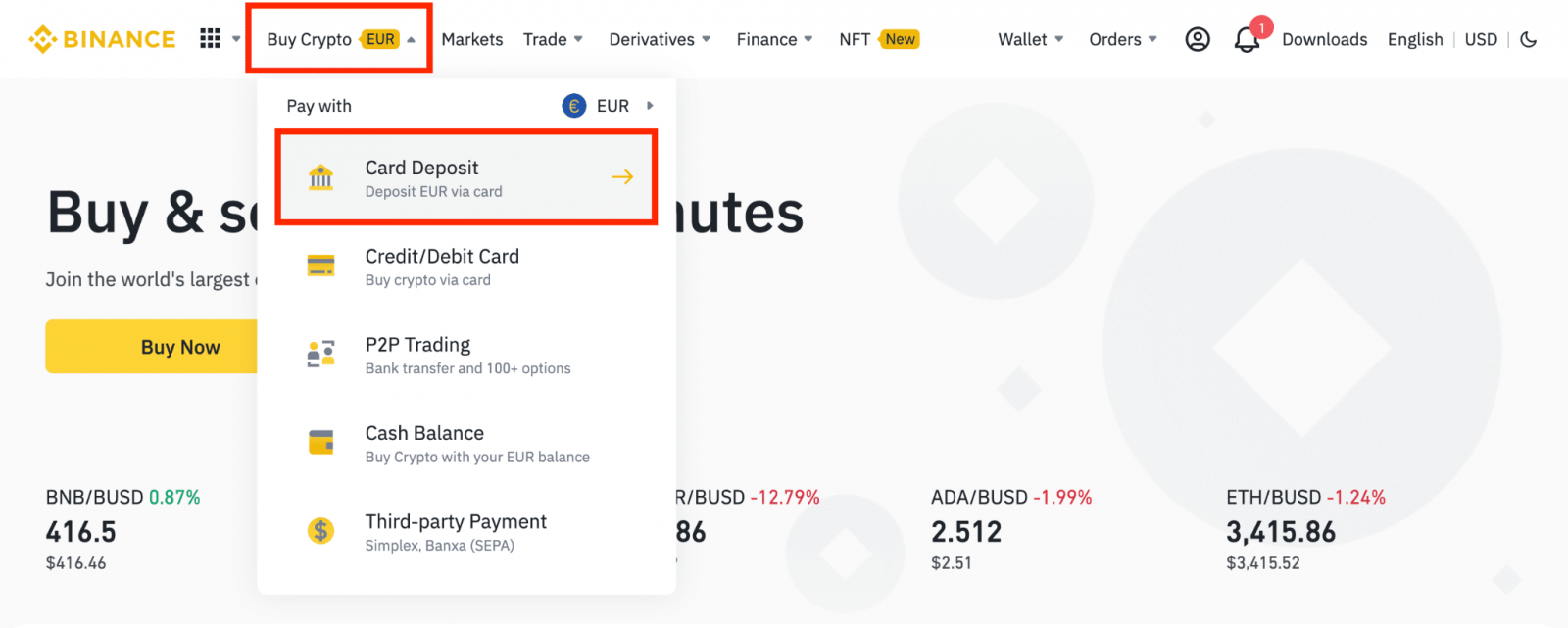
1.1 Vaihtoehtoisesti napsauta [Osta nyt] ja syötä fiat-summa, jonka haluat kuluttaa, niin järjestelmä laskee automaattisesti saamasi kryptosumman. Napsauta [Jatka].
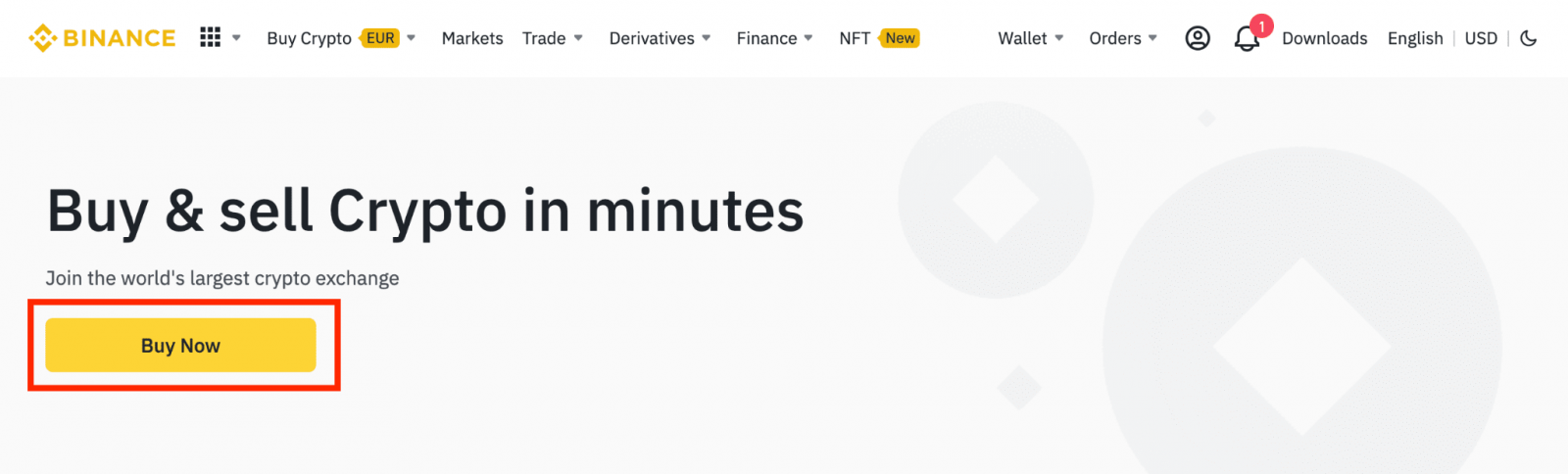
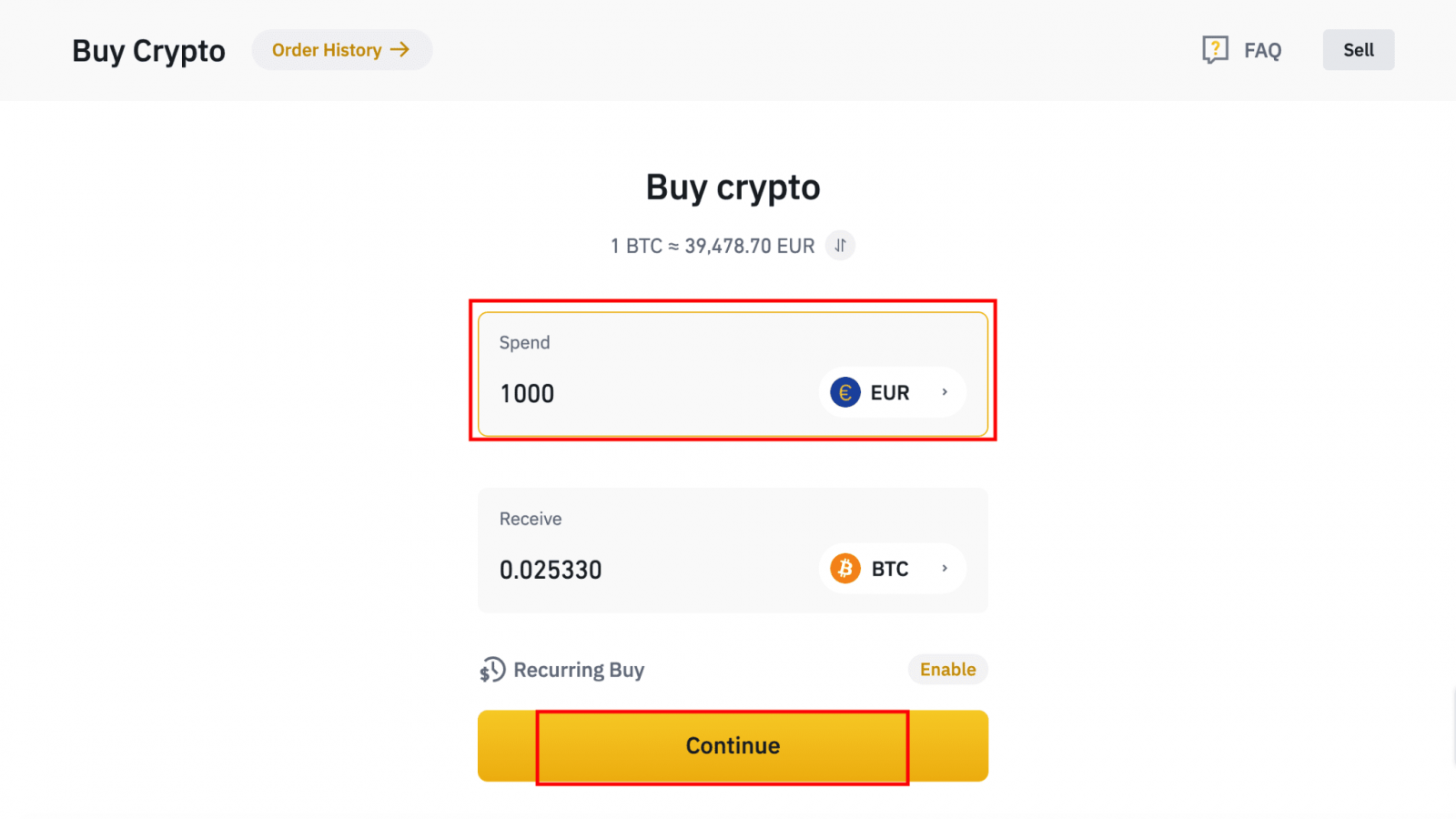
1.2 Napsauta [Top up Cash Balance] ja sinut ohjataan [Talleta Fiat] -sivulle.

2. Valitse talletettava fiat ja [AdvCash-tilin saldo] haluamasi maksutavaksi. Napsauta [Jatka].
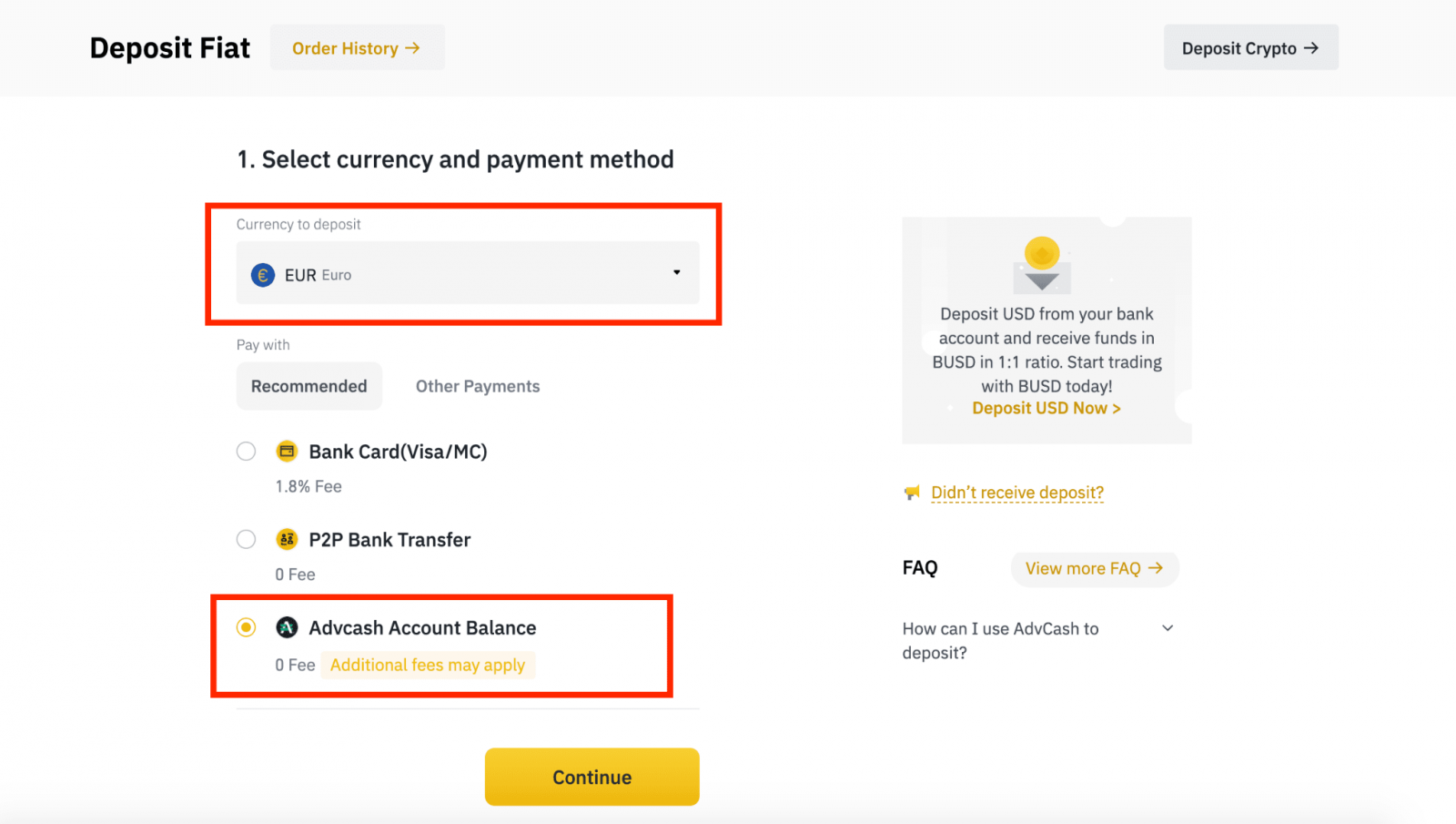
3. Syötä talletussumma ja napsauta [Vahvista].
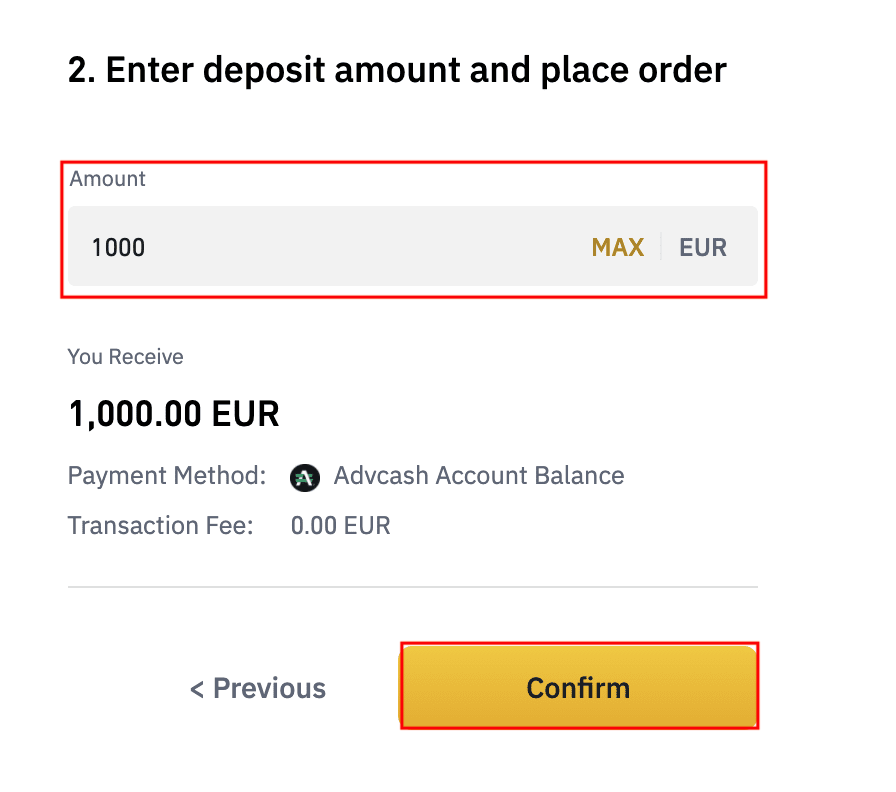
4. Sinut ohjataan AdvCashin verkkosivustolle. Anna kirjautumistietosi tai rekisteröi uusi tili.
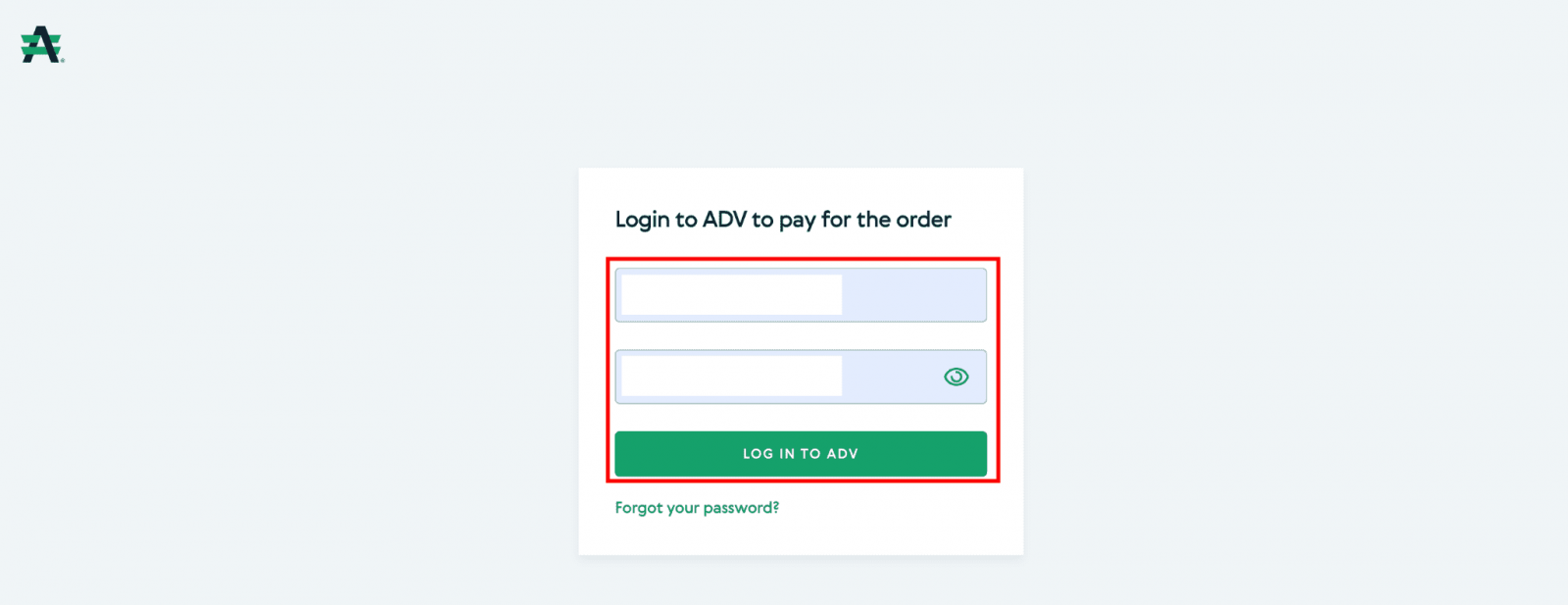
5. Sinut ohjataan maksuun. Tarkista maksutiedot ja napsauta [Jatka].
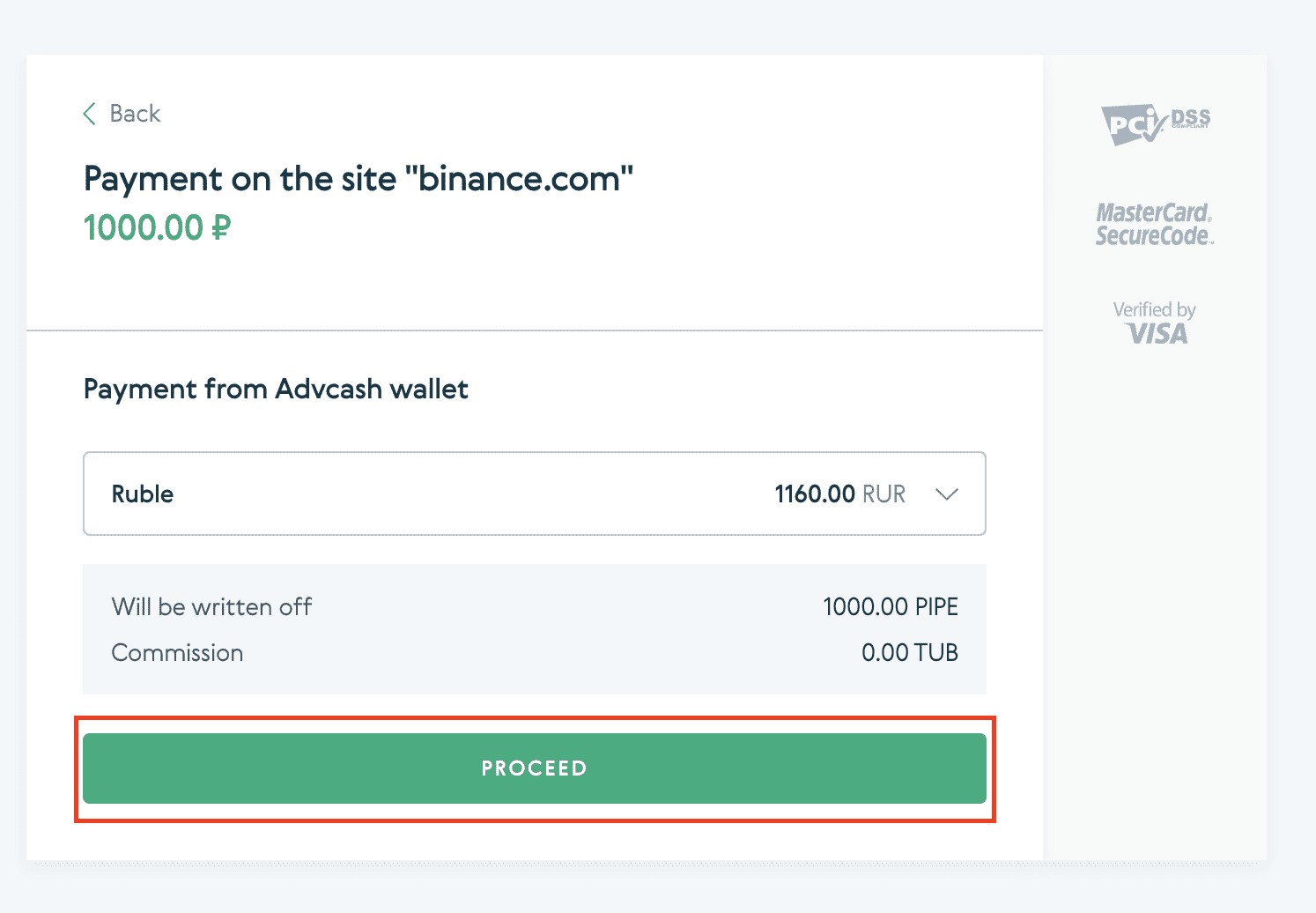
6. Sinua pyydetään tarkistamaan sähköpostisi ja vahvistamaan maksutapahtumasi sähköpostissa.
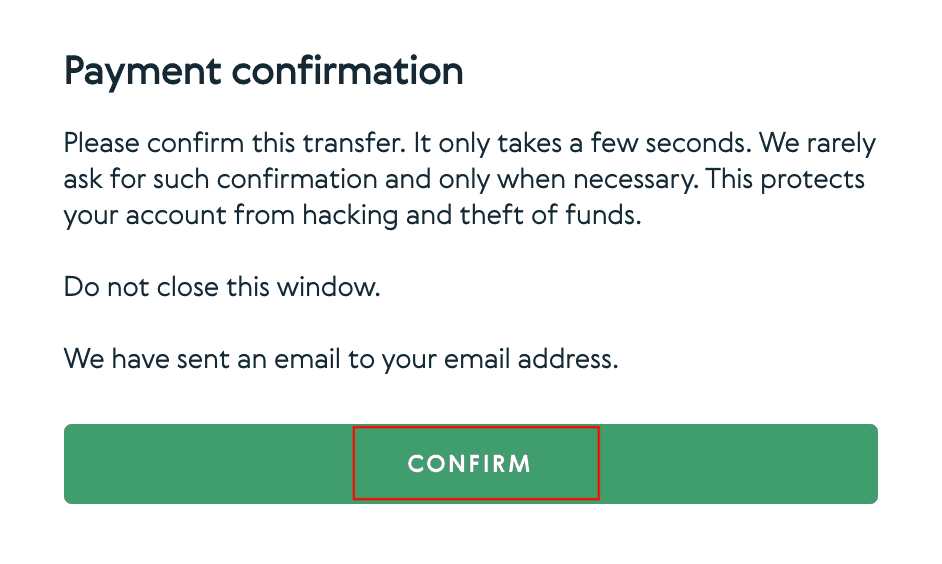
7. Kun olet vahvistanut maksun sähköpostitse, saat alla olevan viestin ja vahvistuksen suoritetusta tapahtumasta.
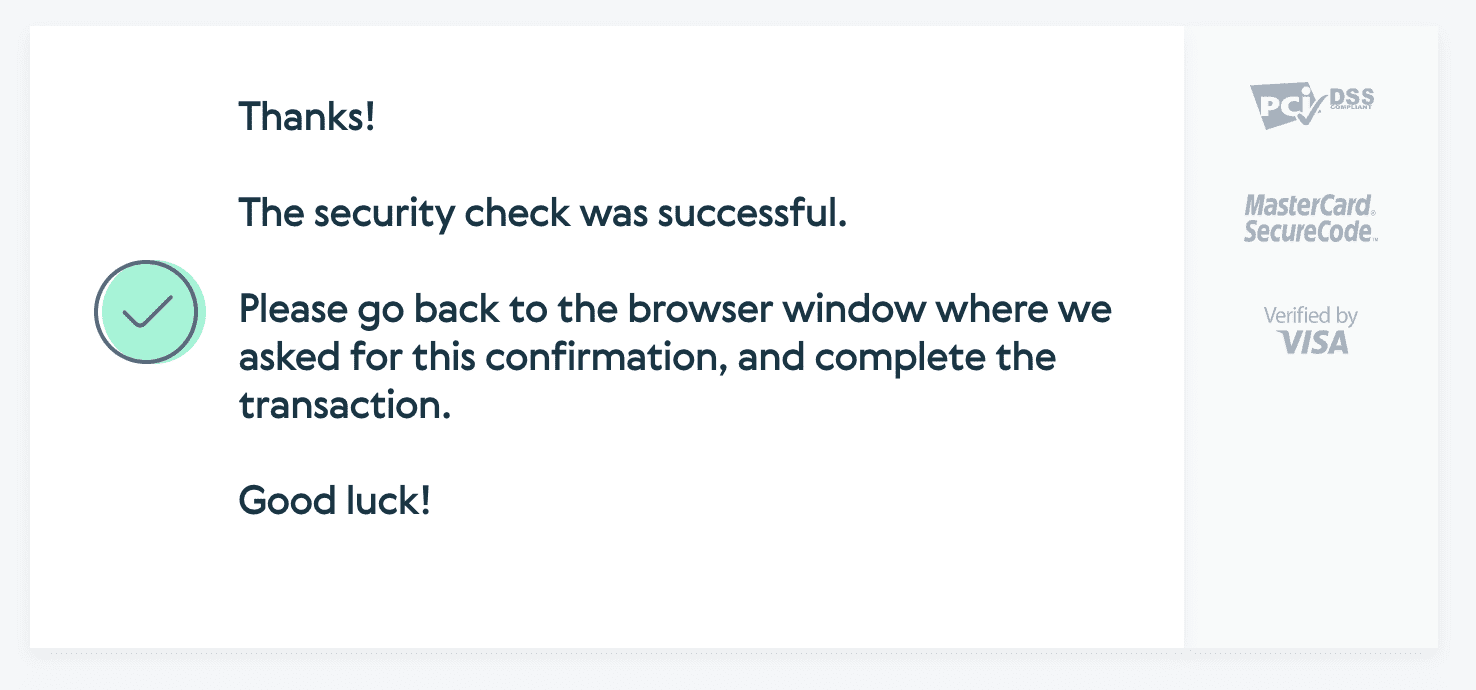
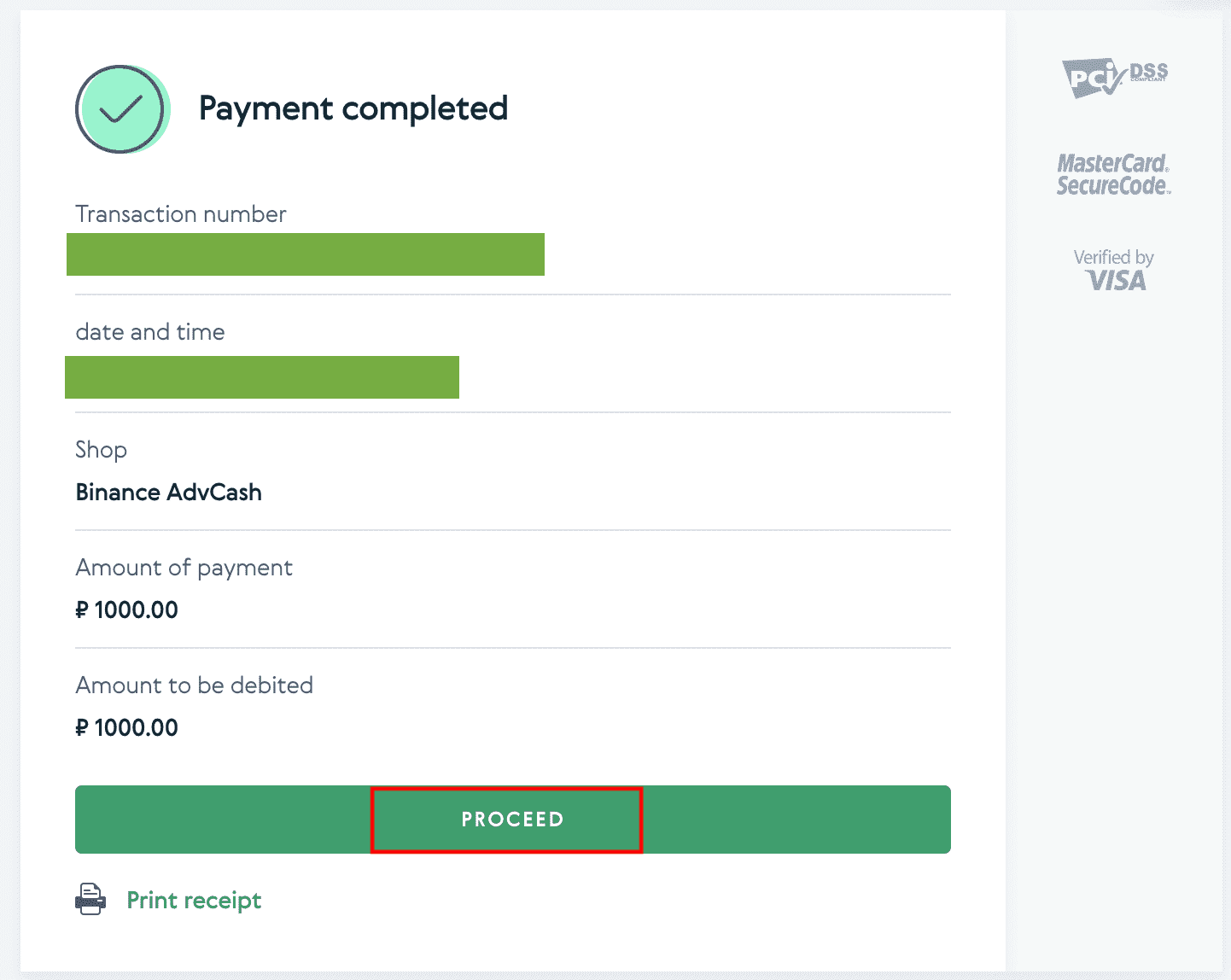
Usein kysytyt kysymykset
Mikä on tagi/muistio ja miksi minun on syötettävä se, kun talletan kryptoa?
Tunniste tai muistio on kullekin tilille määritetty yksilöllinen tunniste talletuksen tunnistamiseksi ja oikean tilin hyvittämiseksi. Kun talletat tiettyjä kryptoja, kuten BNB, XEM, XLM, XRP, KAVA, ATOM, BAND, EOS jne., sinun on syötettävä vastaava tagi tai muistio, jotta se hyvitetään onnistuneesti.
Kuinka kauan kestää, että rahani saapuvat perille? Mikä on transaktiomaksu?
Kun olet vahvistanut pyyntösi Binancessa, kestää jonkin aikaa, ennen kuin tapahtuma on vahvistettu lohkoketjussa. Vahvistusaika vaihtelee lohkoketjun ja sen nykyisen verkkoliikenteen mukaan. Jos esimerkiksi talletat USDT:tä, Binance tukee ERC20-, BEP2- ja TRC20-verkkoja. Voit valita haluamasi verkon alustalta, jolta nostat, syöttää nostettavan summan ja näet asiaankuuluvat transaktiomaksut.
Varat hyvitetään Binance-tilillesi pian sen jälkeen, kun verkko on vahvistanut tapahtuman.
Huomaa, että jos annoit väärän talletusosoitteen tai valitsit verkon, jota ei tueta, rahasi menetetään. Tarkista aina huolellisesti ennen kuin vahvistat kaupan.
Kuinka tarkistaa tapahtumahistoriani?
Voit tarkistaa talletuksesi tai kotiutuksen tilan kohdasta [Wallet] - [Yleiskatsaus] - [Tapahtumahistoria].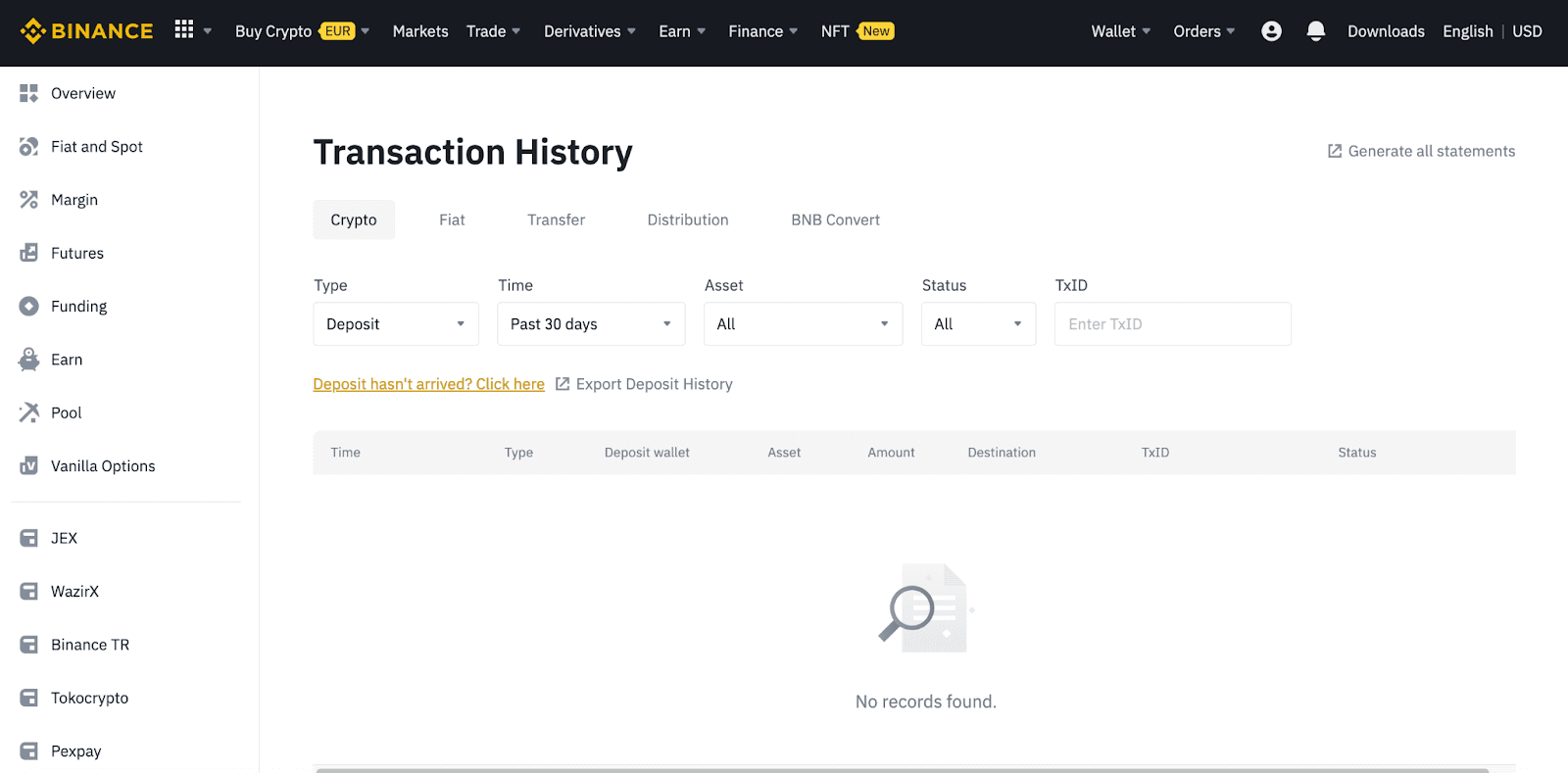
Jos käytät sovellusta, siirry kohtaan [ Lompakot ] - [ Yleiskatsaus ] - [ Spot ] ja napauta oikealla olevaa [ Tapahtumahistoria
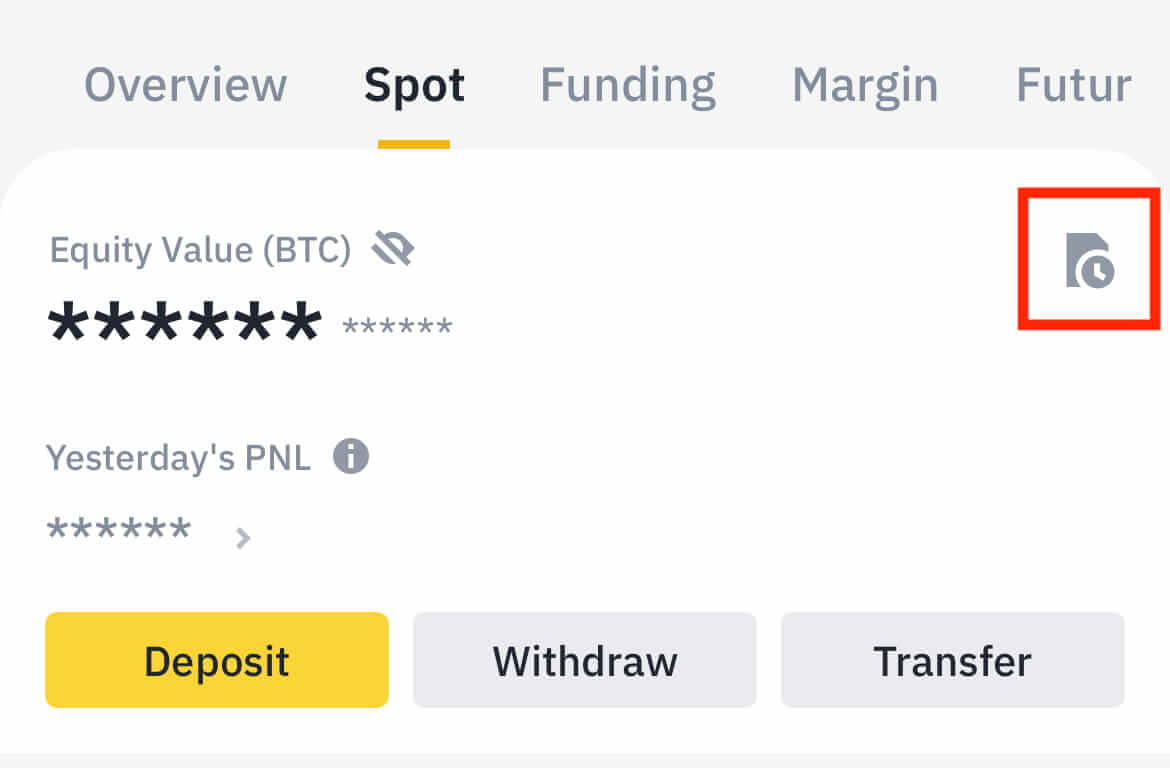
] -kuvaketta. Jos et omista kryptovaluuttaa, voit napsauttaa [Osta krypto] ostaaksesi P2P-kaupasta.
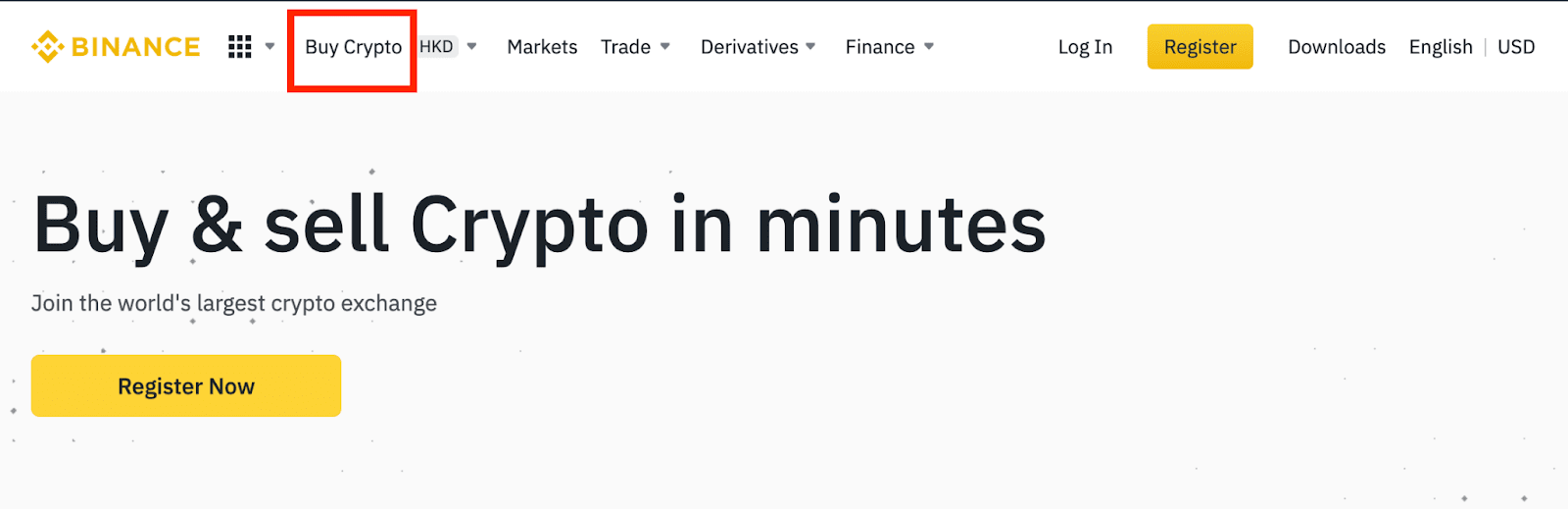
Miksi talletustani ei ole hyvitetty
1. Miksi talletukseni on vielä hyvitetty?
Varojen siirtäminen ulkoisesta alustasta Binanceen sisältää kolme vaihetta:
- Irrottautuminen ulkoisesta alustasta
- Blockchain-verkon vahvistus
- Binance hyvittää varat tilillesi
Omaisuuden nosto, joka on merkitty "valmistuneeksi" tai "onnistuneeksi" alustalla, josta nostat krypton, tarkoittaa, että tapahtuma lähetettiin onnistuneesti lohkoketjuverkkoon. Saattaa kuitenkin kestää jonkin aikaa, ennen kuin kyseinen tapahtuma on täysin vahvistettu ja hyvitetty alustalle, jolle nostat krypton. Vaadittujen "verkkovahvistusten" määrä vaihtelee eri lohkoketjuissa.
Esimerkiksi:
- Alice haluaa tallettaa 2 BTC:tä Binance-lompakkoonsa. Ensimmäinen askel on luoda tapahtuma, joka siirtää varat hänen henkilökohtaisesta lompakosta Binanceen.
- Tapahtuman luomisen jälkeen Alicen on odotettava verkon vahvistuksia. Hän näkee odottavan talletuksen Binance-tilillään.
- Varat ovat tilapäisesti poissa käytöstä, kunnes talletus on valmis (1 verkkovahvistus).
- Jos Alice päättää nostaa nämä varat, hänen on odotettava 2 verkon vahvistusta.
Mahdollisen verkon ruuhkautumisen vuoksi tapahtumasi käsittely voi viivästyä merkittävästi. Voit käyttää TxID:tä (Transaction ID) nähdäksesi omaisuutesi siirron tilan käyttämällä blockchain exploreria.
- Jos lohkoketjun verkkosolmut eivät ole vielä täysin vahvistaneet tapahtumaa tai se ei ole saavuttanut järjestelmämme määrittämää verkkovahvistusten vähimmäismäärää, odota kärsivällisesti, että se käsitellään. Kun tapahtuma on vahvistettu, Binance hyvittää varat tilillesi.
- Jos lohkoketju vahvistaa tapahtuman, mutta sitä ei ole hyvitetty Binance-tilillesi, voit tarkistaa talletuksen tilan Talletustilakyselystä. Tämän jälkeen voit tarkistaa tilisi tai lähettää kyselyn sivun ohjeiden mukaisesti.
Kuinka tarkistan tapahtuman tilan lohkoketjussa?
Kirjaudu Binance-tilillesi ja napsauta [Lompakko] - [Yleiskatsaus] - [Tapahtumahistoria] nähdäksesi kryptovaluuttatalletustietueesi. Napsauta sitten [TxID] tarkistaaksesi tapahtuman tiedot.
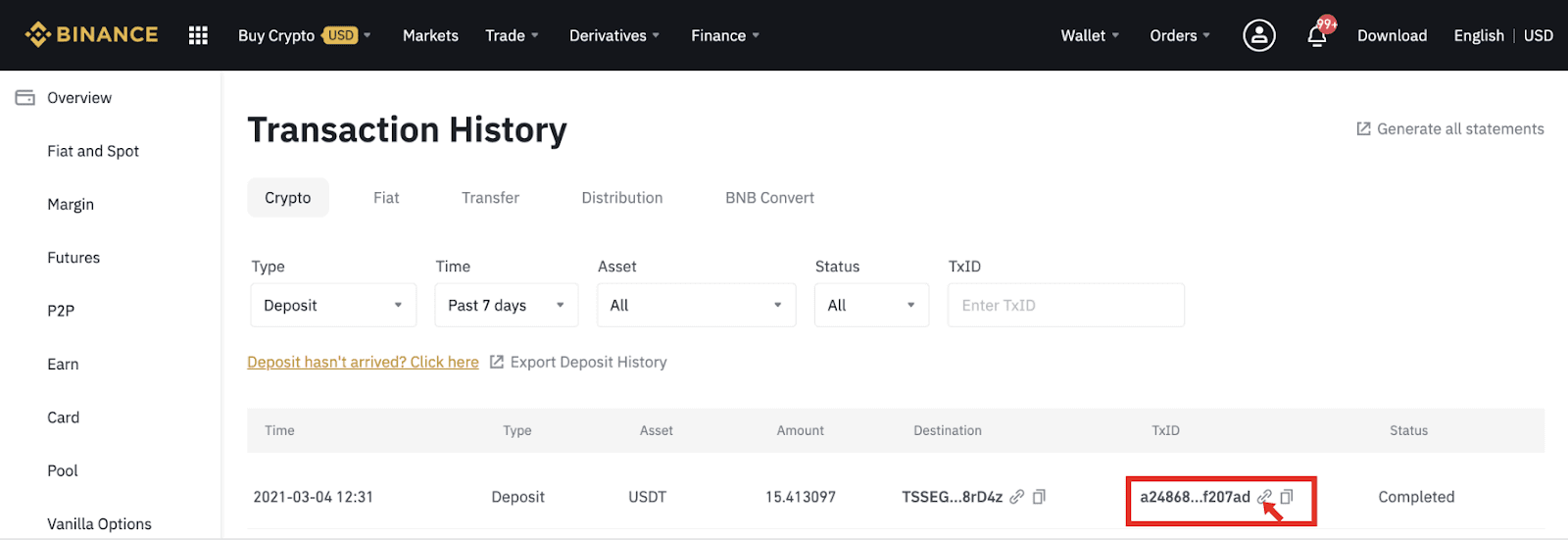
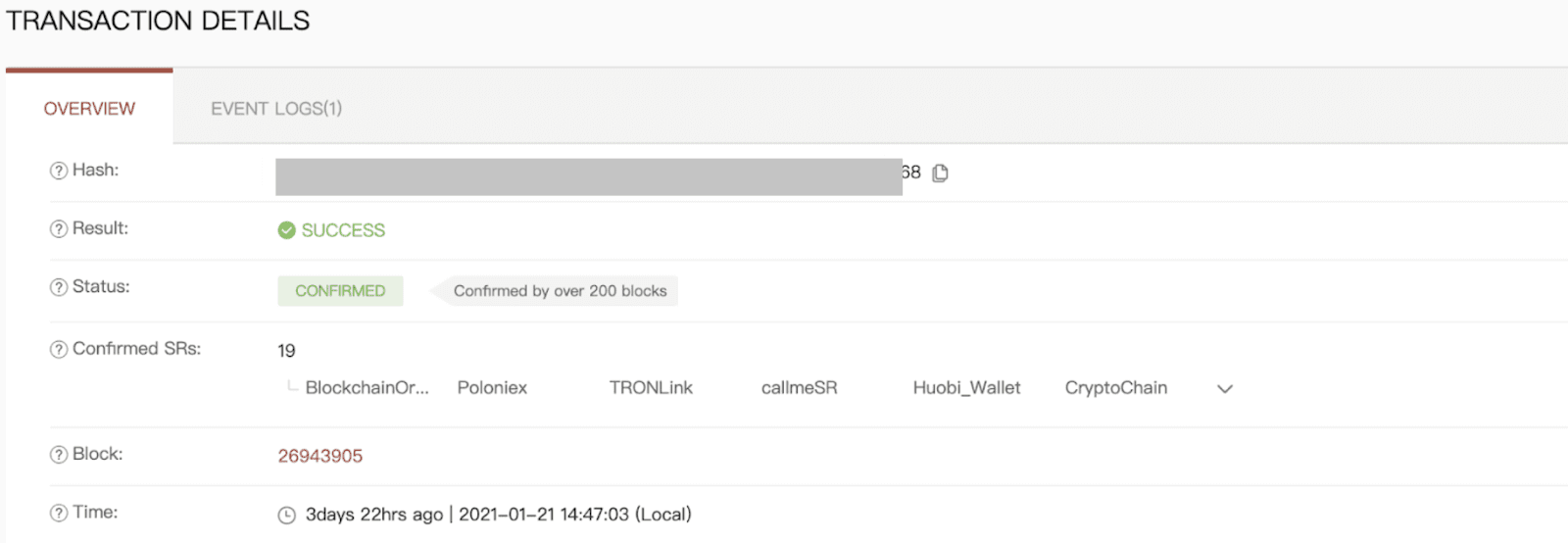
_
Kuinka käydä kauppaa kryptoilla Binancessa
Kuinka käydä kauppaa Spotilla Binancessa (Web)
Spot-kauppa on yksinkertainen kauppa ostajan ja myyjän välillä käydäkseen kauppaa nykyisellä markkinakurssilla, joka tunnetaan nimellä spot-hinta. Kauppa tapahtuu välittömästi tilauksen tultua täytetyksi.Käyttäjät voivat valmistella spot-kaupat etukäteen käynnistyäkseen, kun tietty (parempi) spot-hinta saavutetaan, eli rajatoimeksianto. Voit tehdä spot-kauppoja Binancessa kaupankäyntisivumme käyttöliittymän kautta.
1. Vieraile Binance-sivustollamme ja kirjaudu Binance-tiliisi napsauttamalla [ Kirjaudu ] sivun oikeasta yläkulmasta.
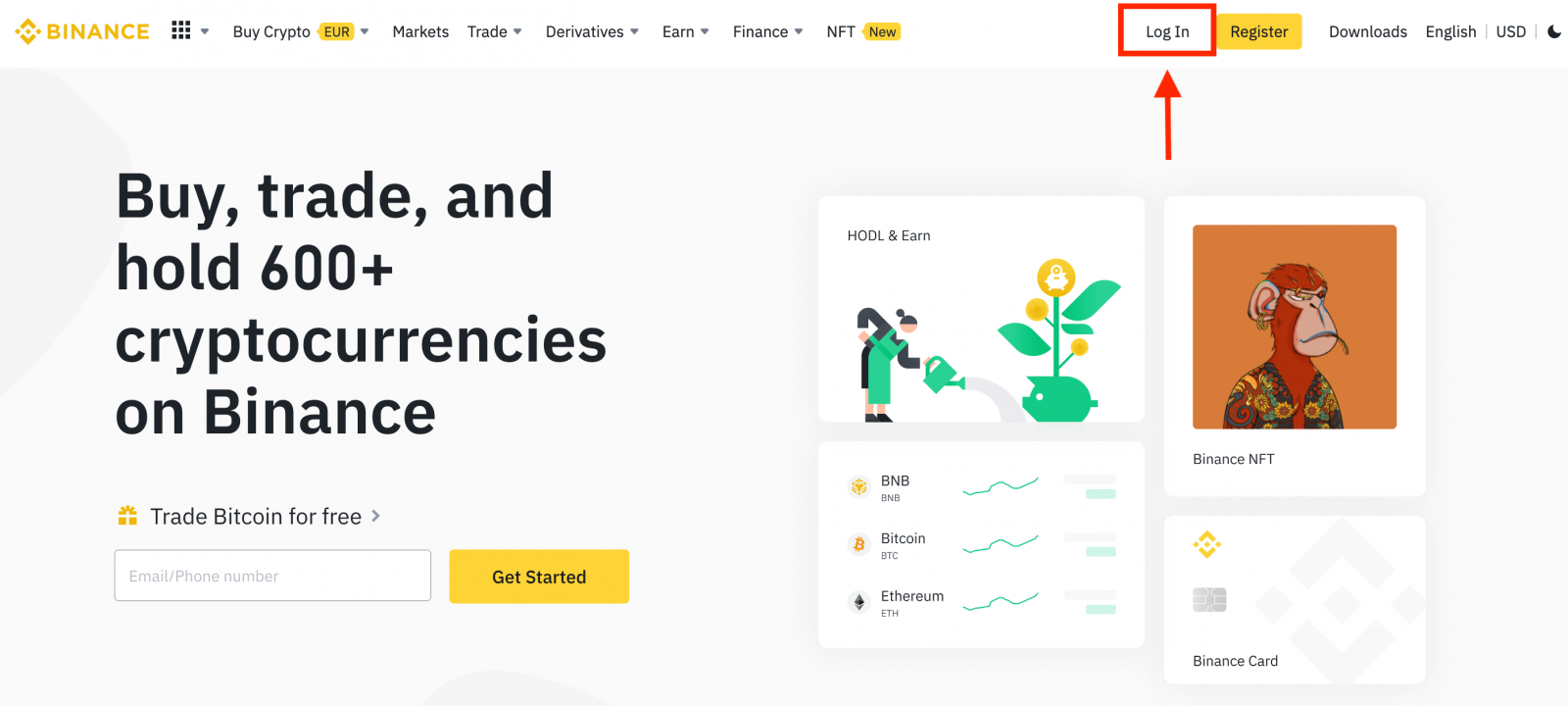
2. Napsauta mitä tahansa kryptovaluuttaa etusivulla siirtyäksesi suoraan vastaavalle spot-kaupankäyntisivulle.
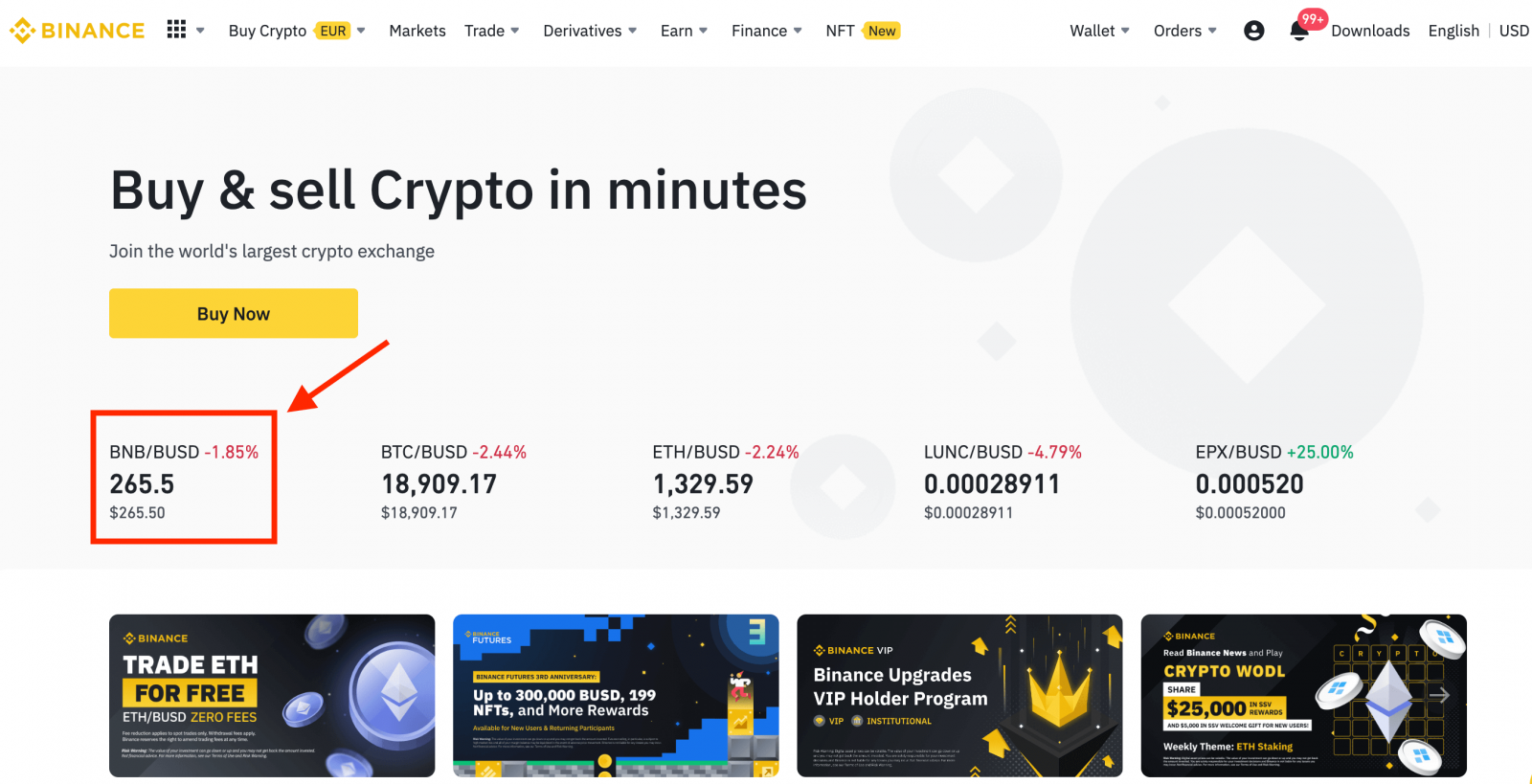
Löydät suuremman valikoiman napsauttamalla [ Näytä lisää markkinoita ] luettelon alareunasta.
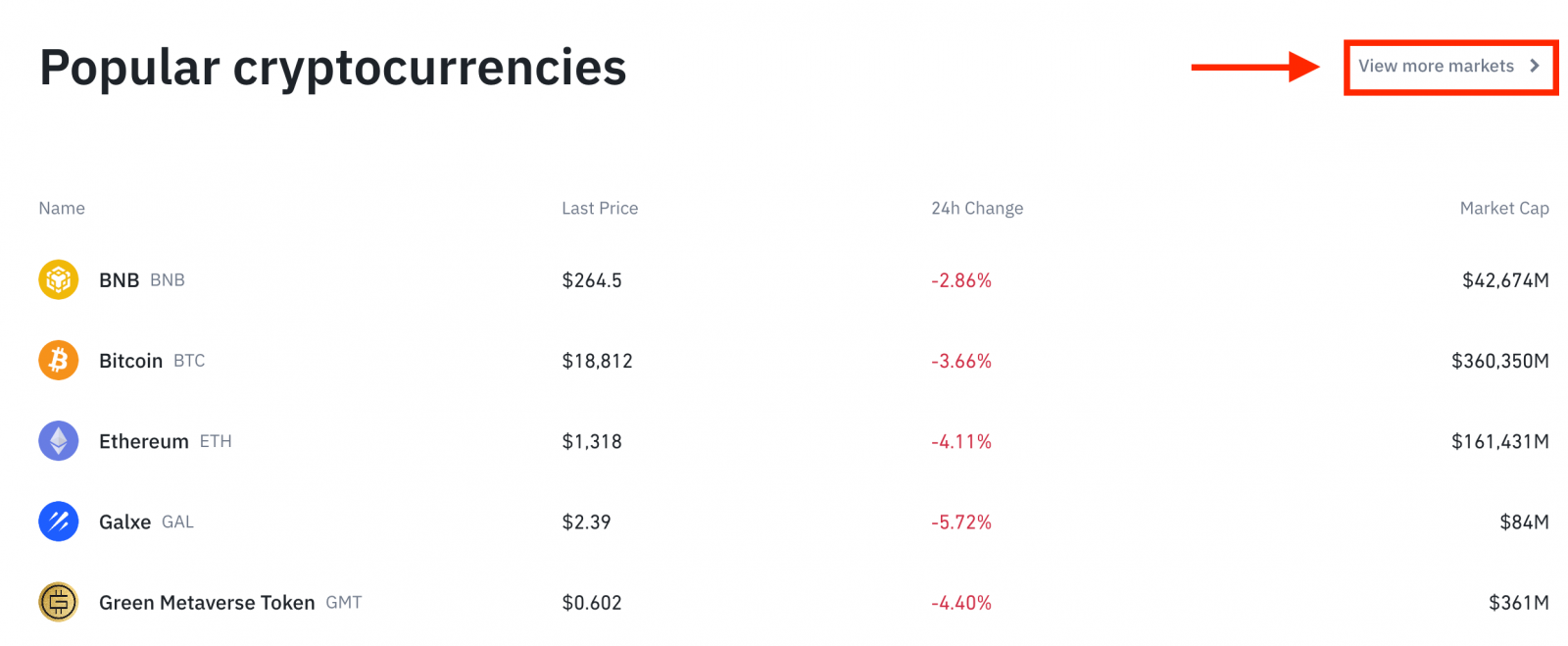
3. Löydät nyt itsesi kaupankäyntisivun käyttöliittymästä.
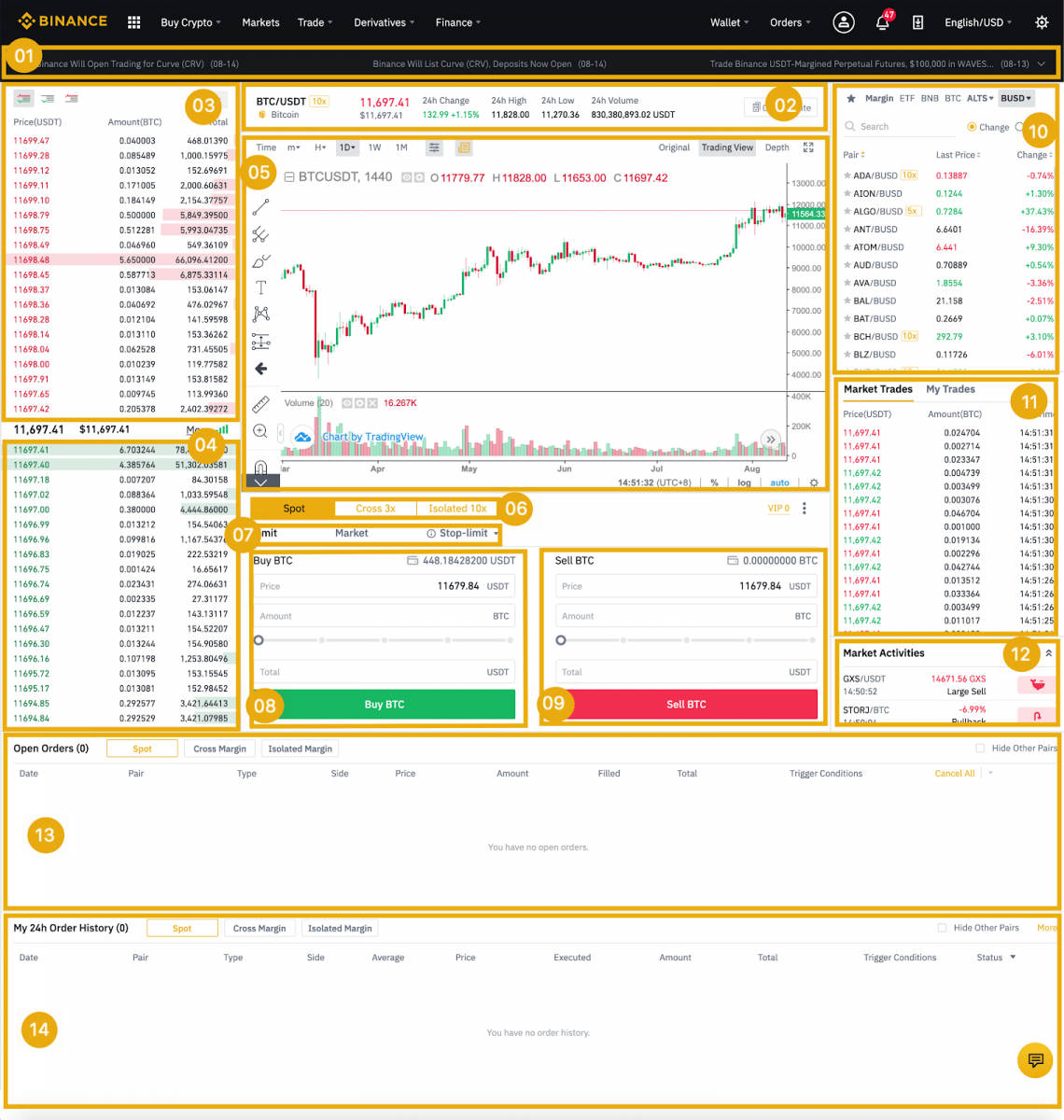
- Binance-ilmoitukset
- Kauppaparin kaupankäyntivolyymi 24 tunnissa
- Myy tilauskirja
- Osta tilauskirja
- Kynttilänjalkakaavio ja markkinasyvyys
- Kaupankäyntityyppi: Spot/Cross Margin/Isolated margin
- Tilaustyyppi: Limit/Market/Stop-limit/OCO (One-Cancels-the-Other)
- Osta kryptovaluutta
- Myy kryptovaluutta
- Markkina- ja kauppaparit.
- Viimeisin suoritettu tapahtumasi
- Markkinaaktiviteetit: suuri vaihtelu/aktiivisuus markkinakaupassa
- Avoimet tilaukset
- 24 tunnin tilaushistoriasi
- Binancen asiakaspalvelu
4. Tarkastellaanpa BNB:n ostamista. Napsauta Binancen kotisivun yläreunassa vaihtoehtoa [ Kauppa ] ja valitse tai [ Classic ] tai [ Advanced ].
Siirry osto-osioon (8) ostaaksesi BNB ja täytä tilauksesi hinta ja summa. Napsauta [Osta BNB] suorittaaksesi tapahtuman loppuun.
Voit myydä BNB:n noudattamalla samoja vaiheita.
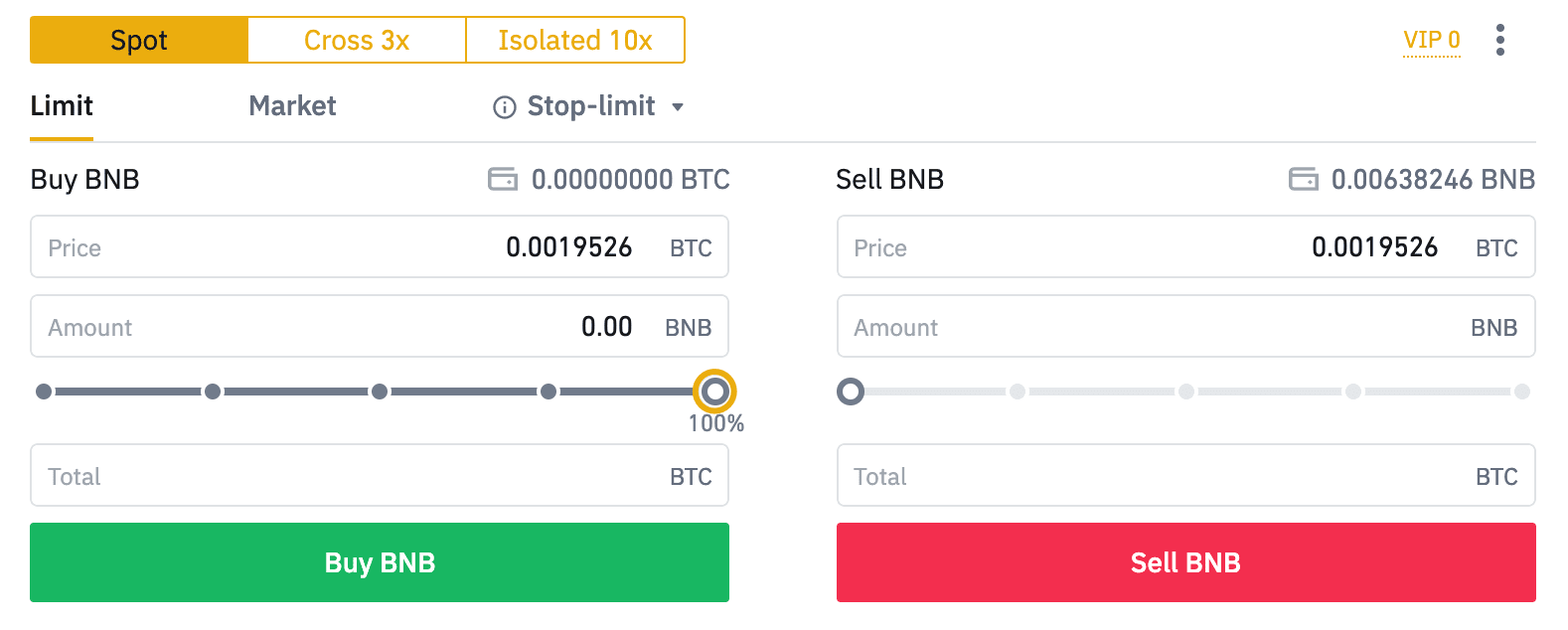
- Oletustoimeksiantotyyppi on rajatoimeksianto. Jos kauppiaat haluavat tehdä tilauksen mahdollisimman pian, he voivat vaihtaa [Market]-tilaukseen. Valitsemalla markkinatilauksen käyttäjät voivat käydä kauppaa välittömästi nykyisellä markkinahinnalla.
- Jos BNB/BTC:n markkinahinta on 0,002, mutta haluat ostaa tietyllä hinnalla, esimerkiksi 0,001, voit tehdä [Limit]-tilauksen. Kun markkinahinta saavuttaa asettamasi hintasi, tekemäsi tilaus toteutetaan.
- Alla BNB [Summa] -kentässä näkyvät prosenttiosuudet viittaavat prosenttimäärään omistamastasi BTC:stä, jonka haluat vaihtaa BNB:hen. Muuta haluttua määrää vetämällä liukusäädintä poikki.
Kuinka käydä kauppaa Spotilla Binancessa (sovellus)
1. Kirjaudu sisään Binance-sovellukseen ja napsauta [Trade] siirtyäksesi spot-kaupankäyntisivulle.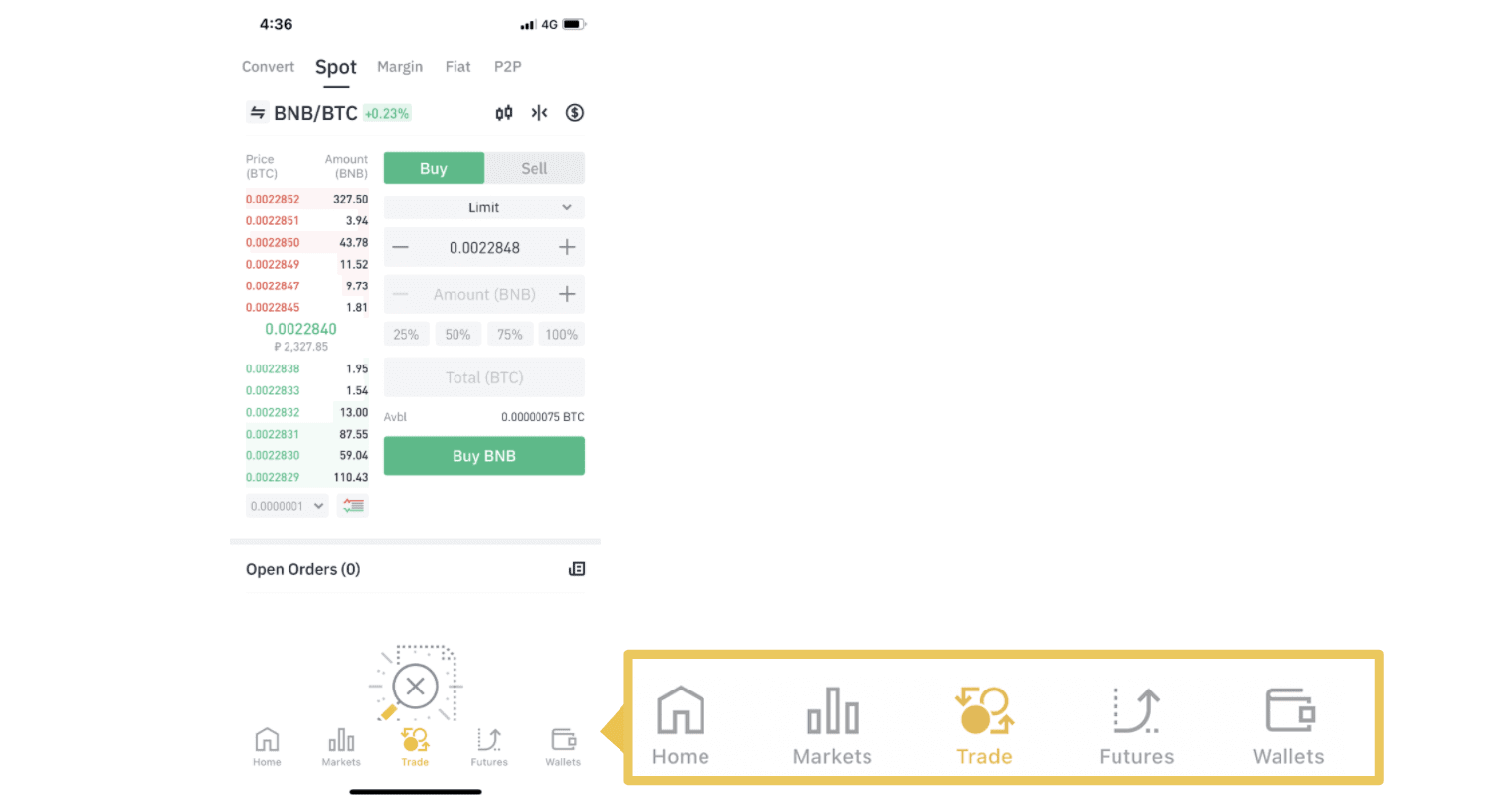
2. Tässä on kaupankäyntisivun käyttöliittymä.
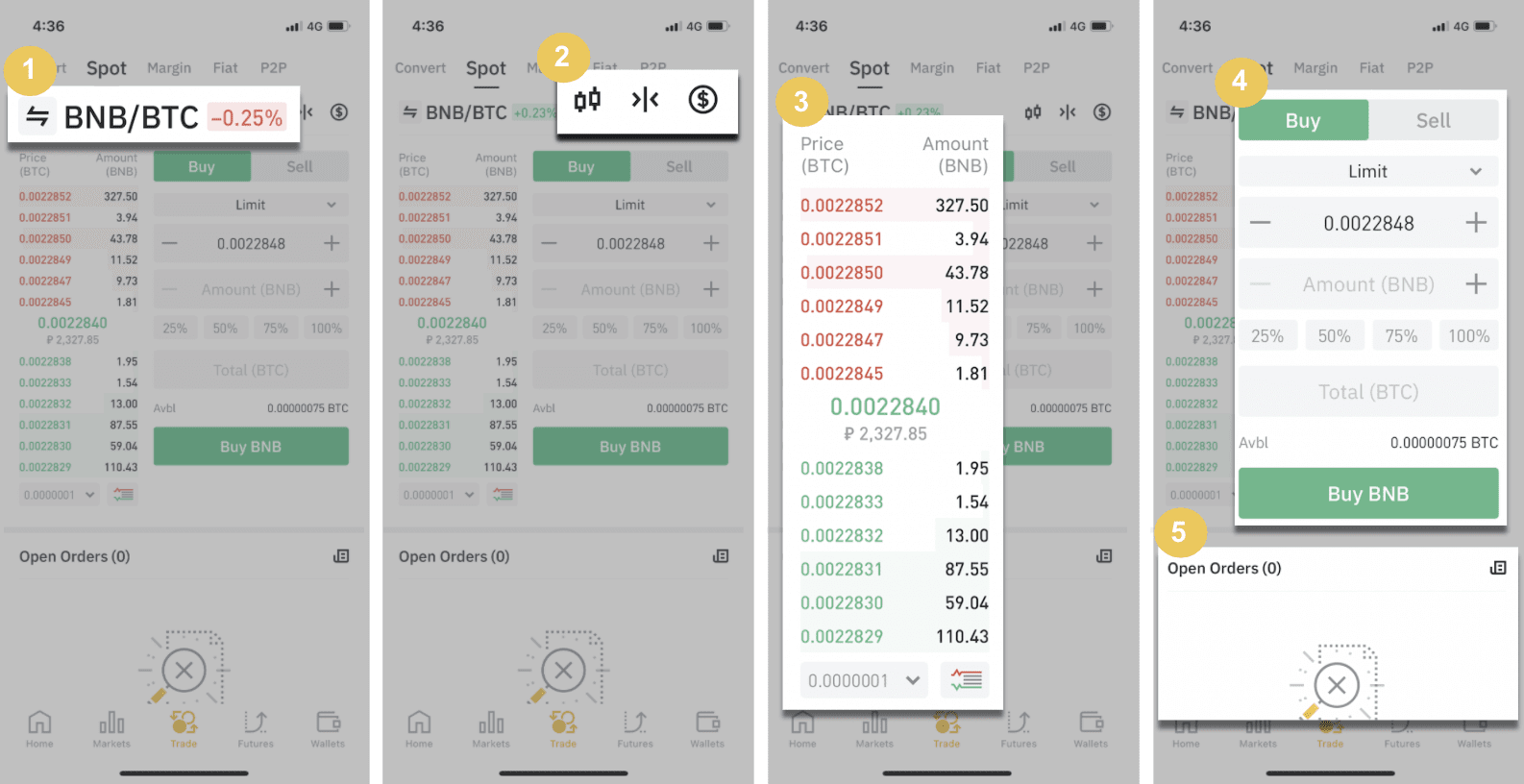
1. Markkina- ja kauppaparit.
2. Reaaliaikainen markkinoiden kynttilänjalkakaavio, tuetut kryptovaluuttojen kauppaparit, "Osta krypto" -osio.
3. Myy/osta tilauskirja.
4. Osta/myy kryptovaluutta.
5. Avaa tilaukset.
Teemme esimerkiksi "Limit order" -kaupan ostaaksemme BNB
:n (1). Syötä spot-hinta, jolla haluat ostaa BNB:si, ja se käynnistää rajatilauksen. Olemme asettaneet tämän arvoksi 0,002 BTC per BNB.
(2). Syötä [Summa]-kenttään BNB:n määrä, jonka haluat ostaa. Voit myös käyttää alla olevia prosenttiosuuksia valitaksesi, kuinka suuren osan omistamastasi BTC:stä haluat käyttää BNB:n ostamiseen.
(3). Kun BNB:n markkinahinta saavuttaa 0,002 BTC:n, rajatoimeksianto käynnistyy ja valmistuu. 1 BNB lähetetään spot-lompakkoosi.
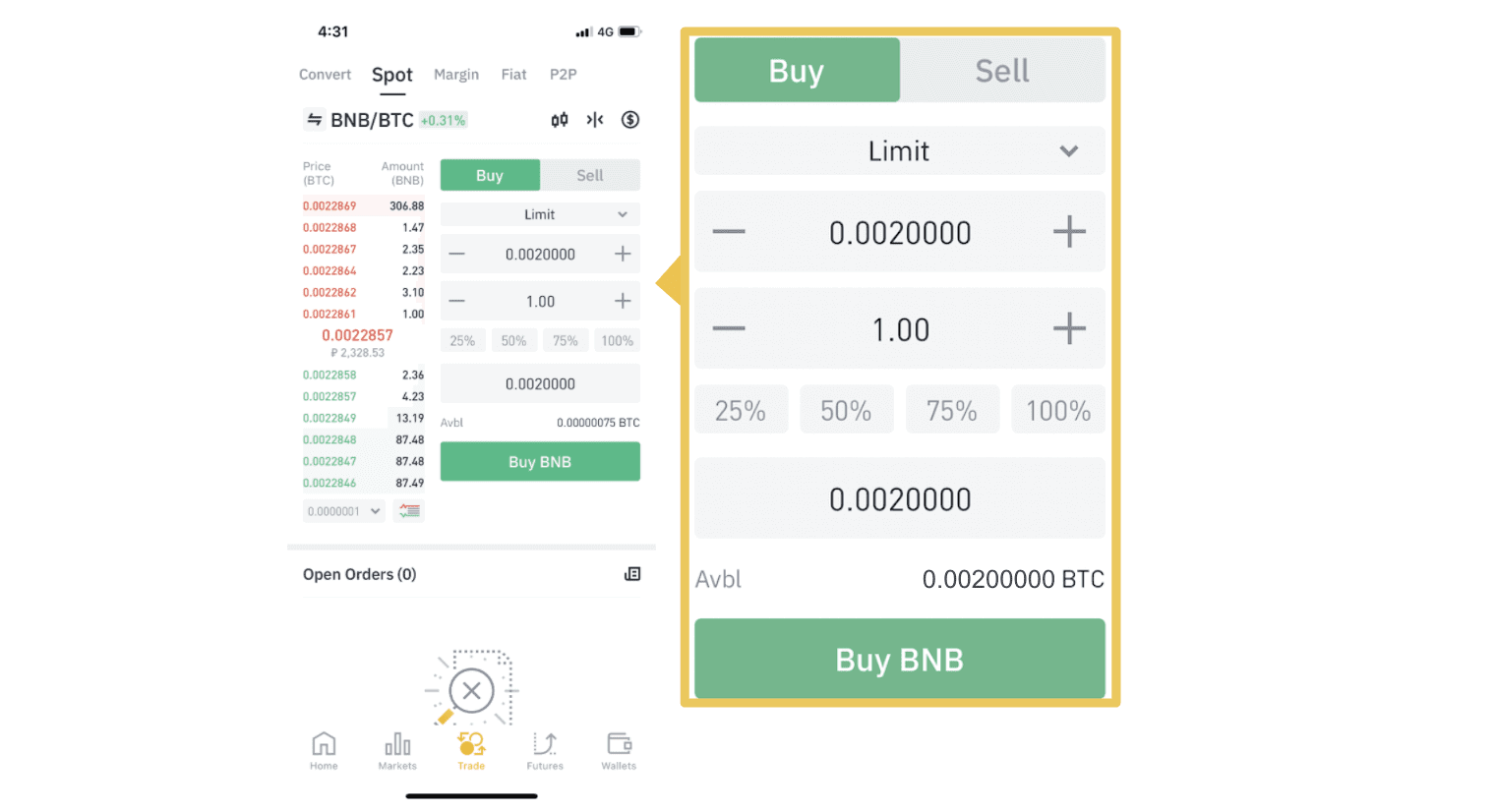 Voit seurata samoja vaiheita myydäksesi BNB:tä tai mitä tahansa muuta valittua kryptovaluuttaa valitsemalla [Myy]-välilehden.
Voit seurata samoja vaiheita myydäksesi BNB:tä tai mitä tahansa muuta valittua kryptovaluuttaa valitsemalla [Myy]-välilehden. HUOMAA :
- Oletustoimeksiantotyyppi on rajatoimeksianto. Jos kauppiaat haluavat tehdä tilauksen mahdollisimman pian, he voivat vaihtaa [Market]-tilaukseen. Valitsemalla markkinatilauksen käyttäjät voivat käydä kauppaa välittömästi nykyisellä markkinahinnalla.
- Jos BNB/BTC:n markkinahinta on 0,002, mutta haluat ostaa tietyllä hinnalla, esimerkiksi 0,001, voit tehdä [Limit]-tilauksen. Kun markkinahinta saavuttaa asettamasi hintasi, tekemäsi tilaus toteutetaan.
- Alla BNB [Summa] -kentässä näkyvät prosenttiosuudet viittaavat prosenttimäärään omistamastasi BTC:stä, jonka haluat vaihtaa BNB:hen. Muuta haluttua määrää vetämällä liukusäädintä poikki.
Mikä on Stop-Limit-toiminto ja kuinka sitä käytetään
Mikä on stop-limit order
Stop-limit-toimeksianto on raja-toimeksianto, jolla on rajahinta ja stop-hinta. Kun stop-hinta saavutetaan, rajatoimeksianto asetetaan tilauskirjaan. Kun rajahinta on saavutettu, rajatoimeksianto toteutetaan.
- Pysäytyshinta: Kun omaisuuden hinta saavuttaa stop-hinnan, stop-limit-toimeksianto suoritetaan omaisuuden ostamiseksi tai myymiseksi rajahintaan tai sitä paremmalla.
- Rajahinta: Valittu (tai mahdollisesti parempi) hinta, jolla stop-limit-toimeksianto toteutetaan.
Voit asettaa stop-hinnan ja rajahinnan samaan hintaan. On kuitenkin suositeltavaa, että myyntitoimeksiantojen stop-hinta on hieman korkeampi kuin rajahinta. Tämä hintaero mahdollistaa turvavälin hintoihin tilauksen käynnistysajan ja sen toteutumisen välillä. Voit asettaa ostotilausten stop-hinnan hieman rajahintaa alemmaksi. Tämä vähentää myös riskiä, että tilaustasi ei täytetä.
Huomaa, että kun markkinahinta saavuttaa rajahintasi, toimeksiantosi toteutetaan rajatoimeksiannona. Jos asetat stop-loss-rajan liian korkeaksi tai takeprofit-rajan liian alhaiseksi, tilaustasi ei ehkä koskaan täytetä, koska markkinahinta ei voi saavuttaa asettamasi rajahintaa.
Kuinka luoda stop-limit order
Miten stop-limit order toimii?
Nykyinen hinta on 2 400 (A). Voit asettaa stop-hinnan nykyisen hinnan yläpuolelle, kuten 3 000 (B), tai nykyisen hinnan alapuolelle, kuten 1 500 (C). Kun hinta nousee 3 000:aan (B) tai laskee 1 500:aan (C), stop-limit order käynnistyy ja rajatoimeksianto asetetaan automaattisesti tilauskirjaan.
Huom
Rajahinta voidaan asettaa stop-hinnan ylä- tai alapuolelle sekä osto- että myyntitoimeksiannoille. Esimerkiksi stop-hinta B voidaan sijoittaa alemman rajahinnan B1 tai korkeamman rajahinnan B2 kanssa .
Rajatoimeksianto on virheellinen ennen stop-hinnan laukaisua, mukaan lukien kun rajahinta saavutetaan ennen stop-hintaa.
Kun pysäytyshinta saavutetaan, se osoittaa vain, että rajatoimeksianto on aktivoitu ja se lähetetään tilauskirjaan, sen sijaan, että rajatoimeksianto täytettäisiin välittömästi. Rajoitustoimeksianto toteutetaan omien sääntöjensä mukaisesti.
Kuinka tehdä stop-limit -tilaus Binancessa?
1. Kirjaudu sisään Binance-tilillesi ja siirry kohtaan [ Trade ] - [ Spot ]. Valitse joko [ Osta ] tai [ Myy ] ja napsauta sitten [ Stop-limit ].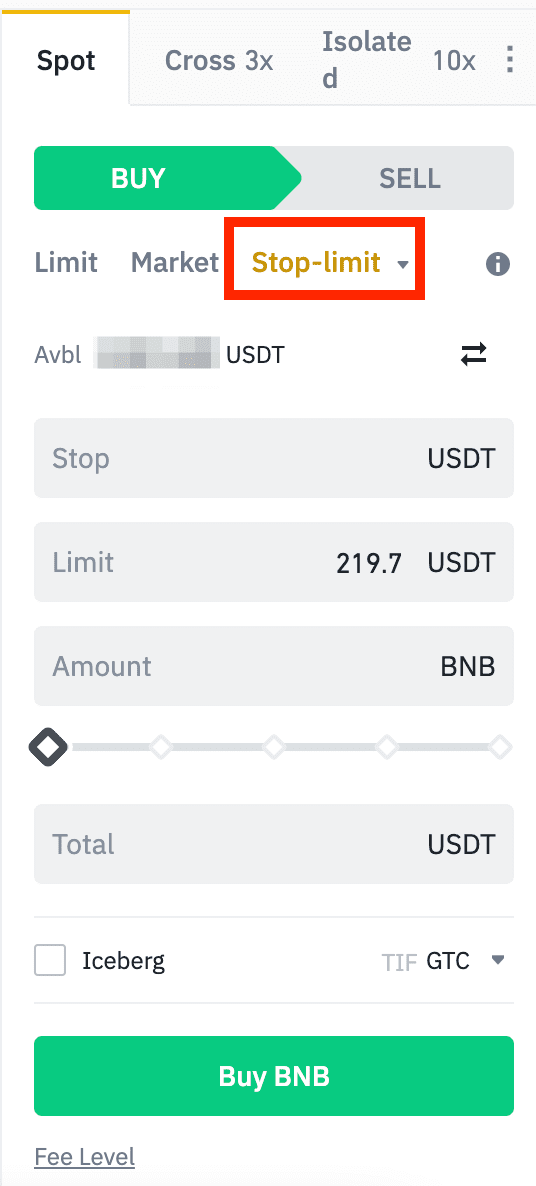
2. Syötä lopetushinta, rajahinta ja krypton määrä, jonka haluat ostaa. Napsauta [Osta BNB] vahvistaaksesi tapahtuman tiedot.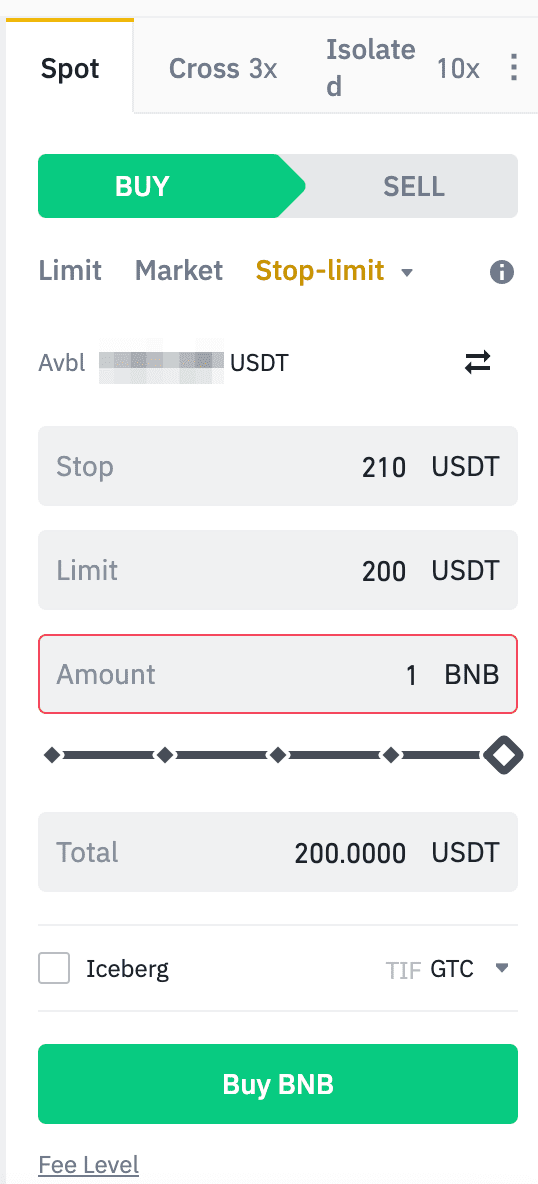
Kuinka tarkastella stop-limit -tilauksiani?
Kun olet lähettänyt tilaukset, voit tarkastella ja muokata stop-limit-tilauksiasi kohdassa [ Avoimet tilaukset ].
Jos haluat tarkastella suoritettuja tai peruutettuja tilauksia, siirry [ Tilaushistoria ] -välilehteen.
Usein kysytyt kysymykset (FAQ)
Mikä on rajamääräys
Rajatoimeksianto on tilaus, jonka teet tilauskirjaan tietyllä rajahinnalla. Sitä ei toteuteta välittömästi markkinatoimeksiannon tavoin. Sen sijaan rajatoimeksianto toteutetaan vain, jos markkinahinta saavuttaa rajahintasi (tai paremman). Siksi voit käyttää rajatoimeksiantoja ostaaksesi alhaisemmalla hinnalla tai myydäksesi nykyistä markkinahintaa korkeammalla hinnalla.
Teet esimerkiksi ostorajatilauksen 1 BTC:lle hintaan 60 000 dollaria, ja nykyinen BTC-hinta on 50 000. Rajatilauksesi täytetään välittömästi 50 000 dollarilla, koska se on parempi hinta kuin asettamasi (60 000 dollaria).
Vastaavasti, jos teet myyntirajatilauksen 1 BTC:lle hintaan 40 000 dollaria ja nykyinen BTC-hinta on 50 000 dollaria. Tilaus täytetään välittömästi 50 000 dollarilla, koska se on parempi hinta kuin 40 000 dollaria.
| Markkinatilaus | Rajoitustilaus |
| Ostaa omaisuuden markkinahintaan | Ostaa omaisuuden tietyllä tai paremmalla hinnalla |
| Täyttää heti | Täyttää vain rajatoimeksiannon hinnalla tai paremmalla hinnalla |
| Manuaalinen | Voidaan asettaa etukäteen |
Mikä on markkinatilaus
Markkinatoimeksianto toteutetaan senhetkiseen markkinahintaan mahdollisimman nopeasti toimeksiantoa tehdessäsi. Voit käyttää sitä sekä osto- että myyntitilausten tekemiseen.
Voit valita [Summa] tai [Yhteensä] tehdäksesi osto- tai myyntitoimeksiannon. Jos esimerkiksi haluat ostaa tietyn määrän BTC:tä, voit syöttää määrän suoraan. Mutta jos haluat ostaa BTC:n tietyllä määrällä varoja, kuten 10 000 USDT, voit tehdä ostotilauksen käyttämällä [Total]-toimintoa.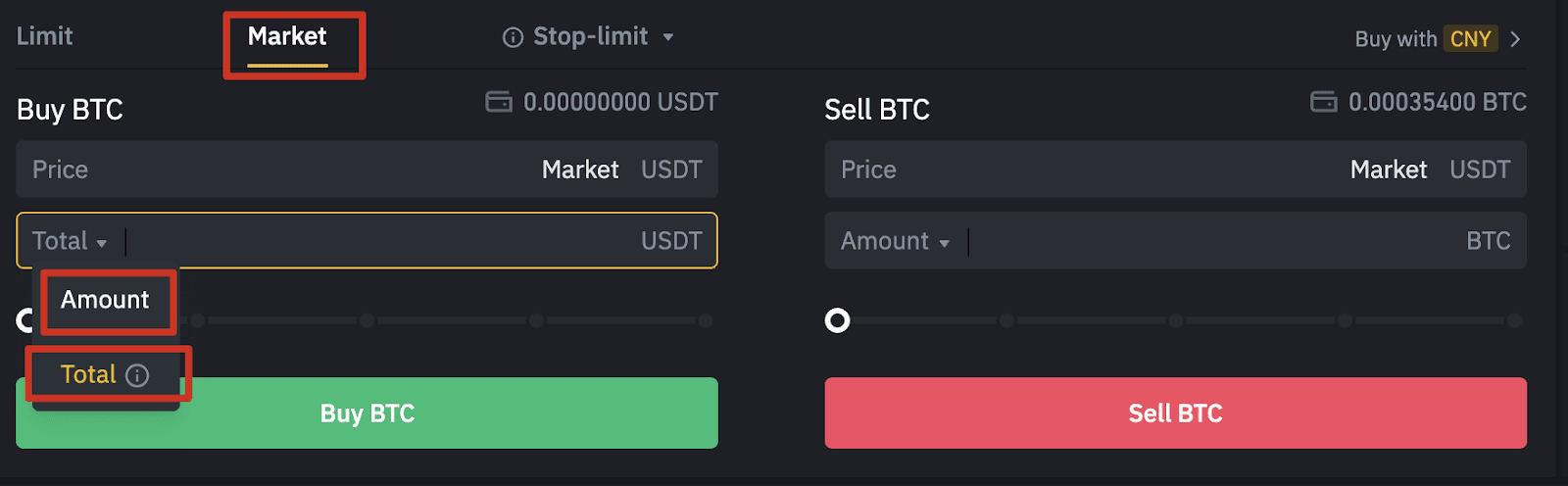
Kuinka tarkastella Spot-kaupankäyntiä
Voit tarkastella spot-kaupankäyntitoimintojasi kaupankäyntiliittymän alareunassa olevasta Tilaukset ja positiot -paneelista. Vaihda välilehtien välillä tarkistaaksesi avoimen tilauksesi tilan ja aiemmin suoritetut tilaukset.
1. Avaa tilaukset
[Avoimet tilaukset] -välilehdellä voit tarkastella avoimien tilaustesi tietoja, mukaan lukien:- Tilauspäivämäärä
- Kauppapari
- Tilaustyyppi
- Tilaushinta
- Tilauksen määrä
- Täytetty %
- Kokonaismäärä
- Käynnistysehdot (jos sellaisia on)

Jos haluat näyttää vain nykyiset avoimet tilaukset, valitse [Piilota muut parit] -ruutu. 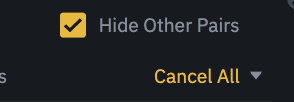
Jos haluat peruuttaa kaikki avoimet tilaukset nykyisellä välilehdellä, napsauta [Peruuta kaikki] ja valitse peruutettavan tilauksen tyyppi.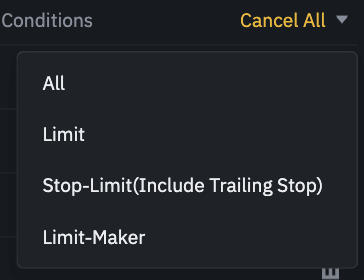
2. Tilaushistoria
Tilaushistoria näyttää tietueen täytetyistä ja täyttämättömistä tilauksistasi tietyltä ajanjaksolta. Voit tarkastella tilaustietoja, mukaan lukien:- Tilauspäivämäärä
- Kauppapari
- Tilaustyyppi
- Tilaushinta
- Täytetty tilausmäärä
- Täytetty %
- Kokonaismäärä
- Käynnistysehdot (jos sellaisia on)

3. Kauppahistoria
Kauppahistoria näyttää tietueen täytetyistä tilauksistasi tietyltä ajanjaksolta. Voit myös tarkistaa transaktiomaksut ja roolisi (markkinatakaaja tai ottaja).Voit tarkastella kauppahistoriaa muokkaamalla päivämäärät suodattimilla ja napsauttamalla [Hae] .
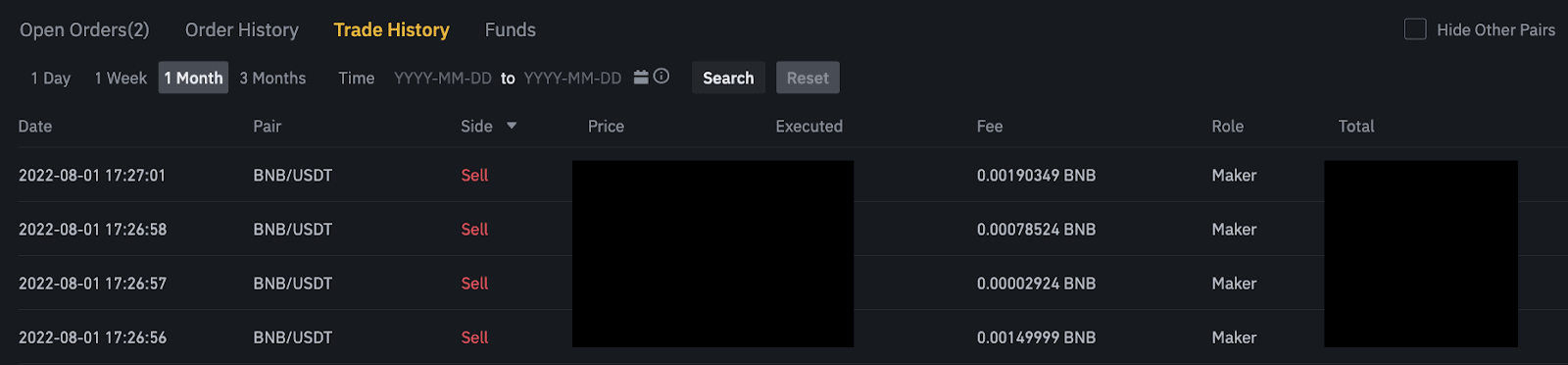
4. Varat
Voit tarkastella tietoja Spot Wallet -lompakossasi käytettävissä olevista varoista, mukaan lukien kolikon, kokonaissaldon, käytettävissä olevan saldon, järjestyksessä olevat varat ja arvioidun BTC/fiat-arvon.
Huomaa, että käytettävissä oleva saldo viittaa varojen määrään, jota voit käyttää tilausten tekemiseen.

Johtopäätös: Saumattomasti tallettaminen ja kaupankäynti Binancessa
Kryptorahojen tallettaminen ja kauppa Binancessa on suoraviivainen prosessi, jonka avulla käyttäjät voivat ostaa, myydä ja hallita digitaalista omaisuuttaan tehokkaasti. Noudattamalla yllä kuvattuja vaiheita voit turvallisesti rahoittaa Binance-tilisi ja tehdä kauppoja luottavaisin mielin. Olitpa aloittelija tai edistynyt kauppias, Binance tarjoaa työkalut ja resurssit, joita tarvitaan saumattomaan kaupankäyntikokemukseen. Varmista aina, että käytät oikeita talletustietoja ja käytät riskinhallintastrategioita turvallisen ja kannattavan kaupankäynnin takaamiseksi.